Page 1

9222-2736-19 IM-A402/0406/109678
KÄYTTÖOHJE
FIN
Page 2
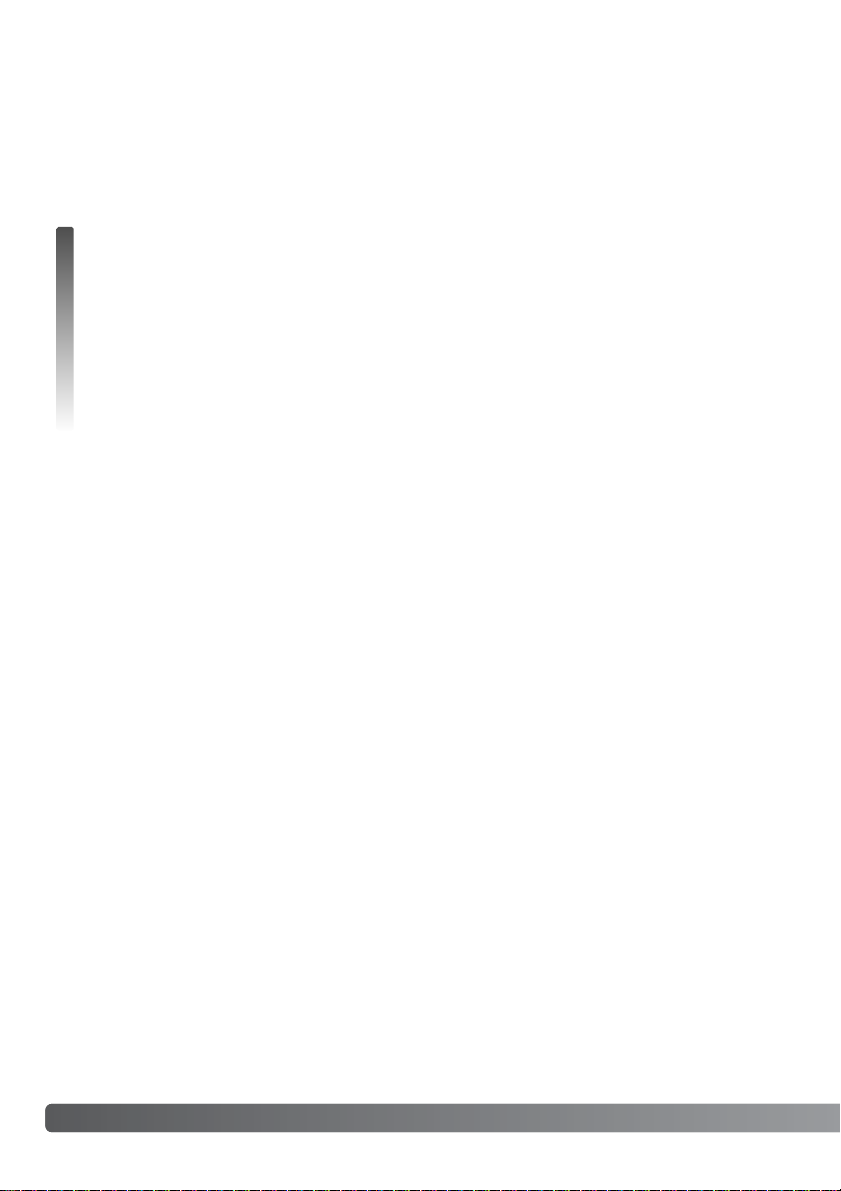
2
ENNEN ALOITTAMISTA
Kiitos tämän Konica Minolta -tuotteen ostamisesta. Ole hyvä ja varaa aikaa tämän käyttöohjeen
lukemiseen, jotta voit nauttia uuden digitaalikamerasi kaikista ominaisuuksista.
Tarkista pakkausluettelo ennen tämän tuotteen käyttämistä. Jos tavaroita puuttuu, ota heti yhteys
kamerakauppiaaseesi.
Ennen aloittamista
Konica Minolta on Konica Minolta Holdings, Inc:n tuotemerkki. DiMAGE on Konica Minolta Photo
Imaging, Inc:n tuotemerkki. Apple, Macintosh ja Mac OS ovat Apple Computer Inc:n rekisteröityjä
tuotemerkkejä. Microsoft ja Windows ovat Microsoft Corporationin rekisteröityjä tuotemerkkejä.
Windows on viralliselta nimetään Microsoft Windows Operating System. Pentium on Intel
Corporationin rekisteröity tuotemerkki. Power PC on International Business Machines Corporationin
tuotemerkki. QuickTime on lisenssinvarainen tuotemerkki. Memory Stick on Sony Corporationin
tuotemerkki. Kaikki muut brändien ja tuotteiden nimet ovat omistajiensa tuotemerkkejä tai rekisteröityjä tuotemerkkejä.
DiMAGE G530 -digitaalikamera
Litium-ioniakku NP-600
Litium-ioniakun laturi BC-600
Kaulahihna NS-DG130
SD Memory Card
USB-kaapeli USB-810
DiMAGE Viewer CD-ROM
„DiMAGE Käyttöohjeet“-CD-ROM
Pikaopas
Kansainvälinen takuukortti
Käytä vain tässä käyttöohjeessa mainittua Konica Minoltan valmistamaa ja markkinoimaa akkua.
Varo väärennettyjä akkuja; niiden käyttö vahingoittaa kameraa ja voi sytyttää tulipalon tai aiheuttaa
räjähdyksen.
Tämä käyttöohje on pyritty laatimaan mahdollisimman huolellisesti ja oikeaa tietoa sisältäväksi.
Konica Minolta ei kuitenkaan ota vastuuta käyttöohjeen mahdollisista virheistä tai puutteista.
Page 3
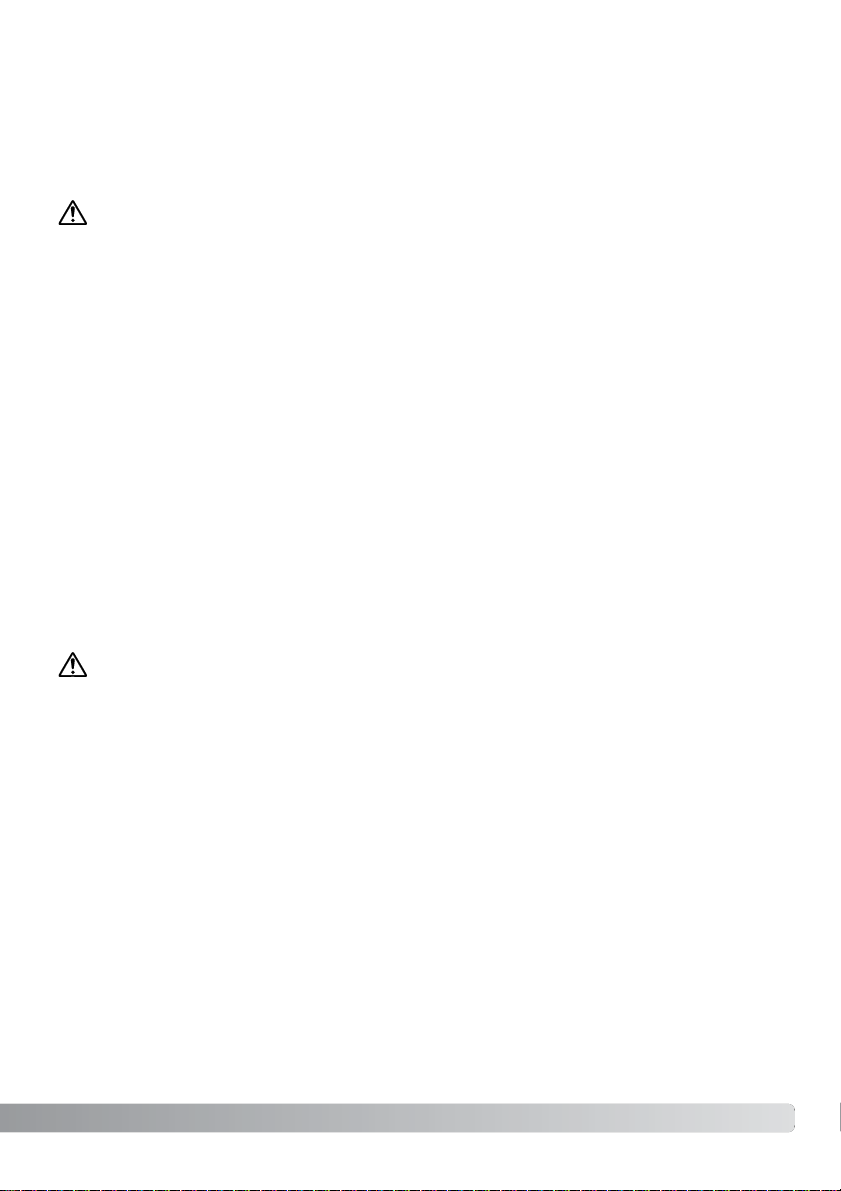
3
Oikea ja turvallinen käyttö
Litium-ioniakut
Tämä kamera toimii pienen, mutta tehokkaan litium-ioniakun avulla. Litium-ioniakun väärinkäyttö voi
aiheuttaa vahinkoja tai vammoja sytyttämällä tulipalon, antamalla sähköiskun tai vuotamalla
kemikaaleja. Lue ja ymmärrä kaikki varoitukset ennen akun käyttöä.
VAARA
•Älä saata akkua oikosulkuun, äläkä pura, vahingoita tai muuntele akkua.
•Älä saata akkua alttiiksi tulelle tai yli 60 °C:n (140°F) kuumuudelle.
•Älä saata akkua alttiiksi vedelle tai kosteudelle. Vesi voi syövyttää tai vahingoittaa akun sisäisiä turvalaitteita ja saada akun kuumentumaan, syttymään, halkeamaan tai vuotamaan.
•Älä pudota tai kolhi akkua. Kolhut voivat vahingoittaa akun sisäisiä turvalaitteita ja saada akun
kuumentumaan, syttymään, halkeamaan tai vuotamaan.
•Älä säilytä akkua lähellä metalliesineitä tai sellaisen sisällä.
•Älä käytä akkua missään muussa laitteessa.
•Käytä vain akun omaa laturia ja varmista, että jännite vastaa laturiin merkittyä. Epäsopiva laturi tai
jännite voi aiheuttaa vahinkoja tai vammoja sytyttämällä tulipalon tai antamalla sähköiskun.
•Älä käytä vuotavaa akkua. Jos akun nestettä joutuu silmään, huuhdo silmä heti runsaalla, puhtaalla
vedellä ja ota yhteys lääkäriin. Jos akun nestettä pääsee iholle tai vaatteille, pese kontaktialue
huolellisesti vedellä.
• Lataa tai käytä akkua ainoastaan sellaisessa ympäristössä, jonka lämpötila on 0° - 40°C. Säilytä
akkua vain sellaisessa ympäristössä, jonka lämpötila on -20° - 35°C ja suhteellinen kosteus 45 85 %.
VAROITUS
•Teippaa litium-ioniakun kontaktipinnat oikosulun estämiseksi, kun hävität akun; noudata aina
paikkakuntasi ongelmajätteen käsittelyohjeita akkuja hävittäessäsi.
• Jos akun latautuminen ei tapahdu määritellyssä ajassa, irrota laturi virtalähteestä ja lopeta lataaminen välittömästi.
Page 4
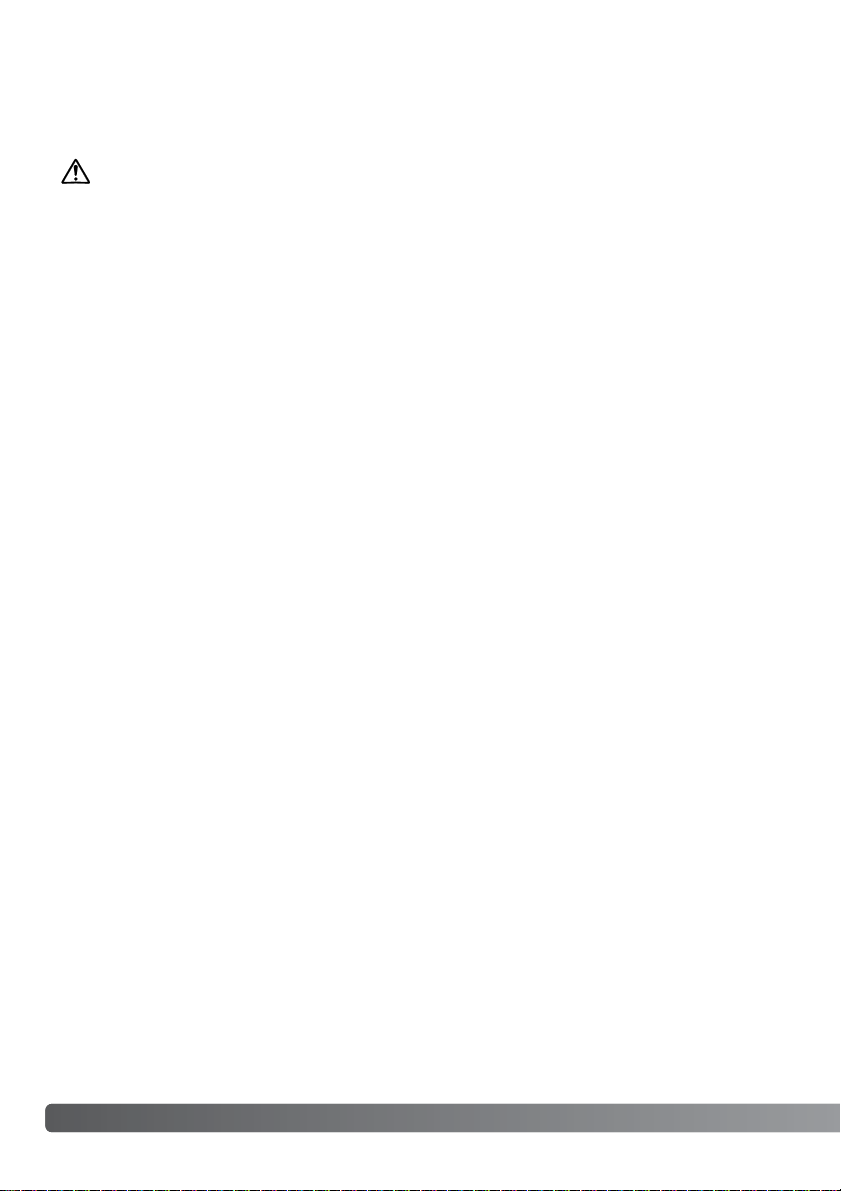
4
OIKEA JA TURVALLINEN KÄYTTÖ
VAROITUS
•Käytä vain tässä käyttöohjeessa määriteltyä akkua.
•Käytä vain akun omaa laturia tai AC-adapteria ja varmista, että jännite vastaa laturiin merkittyä.
Epäsopiva laturi, adapteri tai jännite voi aiheuttaa vahinkoja tai vammoja sytyttämällä tulipalon tai
antamalla sähköiskun.
•Käytä laturin virtajohtoa vain siinä maassa, jossa se on myynnissä tai vastaa yleisesti maassa
käytettävää. Epäsopiva jännite voi aiheuttaa vahinkoja tai vammoja sytyttämällä tulipalon tai antamalla sähköiskun.
•Älä pura kameraa tai laturia. Laitteiden sisällä on korkeajännitepiiri, johon koskeminen aiheuttaa
vammoja antamalla sähköiskun.
• Irrota heti akku tai AC-adapteri ja lopeta kameran käyttö, jos kamera putoaa tai saa kolhun niin,
että kameran sisäosat, erityisesti salaman sisäosat, tulevat näkyville. Salamassa on korkeajännitepiiri, joka voi antaa sähköiskun ja aiheuttaa vammoja. Vahingoittuneen laitteen tai osan käytön
jatkaminen voi aiheuttaa vammoja tai tulipalon.
•Pidä akku, muistikortti sekä pienet osat, jotka voidaan nielaista, pienten lasten ulottumattomissa.
Jos esine nielaistaan, ota välittömästi yhteys lääkäriin.
•Säilytä tätä laitetta lasten ulottumatomissa. Ole varovainen, kun lähellä on lapsia, jotta laite tai sen
osat eivät aiheuta heille vahinkoa.
•Älä väläytä salamaa suoraan silmiä kohti. Välähdys voi vahingoittaa näköä.
•Älä väläytä salamaa ajoneuvon kuljettajaa kohti. Välähdys voi haitata huomiokykyä tai aiheuttaa
hetkellisen sokeuden, mikä voi johtaa onnettomuuteen.
•Älä käytä kameran monitoria, kun kuljetat ajoneuvoa tai liikut muuten. Seurauksena voi olla vammoja tai onnettomuus.
•Älä katso etsimen tai objektiivin läpi suoraan kohti aurinkoa tai muita voimakkaita valonlähteitä. Se
voi vahingoittaa näköä tai aiheuttaa sokeutumisen.
Yleiset varoitukset ja varotoimet
Lue ja ymmärrä kaikki seuraavat varoitukset ja varotoimet käyttääksesi digitaalikameraa ja sen
varusteita turvallisesti.
Page 5
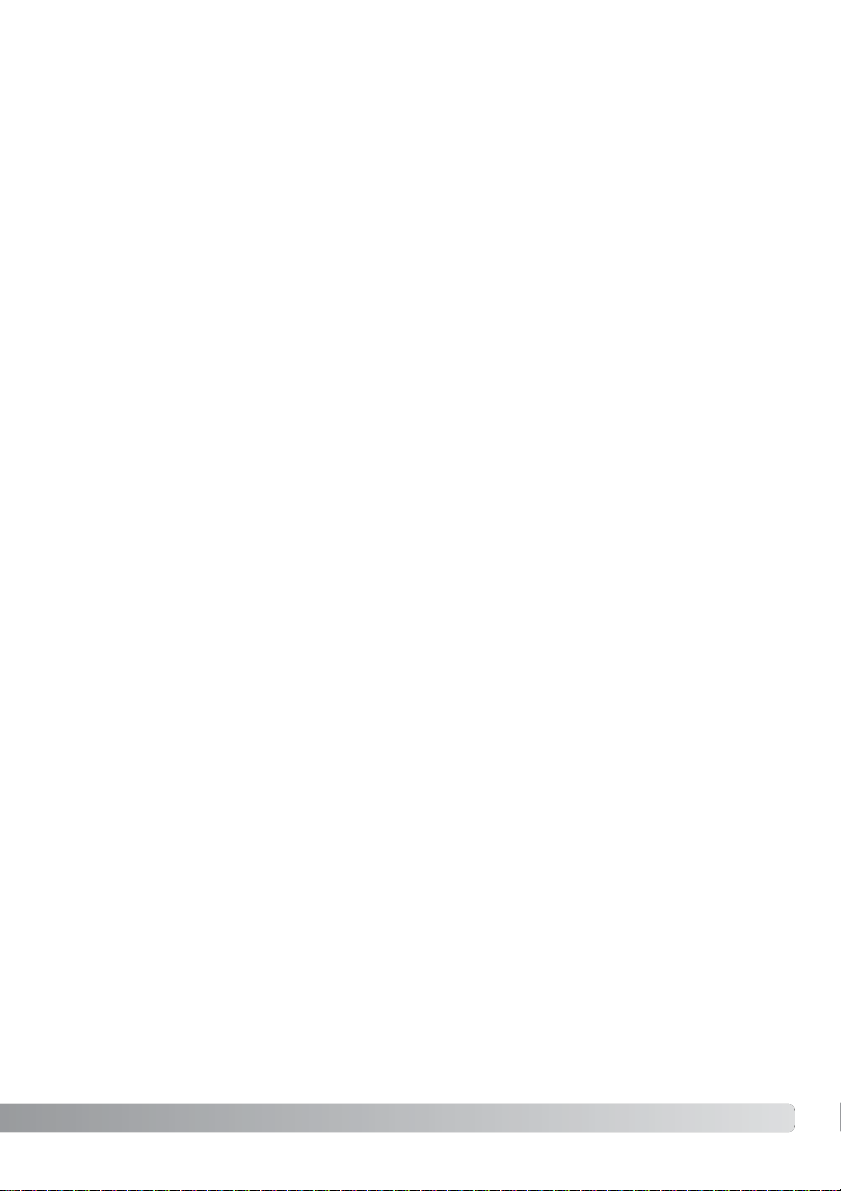
5
•Älä käytä näitä laitteita kosteassa ympäristössä tai märin käsin. Jos laitteisiin pääsee nestettä, irrota välittömästi akku tai muu virtalähde ja lopeta laitteen käyttö. Nesteen kanssa tekemisiin
joutuneen laitteen käytön jatkaminen voi aiheuttaa vahinkoja tai vammoja sytyttämällä tulipalon tai
antamalla sähköiskun.
•Älä käytä näitä laitteita, jos lähellä on syttyviä kaasuja tai nesteitä, kuten paloöljyä, bensiiniä tai
maaliohenteita. Älä käytä syttyviä aineita, kuten alkoholia, bensiiniä tai maaliohennetta laitteiden
puhdistamiseen. Syttyvien puhdistusaineiden tai liuottimien käyttö voi aiheuttaa räjähdyksen tai
tulipalon.
• Älä irrota AC-adapteria tai laturia vetämällä virtajohdosta. Tartu pistokkeeseen, kun irrotat johdon
virtalähteestä.
•Älä vahingoita, väännä, muuntele tai kuumenna AC-adapteria tai laturin johtoa, äläkä aseta mitään
painavaa niiden päälle. Vahingoittunut johto voi aiheuttaa vahinkoja tai vammoja sytyttämällä tulipalon tai antamalla sähköiskun.
• Jos laitteista lähtee outoa hajua, ne kuumentuvat tai savuavat, lopeta käyttö välittömästi. Irrota heti
akku varoen polttamasta itseäsi, sillä akku voi kuumentua käytössä. Vaurioituneen laitteen tai osan
käytön jatkaminen voi aiheuttaa vammoja tai tulipalon.
•Toimita laitteet Konica Minoltan huoltoon, jos ne kaipaavat korjaamista.
• Tämän laitteen johdon käsittely voi altistaa lyijylle, jonka on todettu voivan aiheuttaa syöpää ja sikiövaurioita tai muita hedelmällisyyteen liittyviä haittoja. Pese aina kätesi käsiteltyäsi johtoa.
• Kohde ei saa olla alle 1 metrin etäisyydellä, kun muotokuvia otetaan salaman kanssa. Muutoin
silmät voivat vahingoittua.
Page 6
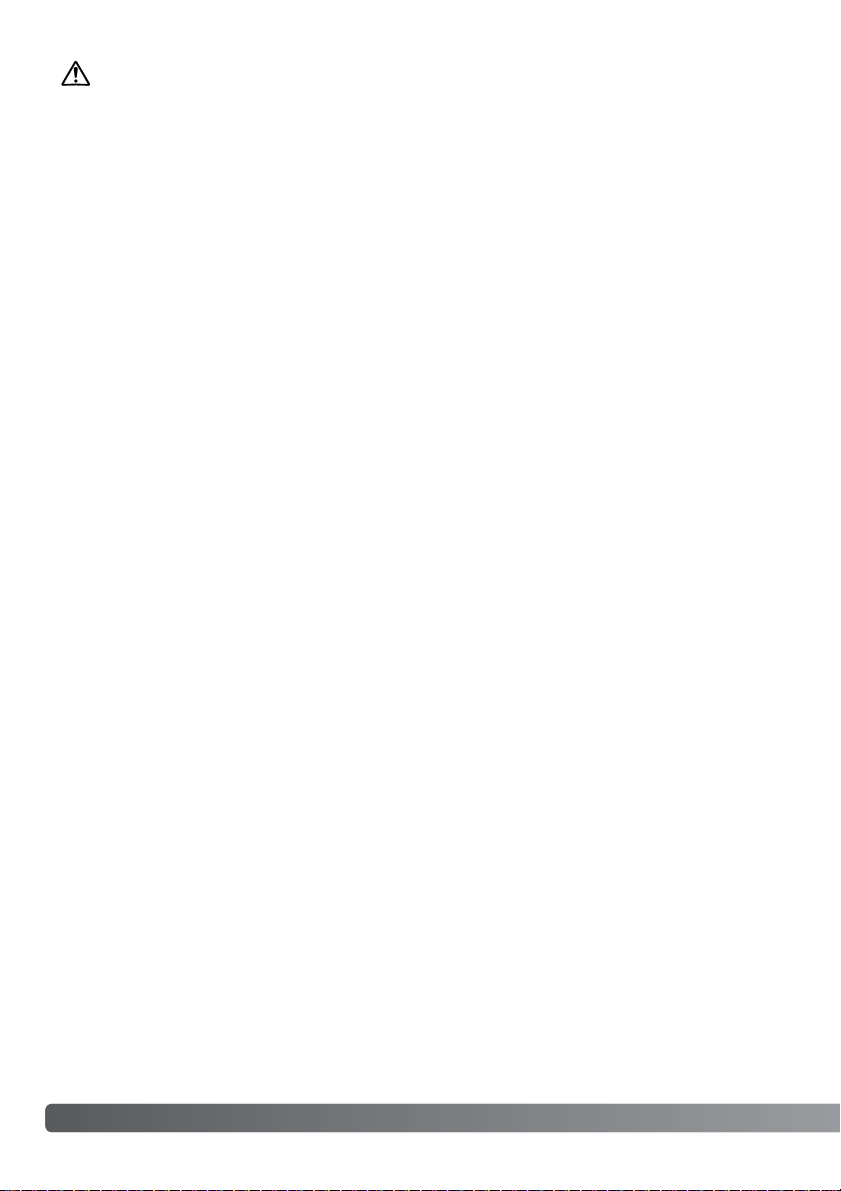
6
OIKEA JA TURVALLINEN KÄYTTÖ
•Älä käytä tai säilytä näitä laitteita kuumassa tai kosteassa ympäristössä, kuten esim. auton hansikaslokerossa tai tavaratilassa. Se voi vahingoittaa kameraa, laturia ja akkua, mikä voi aiheuttaa
kuumentumisen, tulen, räjähdyksen tai vuotavan akkunesteen synnyttämiä palo- tai muita vammoja.
• Jos akku vuotaa, lopeta laitteen käyttö.
•Kameran, laturin ja akun lämpötila kohoaa pitkään käytettäessä. Ole varovainen, ettet saa palovammoja.
•Palovammoja voi syntyä, jos muistikortti tai akku poistetaan heti pitkän käytön jälkeen. Sammuta
kamera ja anna sen viilentyä ensin.
•Älä väläytä salamaa, jos se koskettaa ihmistä, eläintä tai esineitä. Salamasta vapautuu runsaasti
lämpöenergiaa, mikä voi aiheuttaa palovammoja.
• Älä anna minkään painaa LCD-monitoria. Vahingoittunut monitori voi aiheuttaa vammoja ja monitorin neste voi aiheuttaa tulehduksia. Jos monitorin nestettä pääsee iholle, pese kontaktialue puhtaalla vedellä. Jos monitorin nestettä pääsee silmään, huuhdo silmä välittömästi runsaalla, puhtaalla vedellä ja ota heti yhteys lääkäriin.
•Kiinnitä pistoke hyvin verkkovirtarasiaan, kun käytät AC-adapteria tai laturia.
• Älä käytä muuntimia tai sovittimia laturin kanssa. Niiden käyttö voi aiheuttaa tulipalon tai vaurioittaa laitetta.
•Älä käytä AC-adapteria tai laturia, jos niiden johdot ovat vaurioituneet.
•Älä peitä AC-adapteria tai laturia millään. Seurauksena voi olla tulipalo.
•Älä estä pääsyä AC-adapterin tai laturin luo; esteet voivat estää verkkovirtajohdon irrottamisen
hätätilanteessa.
• Irrota AC-adapteri tai laturi verkkovirrasta, kun niitä puhdistetaan tai ne eivät ole käytössä.
VAROTOIMI
Page 7

7
Tämä merkki kamerassasi takaa, että kamera täyttää EU:n säädökset sellaisille laitteille, jotka voivat aiheuttaa sähköisiä häiriöitä. CE on lyhenne sanoista Conformité
Européenne (European Conformity).
This Class B digital apparatus complies with Canadian ICES-003.
Seuraavat merkinnät voivat olla laitteissa:
FCC Compliance Statement
Declaration on Conformity
Responsible Party: Konica Minolta Photo Imaging U.S.A. Inc.
Address: 725 Darlington Avenue, Mahwah, NJ 07430
This device complies with Part 15 of the FCC Rules. Operation is subject to the following two conditions: (1) This device may not cause harmful interference, and (2) this device must accept any
interference received, including interference that may cause undesired operation. Changes or modifications not approved by the party responsible for compliance could void the user's authority to
operate the equipment. This equipment has been tested and found to comply with the limits for a
Class B digital device, pursuant to Part 15 of the FCC Rules. These limits are designed to provide
reasonable protection against harmful interference in a residential installation.
This equipment generates, uses and can radiate radio frequency energy and, if not installed and
used in accordance with the instructions, may cause harmful interference to radio communications.
However, there is no guarantee that interference will not occur in a particular installation. If this
equipment does cause harmful interference to radio or television reception, which can be determined by turning the equipment off and on, the user is encouraged to try to correct the interference
by one or more of the following measures:
•Reorient or relocate the receiving antenna.
• Increase the separation between the equipment and the receiver.
•Connect the equipment to an outlet on a circuit different from that to which the receiver is
connected.
•Consult the dealer or an experienced radio/TV technician for help.
Älä poista johtojen ferriittisuojauksia.
DiMAGE G530
Digital Camera:
FOR HOME OR OFFICE USE
Tested To Comply
With FCC Standards
Page 8
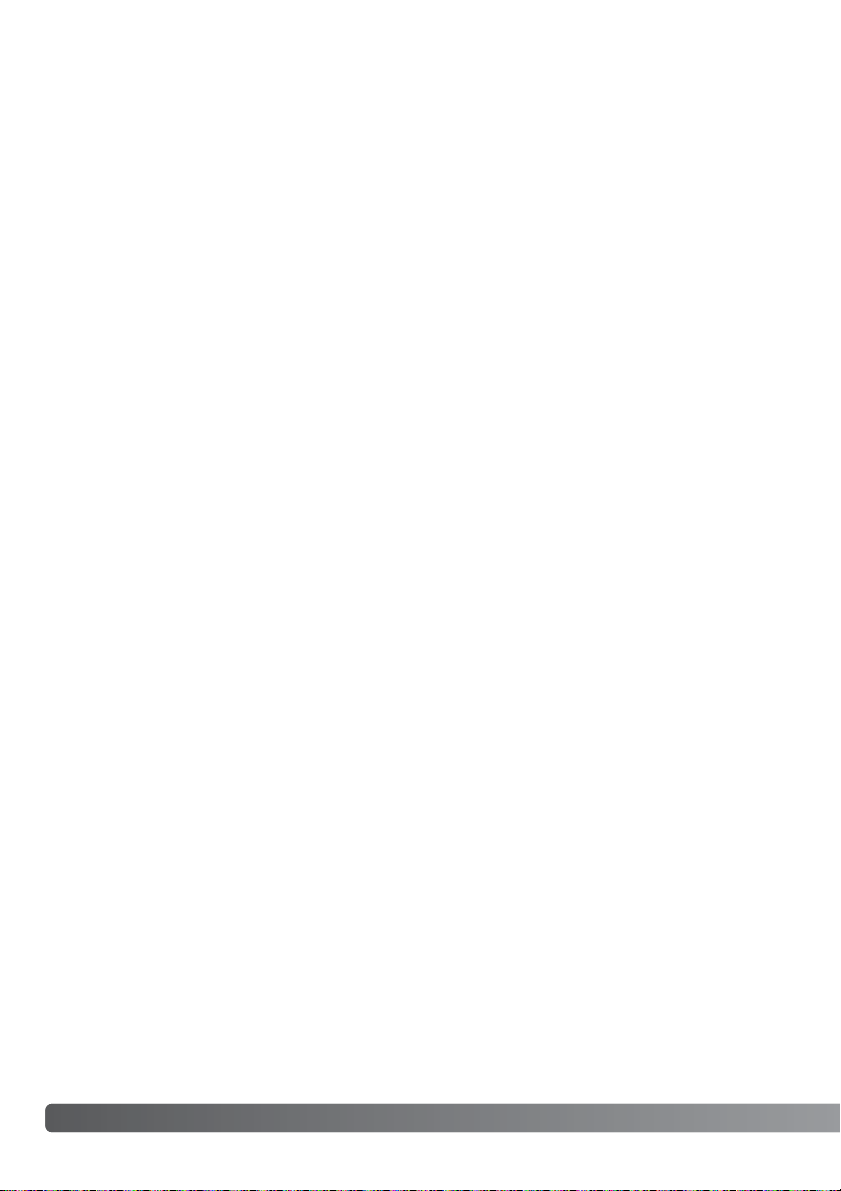
8
SISÄLLYSLUETTELO
Sisällysluettelo
Osien nimet .........................................................................................................................................12
Alkuvalmistelut .....................................................................................................................................14
Akun lataaminen......................................................................................................................14
Akun asettaminen kameraan...................................................................................................15
Akun varaustilan osoitin ..........................................................................................................16
Automaattinen virrankatkaisu..................................................................................................16
AC-adapteri (lisävaruste) .........................................................................................................17
Muistikortin asettaminen ja poistaminen.................................................................................18
Tietoja muistikorteista .............................................................................................................19
Kameran käynnistäminen ja sammuttaminen .........................................................................20
Hihnan kiinnittäminen..............................................................................................................20
Valikkokielen, päiväyksen ja ajan säätäminen.........................................................................21
Kuvaus - peruskäyttö...........................................................................................................................22
Kameran käsittely....................................................................................................................22
LCD-monitorin osoitukset .......................................................................................................22
Zoomobjektiivin käyttö ............................................................................................................23
Peruskuvaus............................................................................................................................24
Ta rkennuslukitus......................................................................................................................25
Tarkennusetäisyydet................................................................................................................25
Tarkennusmerkit ......................................................................................................................26
Tarkennuksen erikoistilanteet ..................................................................................................26
Näyttönäppäin - kuvaustila .....................................................................................................27
Salamakuvaustavat .................................................................................................................28
Salaman kantamat - automaattinen kuvaus ...........................................................................29
Salaman merkit........................................................................................................................29
Makrokuvaustilat .....................................................................................................................30
Kuvien poistaminen.................................................................................................................31
Alkuvalmistelut -jakso selostaa, miten kamera otetaan käyttöön. Se sisältää tärkeää tietoa virtalähteistä ja muistikorteista. Kameran peruskäyttö selostetaan jaksossa “kuvaus - peruskäyttö” sivuilla 22 - 30 ja jaksossa “toisto - peruskäyttö” sivuilla 32 - 34. Lue jakso tiedonsiirrosta kokonaisuudessaan ennen kuin liität kameran tietokoneeseen tai tulostimeen.
Monia tämän kameran ominaisuuksista säädellään valikkojen avulla. Jaksot valikoissa liikkumisesta
selostavat lyhyesti valikkojen käytön. Asetukset selostetaan heti valikossa liikkumisen jälkeen.
Liitteissä on vianetsintätaulukko, joka auttaa ymmärtämään kameran toimintaa. Myös tiedot kameran hoidosta ja säilytyksestä ovat liitteissä. Ole hyvä ja pidä tämä käyttöohje hyvin tallessa.
Page 9
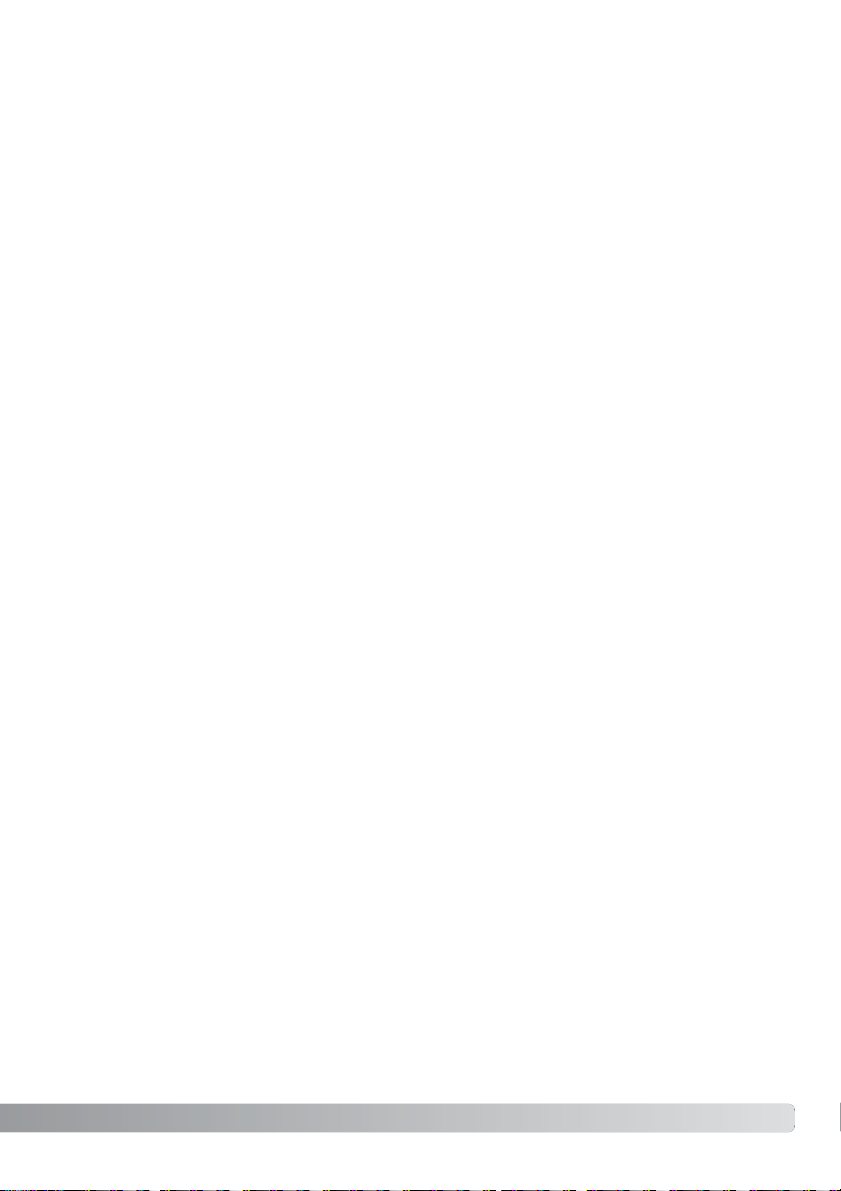
9
To isto - peruskäyttö .............................................................................................................................32
Yhden kuvan katselun näyttö..................................................................................................32
Kuvien katselu .........................................................................................................................33
Näyttönäppäin - toistotila.......................................................................................................33
Suurennettu kuvakatselu.........................................................................................................33
Indeksikuvien näyttö................................................................................................................34
Tallennus - vaativa käyttö ....................................................................................................................34
To imintatavan muuttaminen....................................................................................................34
Elokuvaus ................................................................................................................................35
Liikkuminen tallennusvalikossa ...............................................................................................36
Aiheohjelmat ...........................................................................................................................38
Väritila......................................................................................................................................39
Ensisijainen muistikortti...........................................................................................................39
Kuvansiirtotavat.......................................................................................................................40
Kuvakoko ja -laatu ..................................................................................................................41
Vitkalaukaisin...........................................................................................................................42
Valotuksen korjaus ..................................................................................................................43
Elokuvaus-/äänitystila .............................................................................................................44
Äänitys.....................................................................................................................................44
Ääniliite ....................................................................................................................................45
Valkotasapaino ........................................................................................................................46
Kameran herkkyys (ISO)..........................................................................................................47
Kameran herkkyys ja salaman kantamat ................................................................................47
Valotustavat .............................................................................................................................48
Aukon esivalinta...............................................................................................................48
Valotuksen käsisäätö.......................................................................................................49
Tarkennustavat ........................................................................................................................50
Tarkennuksen ja valotuksen lukitus.........................................................................................51
Toistotila - vaativa käyttö .....................................................................................................................52
Elokuvien ja äänitysten toisto..................................................................................................52
Ääniliitteiden poistaminen .......................................................................................................53
Liikkuminen toistovalikossa.....................................................................................................54
Otosvalinnan näyttö ................................................................................................................55
Kuvien kopiointi ja siirtäminen.................................................................................................56
Kuvakoon muuttaminen ..........................................................................................................57
DPOF.......................................................................................................................................58
Kuvien suojaaminen ................................................................................................................60
Kuvaesitys ...............................................................................................................................61
Page 10
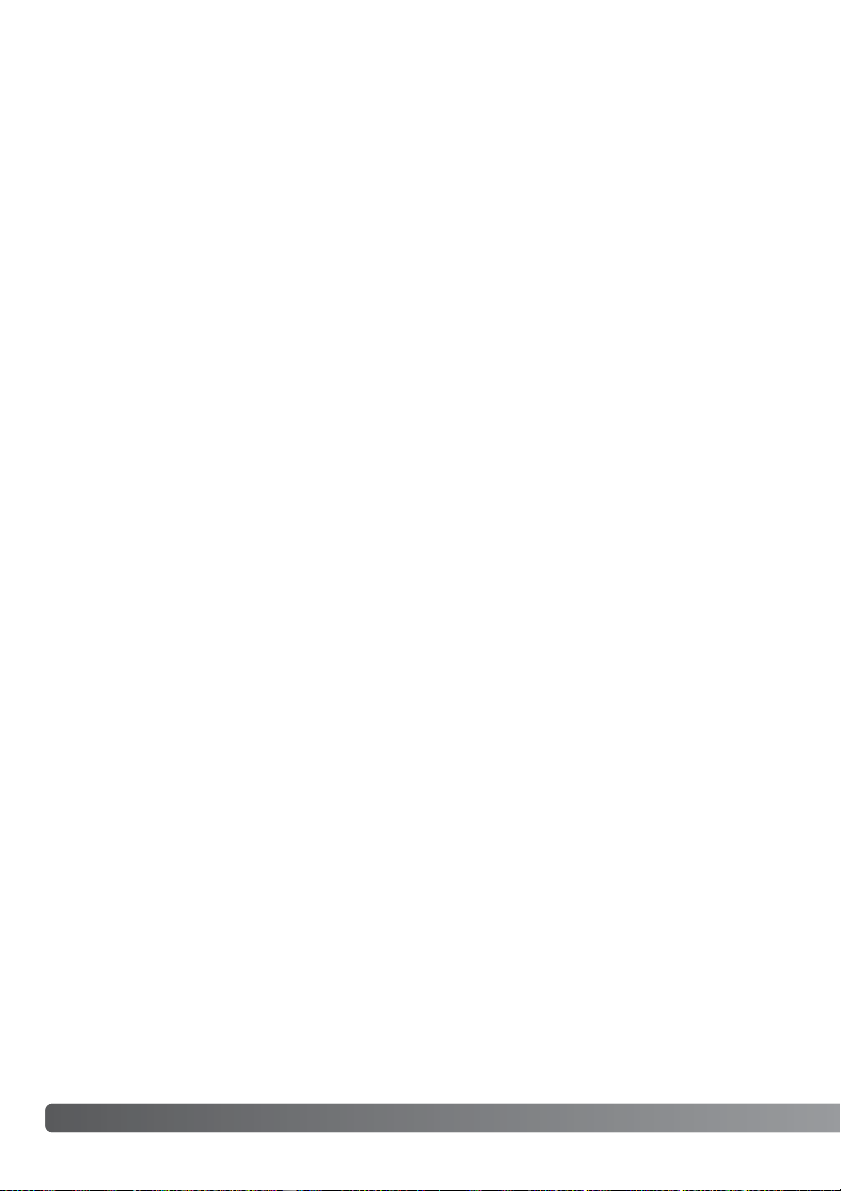
10
SISÄLLYSLUETTELO
Asetusvalikko .......................................................................................................................................62
Liikkuminen asetusvalikossa ...................................................................................................62
Muistikortin alustaminen .........................................................................................................64
Monitorikuvan säätö................................................................................................................65
Käynnistyksen merkkivalo.......................................................................................................66
Kuvatietojen asetukset ............................................................................................................66
Monitori käytössä/ pois käytöstä ...........................................................................................67
Pikakatselu ..............................................................................................................................67
Räätälöinti................................................................................................................................68
Omat asetukset .......................................................................................................................69
Salamavalon korjaus........................................................................................................70
Värikylläisyys....................................................................................................................70
Kontrasti ..........................................................................................................................70
Terävyys ...........................................................................................................................71
Pisimmän suljinajan rajoitus ............................................................................................71
RGB-värikanavat..............................................................................................................72
Johdatus väreihin ....................................................................................................................72
Valonmittaustavat ....................................................................................................................73
Tiedostonumeron muisti..........................................................................................................74
Punasilmäisyyden esto............................................................................................................74
Digitaalinen zoom....................................................................................................................75
Kameraäänet ...........................................................................................................................76
Automaattinen virrankatkaisu..................................................................................................76
USB-tiedonsiirtotila ................................................................................................................77
Perusasetusten palautus.........................................................................................................78
Valikkokieli ...............................................................................................................................80
Päiväysasetukset.....................................................................................................................81
Lyhyt johdatus valokuvaukseen...........................................................................................................82
Mikä on Ev?.............................................................................................................................82
Page 11
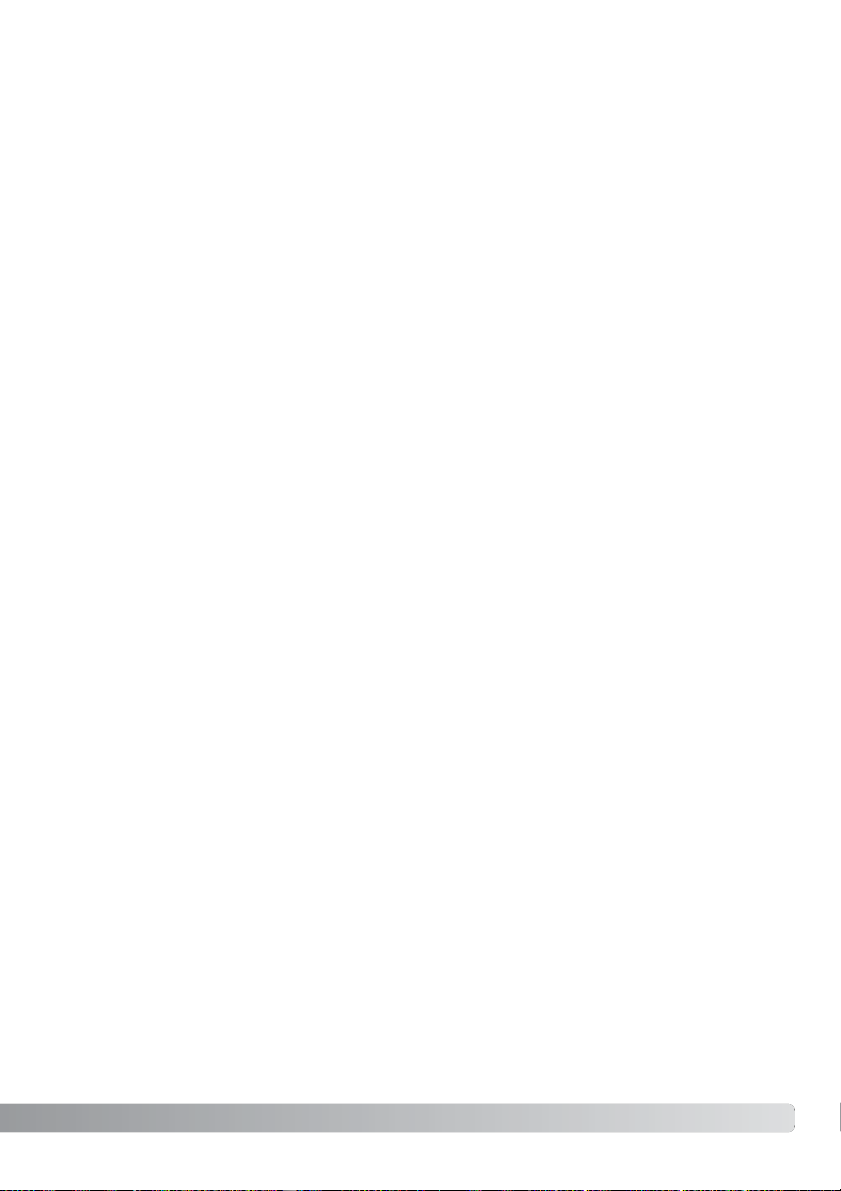
11
USB-tiedonsiirtotila ..............................................................................................................................83
Järjestelmävaatimukset...........................................................................................................83
Kameran liittäminen tietokoneeseen .......................................................................................84
Liittäminen: Windows 98 ja 98SE ...........................................................................................85
Automaattinen asennus...................................................................................................85
Asentaminen käsin...........................................................................................................86
Muistikortin kansiorakenne .....................................................................................................88
Kameran irrottaminen tietokoneesta.......................................................................................90
Windows 98 ja 98SE........................................................................................................90
Windows Me, 2000 Professional ja XP............................................................................90
Macintosh ........................................................................................................................91
PictBridge................................................................................................................................92
Huomaa tulostusvirheistä........................................................................................................94
QuickTimen järjestelmävaatimukset........................................................................................94
Muistikortin vaihto - tiedonsiirtotila.........................................................................................95
Liitteet .........................................................................................................................................96
Vianetsintä ...............................................................................................................................96
Huomaa akkulaturin johdosta .................................................................................................97
Ajuriohjelman asennuksen purkaminen – Windows................................................................98
Hoito ja säilytys .......................................................................................................................99
Kameran hoito .................................................................................................................99
Puhdistaminen .................................................................................................................99
Säilytys.............................................................................................................................99
Muistikortit .....................................................................................................................100
Akut ja paristot ..............................................................................................................100
Ennen tärkeitä kuvauksia ja matkoja.............................................................................100
Käyttölämpötila ja -olosuhteet.......................................................................................101
LCD-monitori .................................................................................................................101
Tekijänoikeudet ..............................................................................................................101
Kysymykset ja huolto.....................................................................................................101
Tekniset tiedot .......................................................................................................................102
Page 12
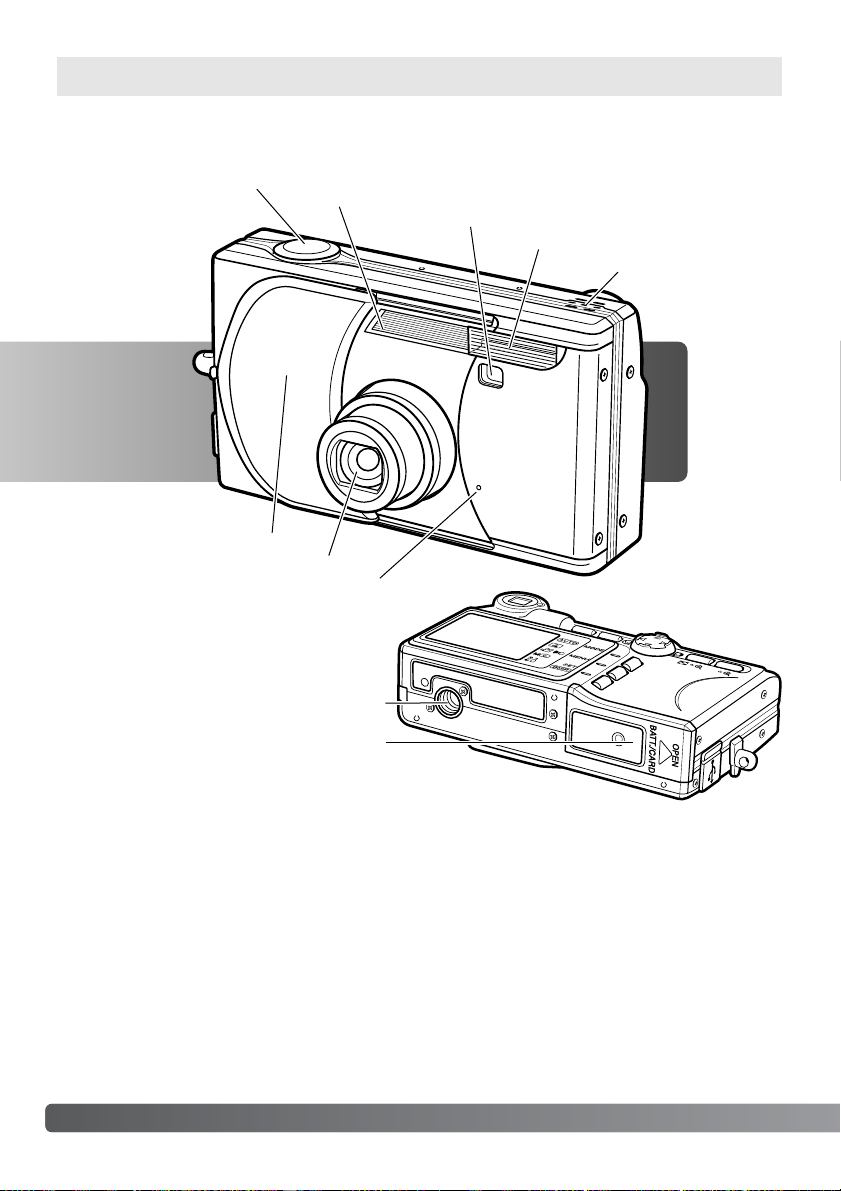
12
* Kamerasi on hienoviritteinen optinen laite. Tähdellä merkityt pinnat tulee pitää puhtaina. Ole hyvä
ja lue jakso kameran hoidosta ja säilyttämisestä (s. 99).
Salama (s. 28)
Objektiivi*
Objektiivin suojus / Pääkytkin
Mikrofoni
Jalustakierre
Akun/Muistikortin kotelon kansi (s. 15, 18)
Laukaisin
Etsinikkuna
OSIEN NIMET
Kaiutin
Osien nimet
Käynnistyksen/Vitkan merkkivalo (s. 42, 66)
Page 13
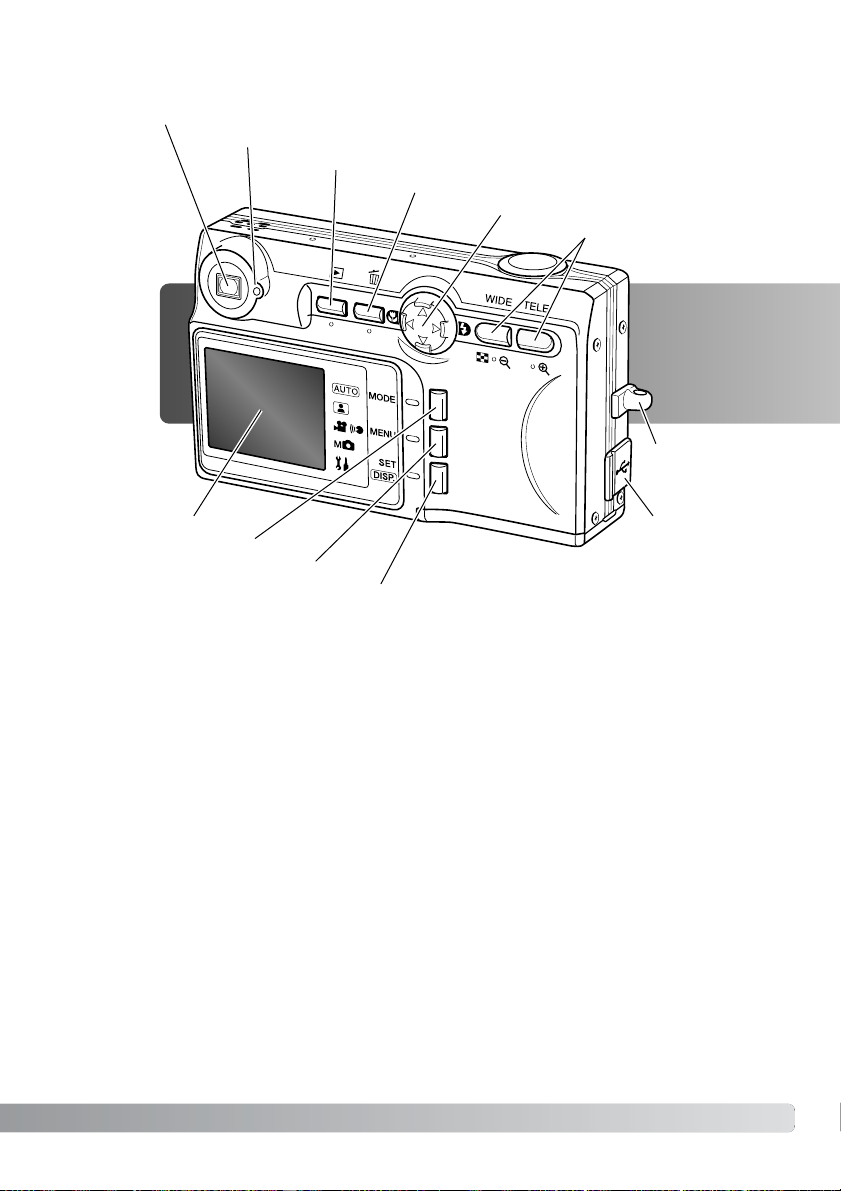
13
USB-portti
Etsin*
Merkkivalo
Säädin
LCD-monitori*
Asetus- / Näyttönäppäin (s. 27, 33)
Poistonäppäin (s. 31)
Valikkonäppäin
Hihnan kiinnike
(s. 20)
To istonäppäin (s. 32)
Zoomin näppäimet (s. 23)
To imintatavan näppäin
Page 14
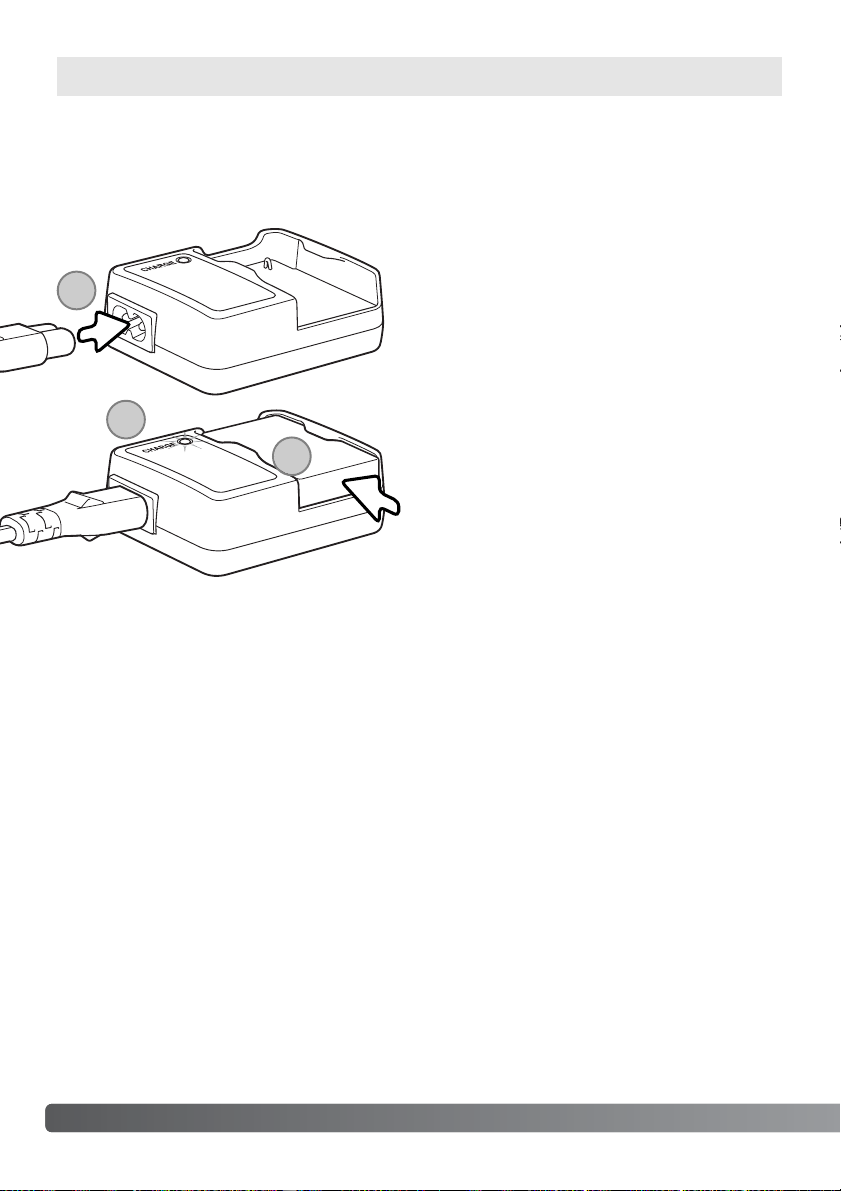
14
ALKUVALMISTELUT
Akun lataaminen
Akku pitää ladata ennen kuin kameraa voi käyttää. Lue turvallisuusvaroitukset tämän käyttöohjeen
sivuilta 3 - 6 ennen kuin lataat akun. Lataa akku vain kameran mukana tulevalla laturilla. Akku on
syytä ladata uudelleen ennen jokaista kuvauskertaa. Akun hoito- ja säilytysohjeet ovat sivulla 100.
Käännä akku niin, että kontaktipinnat ovat alaspäin, ja työnnä akku laturiin (2). Merkkivalo on
punainen (3) latauksen aikana. Merkkivalo muuttuu vihreäksi, kun akku on ladattu. Latausaika on
noin 120 minuuttia.
Liitä virtajohto laturiin (1). Liitä johdon toinen pää
virtaa antavaan kotipistorasiaan. Mukana tuleva
AC-virtajohto on tarkoitettu kameran myyntialueen jännitteelle. Käytä johtoa vain sillä alueella,
jolla se on ostettu. Lisätietoja AC-virtajohdosta
on sivulla 97.
Kun akku on ladattu, irrota se laturista. Irrota virtajohto pistorasiasta.
Alkuvalmistelut
1
2
3
Page 15
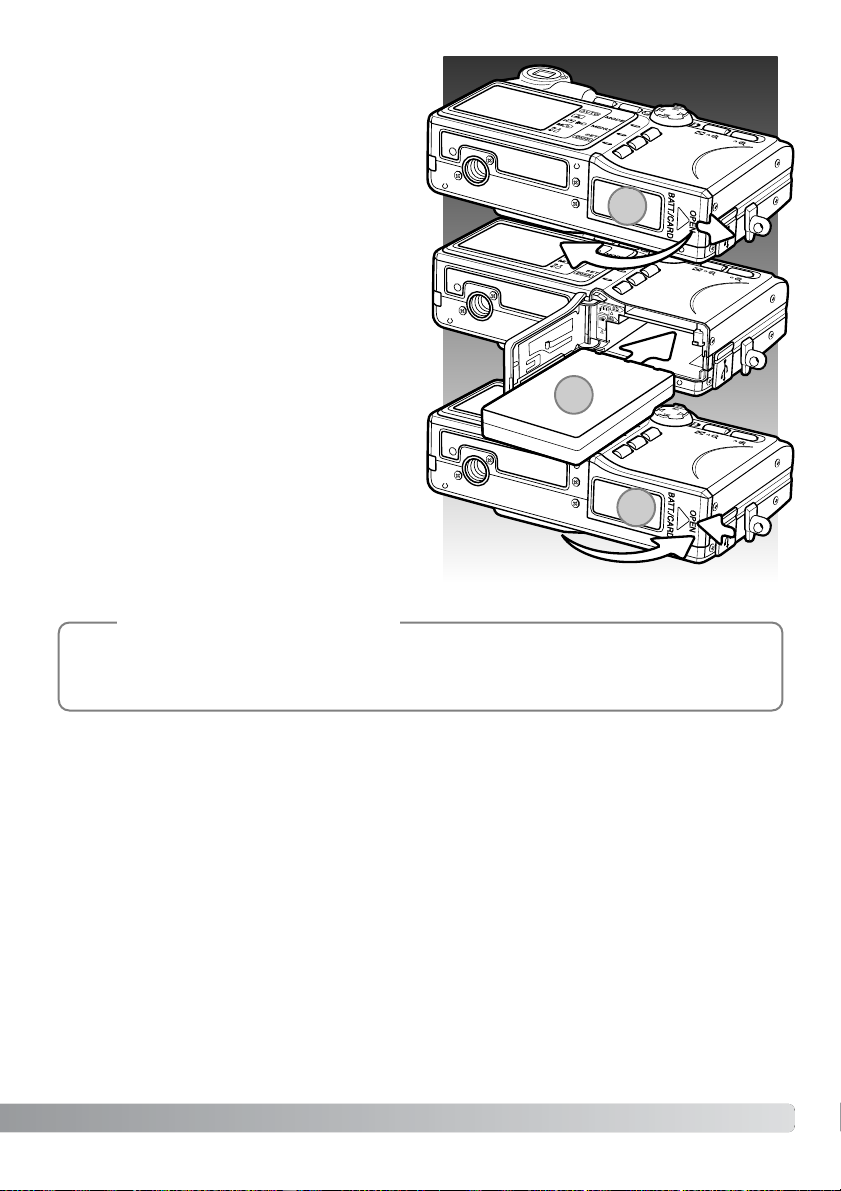
15
Akun asettaminen kameraan
Tämä kamera käyttää yhtä NP-600-litiumioniakkua. Lue turvallisuusohjeet sivulta 3 ennen
akun käyttämistä. Kun akkua vaihdetaan, kameran virran tulee olla sammutettuna.
Työnnä akkukotelon kantta kameran sivulle päin
niin, että sen lukitus avautuu (1). Avaa kansi.
Aseta akku kameraan (2).
Sulje akkukotelon kansi (3) ja työnnä sitä kameraan päin niin, että lukitus sulkeutuu.
Akun ensimmäisen asettamisen jälkeen valikkokieli ja kello/kalenteri tulee säätää. Kameran asetukset voivat muuttua myös, jos kameraa säilytetään ilman akkua. Katso kameran perussäätöjen ohjeet sivulta 21.
Kun akku on asetettu kameraan ensimmäistä kertaa, sitä ei saa poistaa 24 tuntiin; kameran
virta voi olla sammutettuna tuona aikana. Litium-ioniakku lataa kameran sisäisen akun, joka
pitää kameran asetukset voimassa silloin, kun kameran virta on sammutettuna.
Huomaa
1
2
3
Page 16
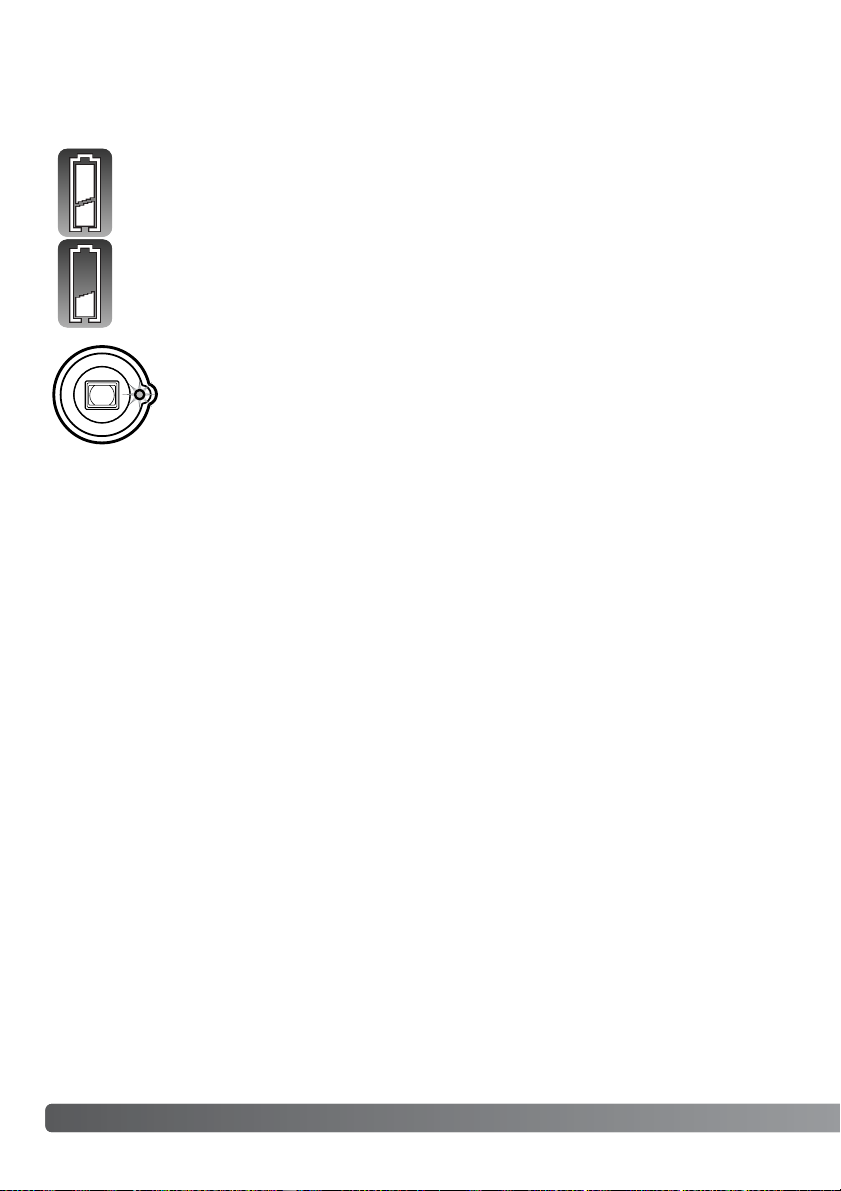
16
ALKUVALMISTELUT
Akun varaustilan osoitin
Täyden akun osoitin - akku on täynnä.
Vajaan akun osoitin - virtaa on vähän. Akku tulee ladata mahdollisimman pian.
Automaattinen virrankatkaisu
Virran säästämiseksi kamera katkaisee virran, jos sitä ei käytetä kolmen minuutin aikana. Virran saa
palautettua sammuttamalla kameran ja kytkemällä sen päälle objektiivin suojuksesta tai painamalla
toistonäppäintä. Automaattisen virrankatkaisun ajankohdan voi muuttaa tai sen voi kokonaan
ehkäistä asetusvalikosta (s. 76).
Tässä kamerassa on automaattinen akun varaustilan osoitin. Se näkyy LCD-monitorin vasemmassa
alakulmassa, kun kameran virta on kytkettynä.
Jos virta ei riitä kameran käyttämiseen, etsimen vieressä oleva merkkivalo vilkkuu.
Monitorikuva ei ilmesty näkyville. Akku pitää ladata.
Page 17
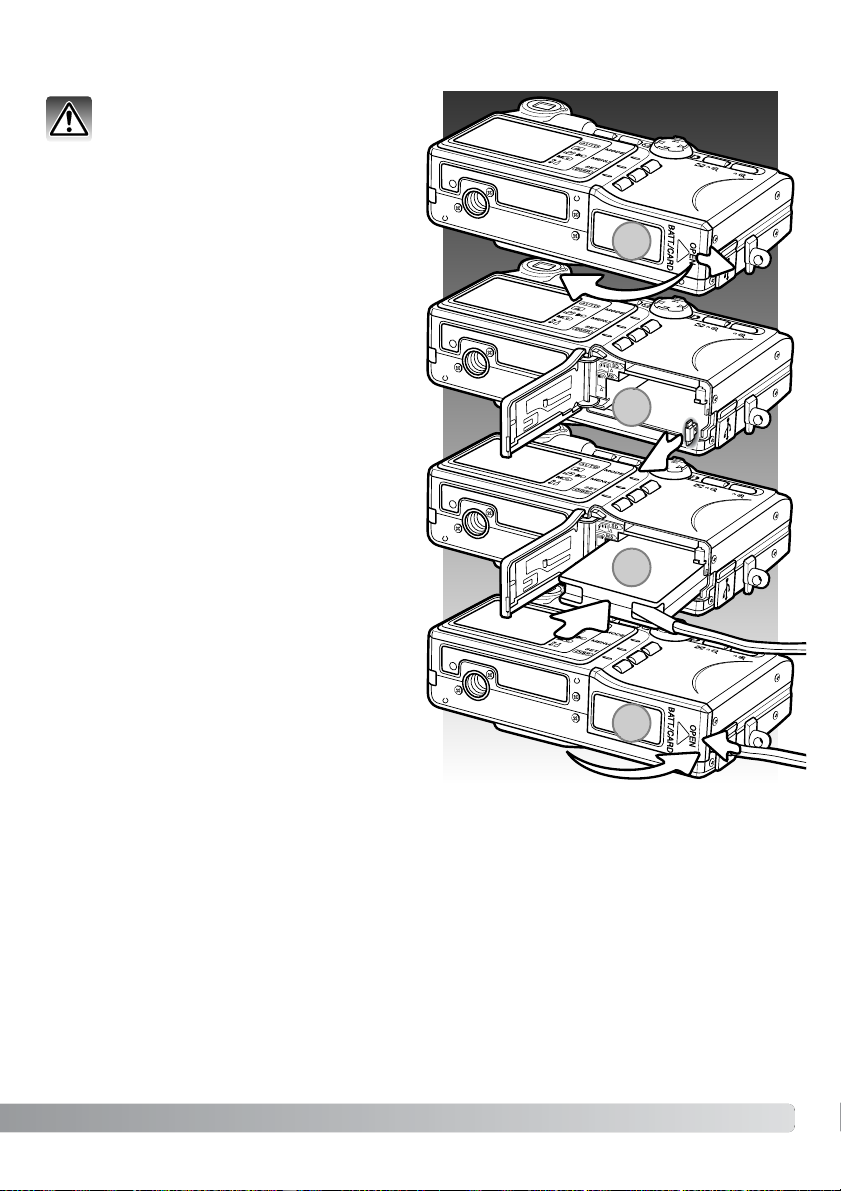
17
AC-adapteri (lisävaruste)
AC-adapterin avulla kameran virran voi ottaa pistorasiasta. AC-adapteria suositellaan, kun kamera on liitettynä tietokoneeseen tai sitä muuten
käytetään runsaasti. AC-adapterin mallia AC-9U
käytetään Pohjois-Amerikassa, Taiwanissa ja
Japanissa; AC-9GB:tä Isossa-Britanniassa ja
Hong Kongissa; AC-9C:tä Kiinassa; AC-9E:tä
muilla alueilla.
Työnnä akkukotelon kantta kameran sivua kohti
lukituksen avaamiseksi (1). Avaa kansi.
Irrota akku ja kaapeliuran suojus (2).
Aseta adapteri kameraan niin, että kaapeli kulkeen kameran sivussa olevassa urassa (3).
Sulje akkukotelon kansi (4) ja työnnä sitä kameraan päin niin, että se lukittuu.
Liitä AC-adapterin kaapelit adapterin käyttöohjeen mukaisesti. Lue kaikki ohjeen varoitukset ja
varotoimet ennen AC-adapterin käyttöä.
Sammuta aina kameran virta ennen virtalähteen vaihtoa.
1
2
3
4
Page 18
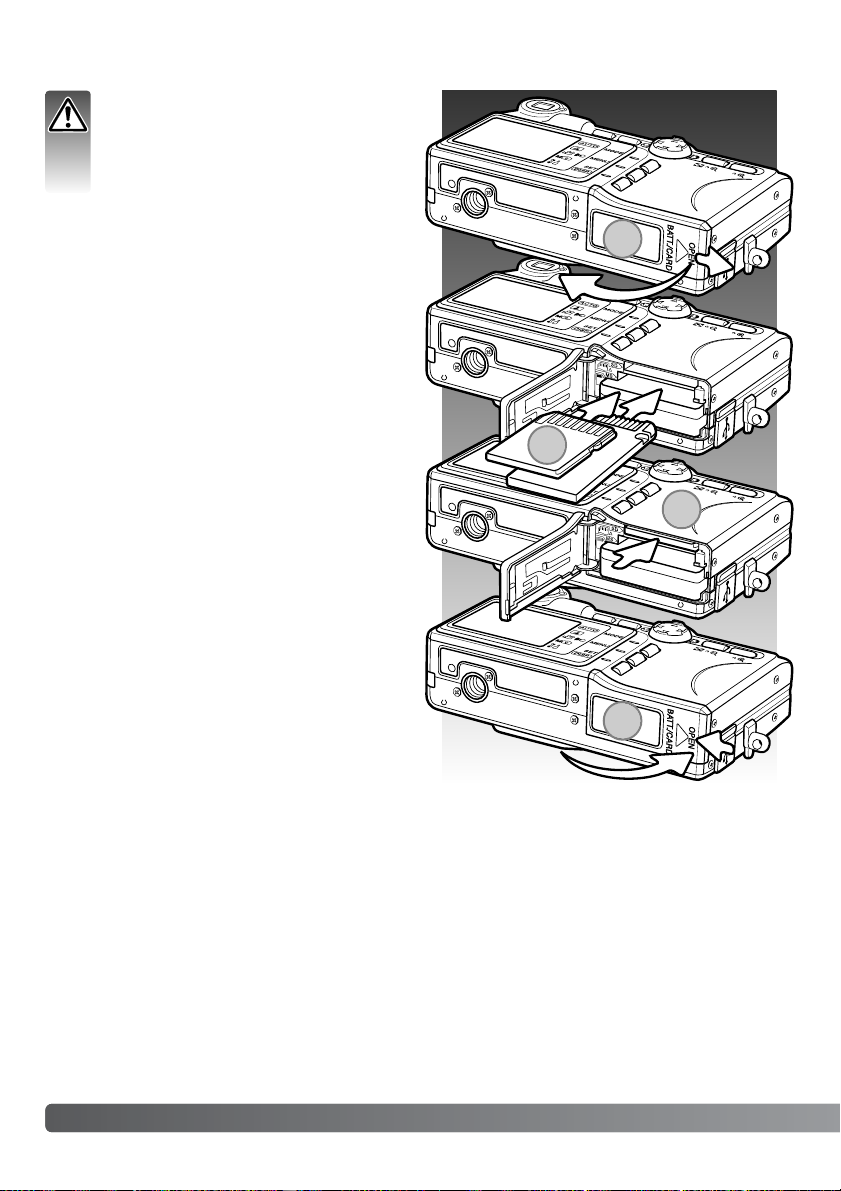
18
Muistikortin asettaminen ja poistaminen
Sammuta aina kameran virta ja tarkista,
että merkkivalo on sammuksissa ennen
kuin vaihdat muistikorttia. Muutoin muistikortti voi vaurioitua ja tiedot voivat kadota.
Kamerassa tulee olla SD Memory card,
MultiMediaCard tai Memory Stick ennen kuin
kameraa voi käyttää. Jos kamerassa ei ole muistikorttia, “no-card” varoitus näkyy LCD-monitorissa.
Työnnä akkukotelon kantta kameran sivua kohti
niin, että sen lukitus avautuu (1). Avaa kansi.
Aseta muistikortti kokonaan muistikorttipaikkaan
ja vapauta otteesi siitä (2). Memory Stick -paikka
on lähinnä akkua; SD Memory Card /
MultiMediaCard-paikka on lähinnä kameran
takaosaa. Kortin tulee lukittua kiinni korttipaikkaan. Työnnä korttia aina suorassa. Älä
koskaan pakota korttia kameran sisään. Jos
kortti ei sovi korttipaikkaan, tarkista, että se on
oikein päin.
Kortti irrotetaan korttipaikasta työntämällä sitä
syvemmälle ja vapauttamalla ote kortista (3).
Tämän jälkeen kortin voi vetää ulos kamerasta.
Sulje akkukotelon kansi ja työnnä sitä kameraan
päin niin, että sen lukitus sulkeutuu (4).
ALKUVALMISTELUT
1
2
3
4
Page 19
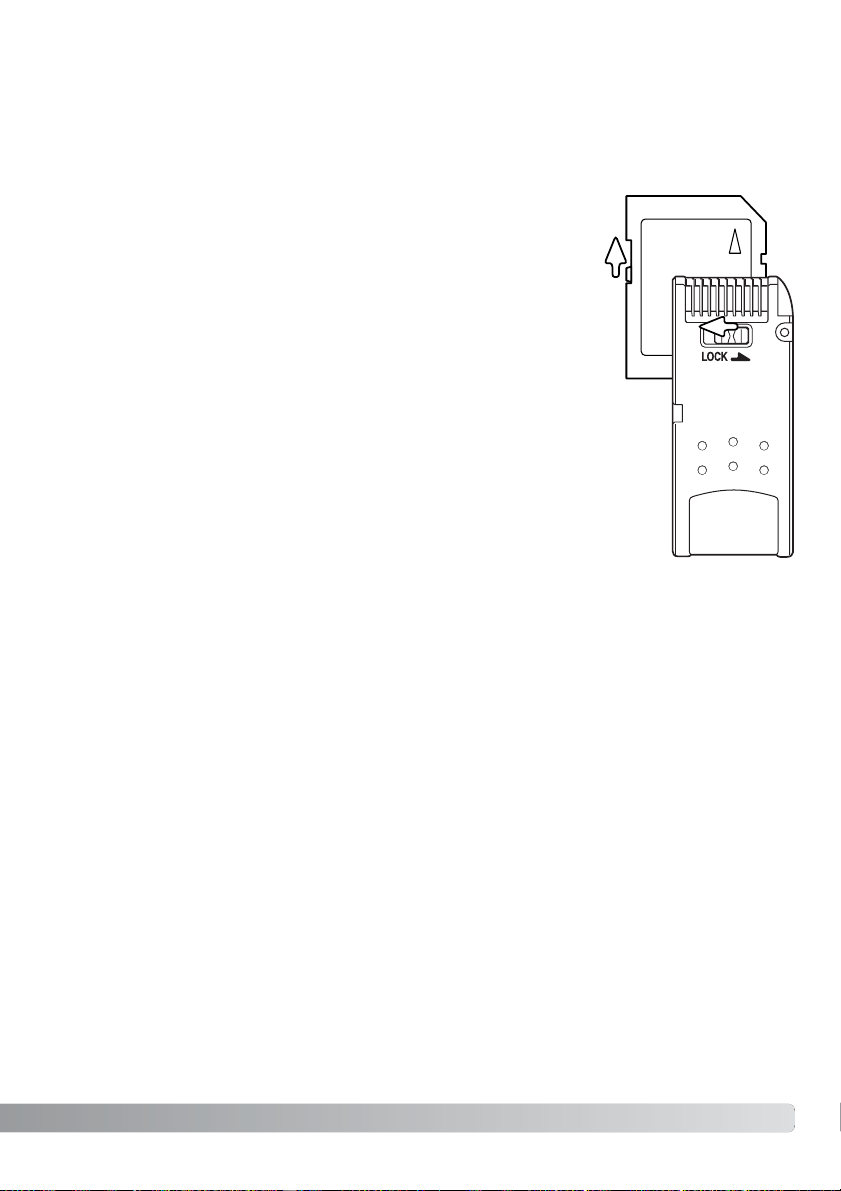
19
Kuvauksen ja kuvien katselun yhteydessä MultiMediaCard toimii hitaammin kuin SD Memory Card.
Kyse ei ole viasta, vaan korttien ominaisuuksista. Suurikapasiteettisten korttien jotkin toiminnot,
kuten kuvien poisto, kestävät kauemmin.
SD Memory Cardissa ja MemoryStickissä on kirjoitussuojauksen
kytkin estämässä kuvatiedostojen poistamista. Kun kortti on
suojattu, sille ei voi myöskään tallentaa kuvia. Jos kamera yrittää
tallentaa tai poistaa kuvaa, “card-protected” viesti ilmestyy
näkyville ja etsimen lähellä oleva merkkivalo vilkkuu. Tietoja
muistikorttien hoidosta ja säilytyksestä on sivulla 100.
Jos “unable-to-read” viesti ilmestyy näkyville, kortin voi joutua
alustamaan. Myös toisessa kamerassa käytetyn kortin voi joutua
alustamaan ennen käyttöä. Kortin voi alustaa asetusvalikosta (s.
64). Kun kortti alustetaan, kaikki sillä olevat tiedot häviävät
peruuttamattomasti.
Tietoja muistikorteista
SD Memory Card
Memory Stick
Page 20
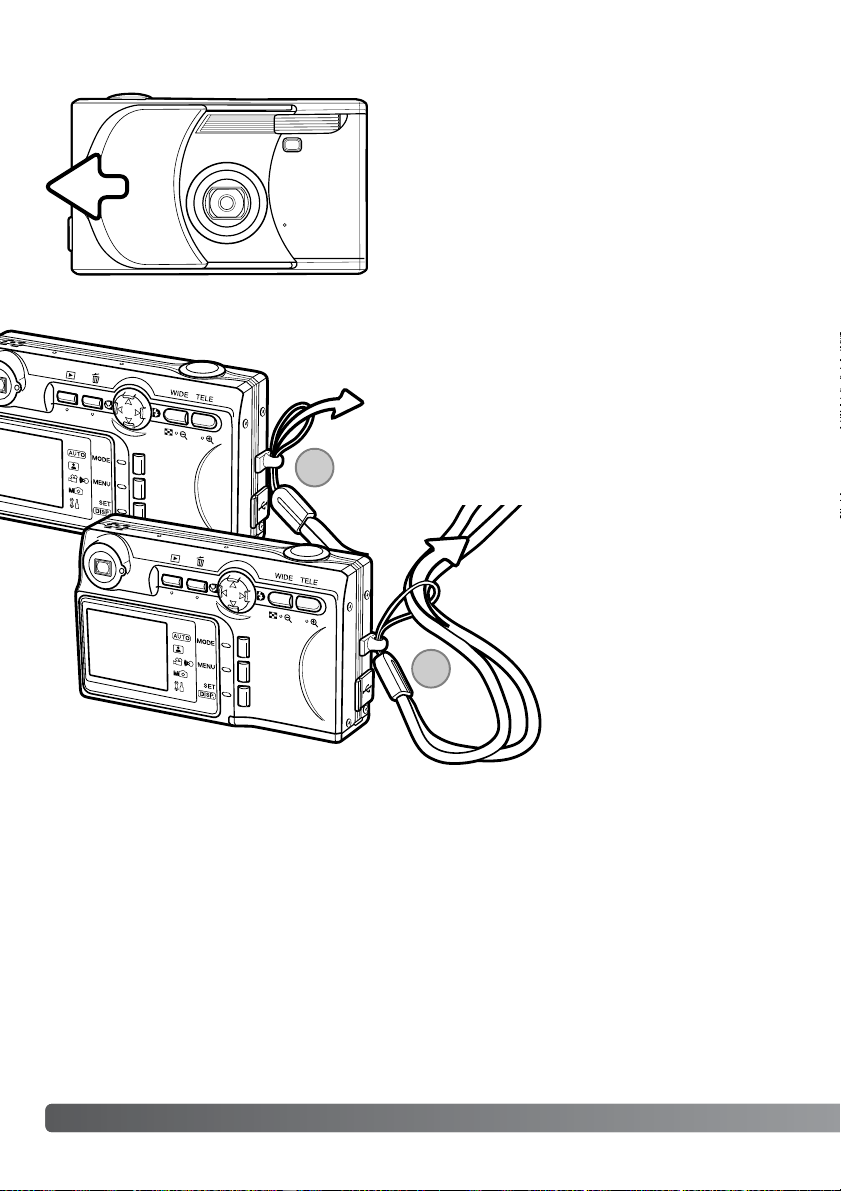
20
Kameran käynnistäminen ja sammuttaminen
Työnnä objektiivin suojusta kuvan osoittamaan suuntaan käynnistääksesi kameran; objektiivi työntyy ulos
automaattisesti. Älä koske objektiivia tai estä sen liikettä.
Kameran virta sammutetaan työntämällä objektiivin
suojusta objektiiviin päin; objektiivi vetäytyy kameran
sisään automaattisesti. Suojuksen voi sulkea, kun
objektiivi on kokonaan rungon sisällä.
Pidä hihna aina kaulasi ympärillä siltä varalta, että
kamera putoaa vahingossa.
Hihnan kiinnittäminen
ALKUVALMISTELUT
Työnnä hihnan toinen pää pienen lenkin läpi
ja kiristä hihna (2).
Työnnä hihnan pieni lenkki kamerassa olevan hihnankiinnikkeen läpi (1).
1
2
Page 21
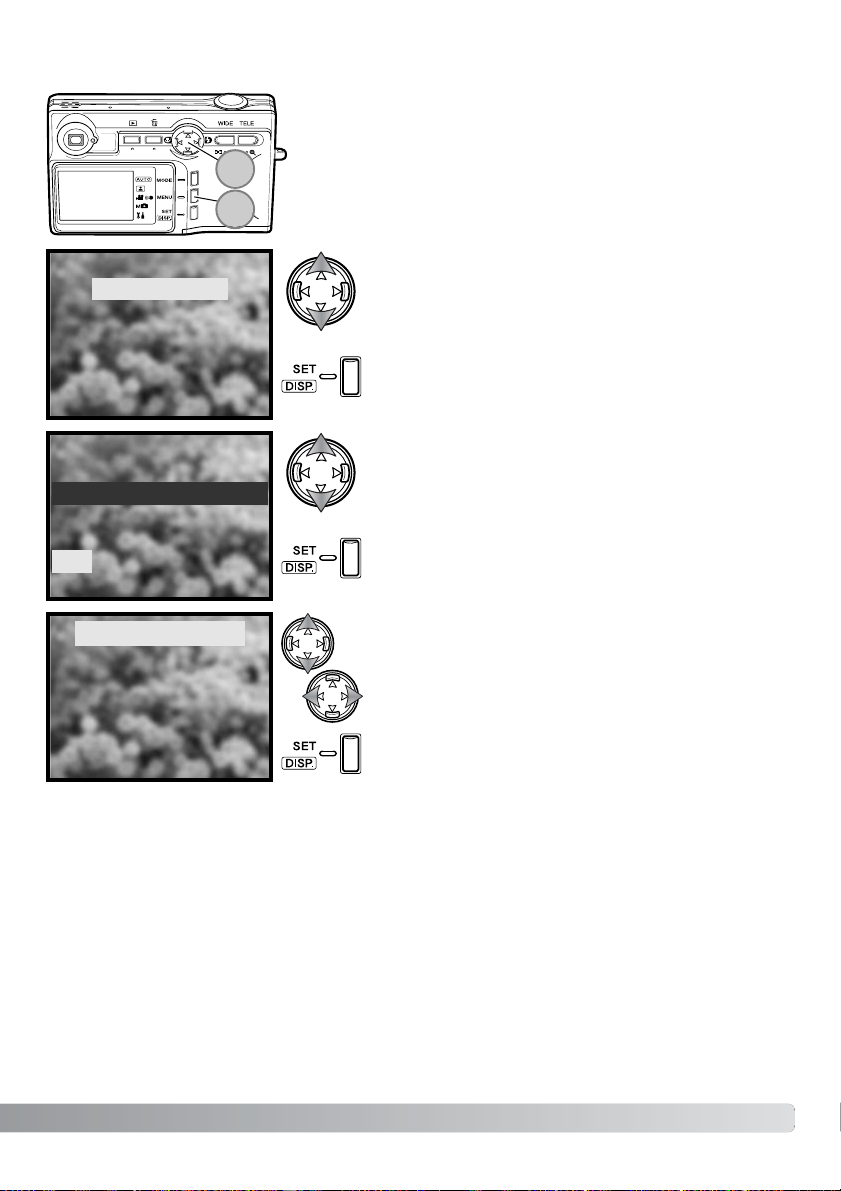
21
Valikkokielen, päiväyksen ja ajan säätäminen
Kun muistikortti ja ladattu akku asetetaan ensimmäistä kertaa
kameraan, valikkokieli sekä kameran kello ja kalenteri tulee säätää
asetusvalikosta.
Säätimen suuntanäppäimet (1) siirtävät osoitinta ja vaihtavat asetuksia. Asetus-/näyttönäppäin (2) kytkee valinnat.
Valitse kieli (language) ylös/alas-näppäimillä.
JAPANESE
DEUTSCH
FRANCAIS
Jatka painamalla asetus-/näyttönäppäintä.
Varmennusnäyttö avautuu.
Valitse “Yes” vasen/oikea-näppäimillä. “No” palauttaa
edellisen näytön.
Jatka painamalla asetus-/näyttönäppäintä.
Valitse muutettava vaihtoehto ylös/alas-näppäimillä.
Muuta vaihtoehtoa vasen/oikea-näppäimillä.
Viimeisessä vaihtoehdossa valitaan päiväyksen esitystapa: vv/kk/pp (yy/mm/dd), vv/kk/pp (yy/mm/dd) tai
kk/pp/yy (mm/dd/yy).
Suorita toimenpide loppuun painamalla asetus-/näyttönäppäintä.
ESPAÑOL
ITALIANO
CHINESE
ENGLISH
YES NO
SET LANGUAGE?
01
01
00
00
2004
day
month
min
hour
year
yy/mm/dd
2
1
Page 22
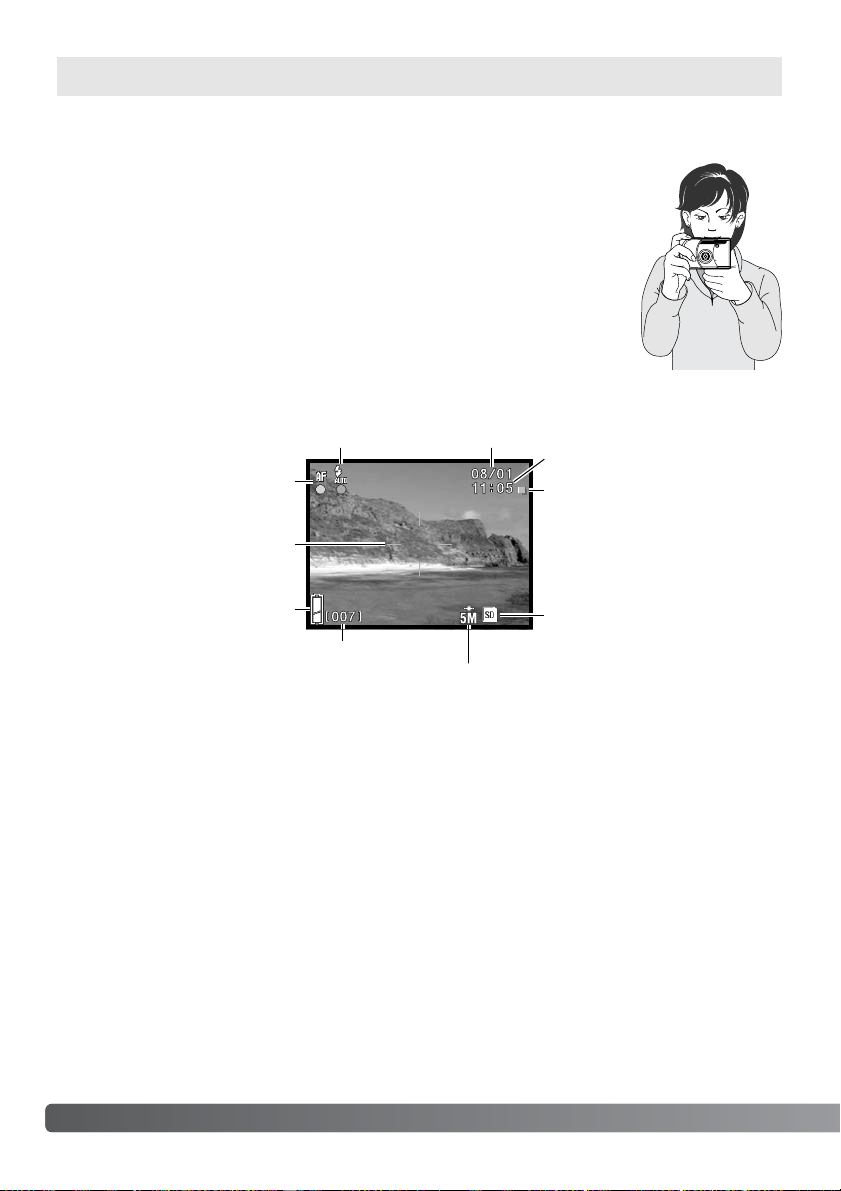
22
KUVAUS - PERUSKÄYTTÖ
Tämä jakso selostaa kuvaamisen perustoiminnot. Kameran saattaminen kuvausvalmiiksi on selostettu sivuilla 14 - 21.
Kameran käsittely
Käytä etsintä tai monitoria ja tartu kameraan tukevasti oikealla kädelläsi, tukien
samalla kameran runkoa vasemmalla kädellä. Pidä kyynärpäät sivuillasi ja jalat
hartianleveyden verran harallaan, jotta kamera pysyy vakaana.
Varo peittämästä objektiivia tai salamaa sormillasi tai hihnalla.
LCD-monitorin osoitukset
Kellonaika
Kuvan koko ja laatu (s. 41)
Akun varaustilan osoitin (s. 16)
Otoslaskuri (s. 41)
Ensisijainen muistikortti (s. 39)
Päiväys
Tarkennusalue
Päiväys ja kellonaika näkyvät muutaman sekunnin ajan aina kun kamera käynnistetään.
Salaman merkki (s. 29)
Tarkennusmerkki (s. 26)
To imintatavan osoitin (s. 34)
Kuvaus – peruskäyttö
Page 23
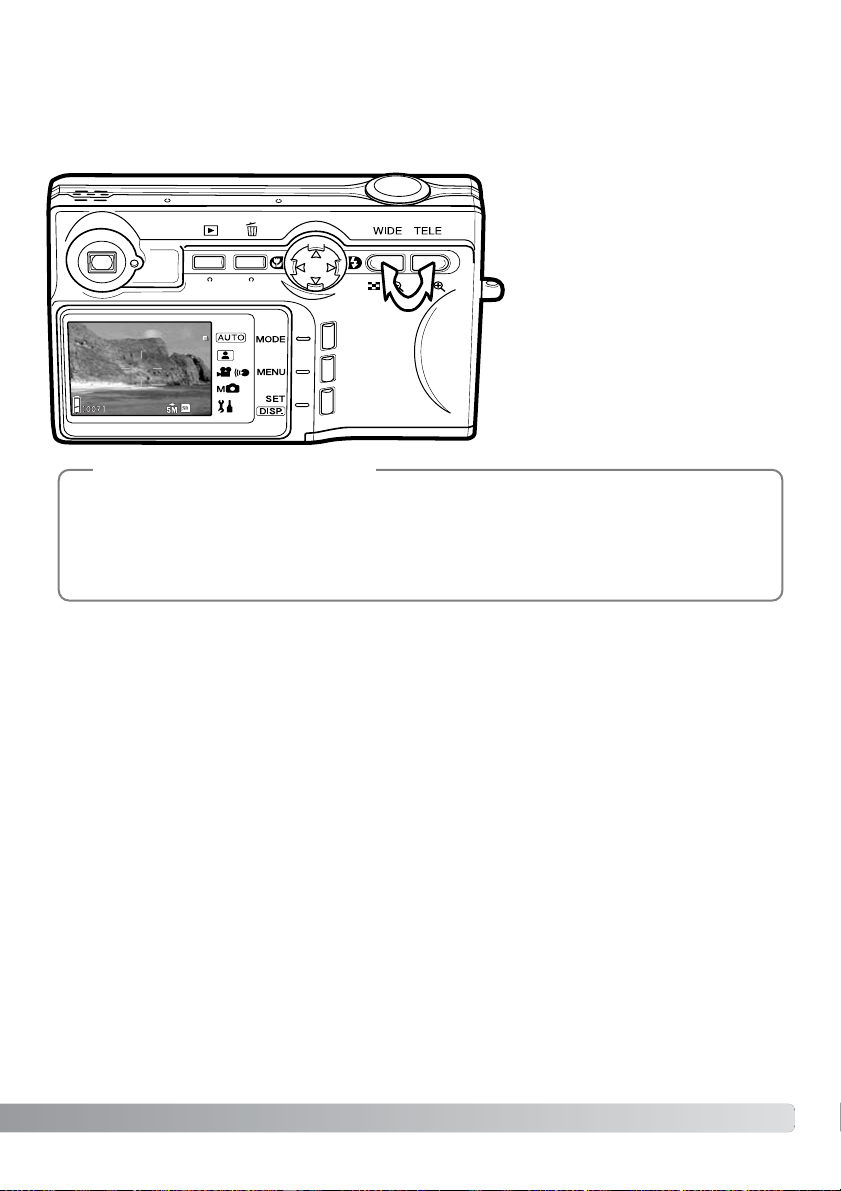
23
Zoomobjektiivin käyttö
Kamerassa on 5,6 - 16,8 mm:n zoom. Se vastaa 34 - 102 mm:n objektiivia kinokamerassa. Optisen
zoomin vaikutus näkyy sekä etsimessä että LCD-monitorissa.
Aihe tuodaan lähemmäs painamalla
tele-näppäintä.
Kuvaa laajennetaan painamalla widenäppäintä.
Digitaalisen zoomin avulla zoomin
tehoa voi lisätä. Digitaalinen zoom
käynnistetään asetusvalikosta (s. 75).
Koska optinen etsin ja objektiivi sijaitsevat hieman erillään toisistaan, niiden näyttämä kuva
vaihtelee hieman; tätä kutsutaan parallaksivirheeksi. Parallaksivirhe voi aiheuttaa sommitteluvirheitä, kun etsintä käytetään lähikuvauksessa. Kun aihe on alle 1 metrin etäisyydellä laajakulmaa tai alle 3 metrin etäisyydellä telettä käytettäessä, sommittele kuva monitorin avulla.
Huomaa
Page 24
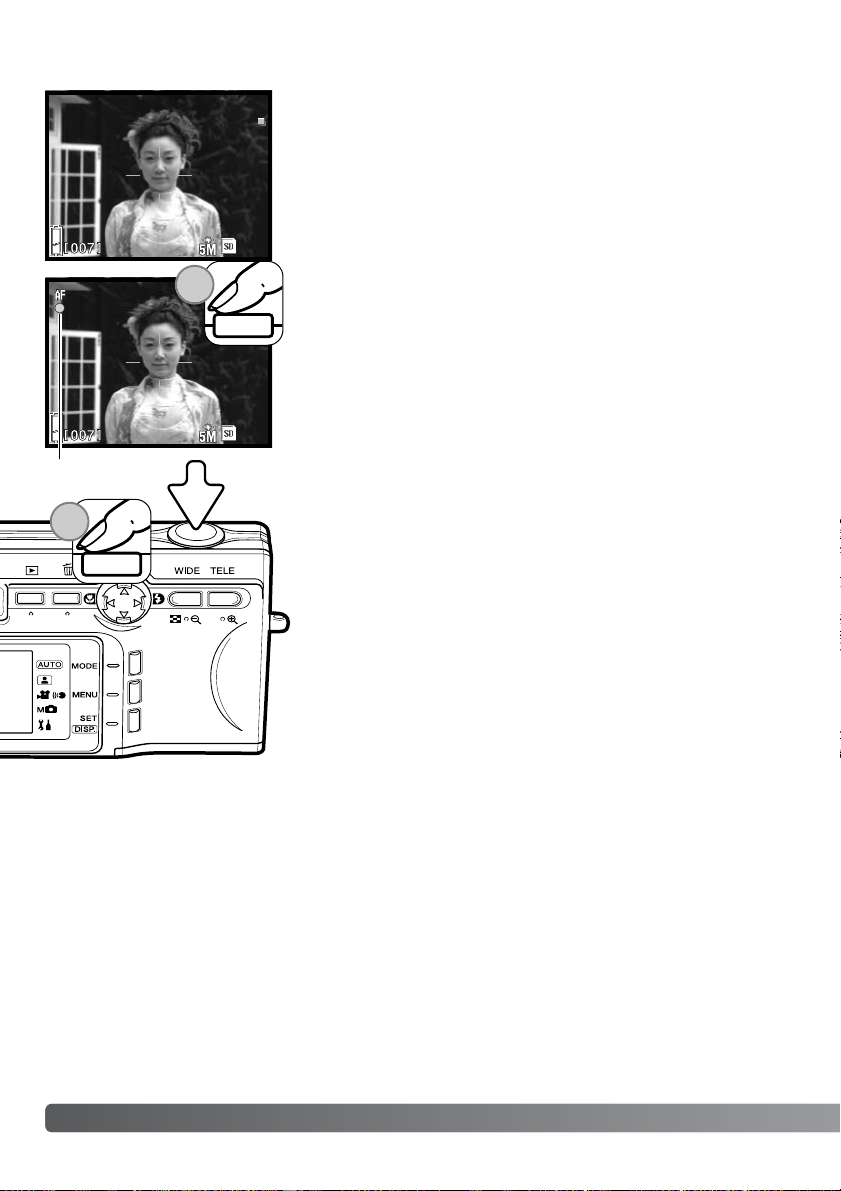
24
KUVAUS - PERUSKÄYTTÖ
Peruskuvaus
Lukitse tarkennus ja valotus painamalla laukaisin osittain alas (1).
Monitorin tarkennusmerkki ja etsimen merkkivalo palavat, kun
tarkennus on lukittuneena; salaman merkki näkyy, jos salama tulee
välähtämään. Jos tarkennusmerkki ja merkkivalo vilkkuvat, kamera
ei pystynyt tarkentamaan; lukitse tarkennus ja valotus uudelleen.
Ota kuva painamalla laukaisin lopun matkaa alas (2).
Suuntaa tarkennusalue aiheeseesi.
Tarkennuksen voi lukita (s. 25), jos aihe ei ole kuvan keskellä. Jos
aihe on alle 1 metrin etäisyydellä laajakulmaa tai alle 3 metrin
etäisyydellä telettä käytettäessä, käytä LCD-monitoria kuvan sommitteluun.
Kun kamera laukeaa, etsimen merkkivalo palaa sen ajan, joka vaaditaan kuvatiedon kirjoittamiseen muistikortille. Älä koskaan irrota
muistikorttia tiedonsiirron aikana.
Jos laukaisinta pidetään alhaalla, kamera ottaa sarjan perättäisiä
kuvia. Edellinen kuva näkyy otosten välisenä aikana.
Tarkennusmerkki
1
2
Page 25
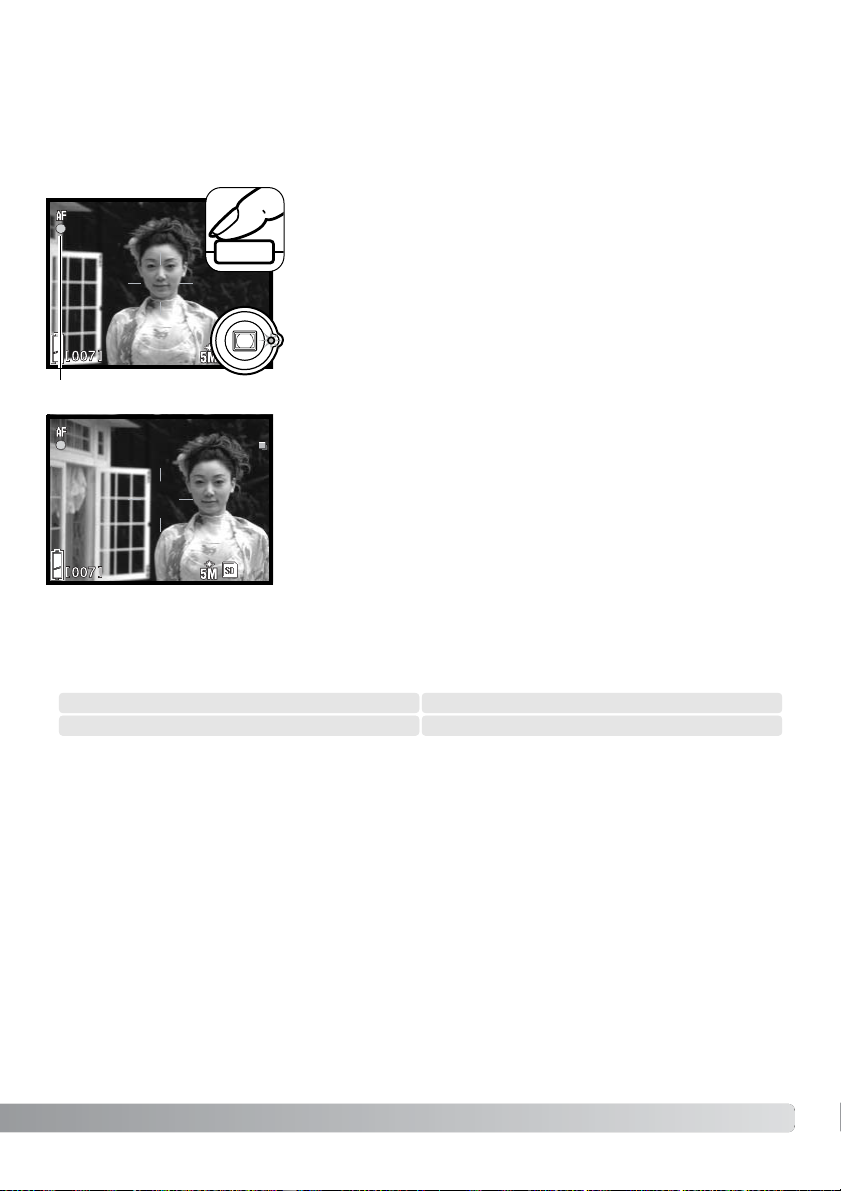
25
Tarkennuslukitus
Tarkennuslukitusta käytetään, kun haluat sommitella kuvan niin, että aihe on kuvan laidalla, tarkennusalueen ulkopuolella. Tarkennuslukitusta voi käyttää myös, jos kyseessä on erikoistilanne, jossa
kamera ei pysty tarkentamaan aihetta (s. 26). Toimintoa säädellään laukaisimesta.
Suuntaa tarkennusalue aiheeseesi. Paina laukaisin osittain alas ja
pidä se siinä asennossa niin kauan, että tarkennusmerkki tulee
esiin ja etsimen merkkivalo syttyy osoittaen tarkennuksen lukittuneen. Jos tarkennusmerkki ja merkkivalo vilkkuvat, suorita
tarkennus uudelleen.
Älä nosta sormeasi laukaisimelta samalla, kun sommittelet kuvan
uudelleen. Ota kuva painamalla laukaisin lopun matkaa alas.
Tarkennusetäisyydet
Tarkennusetäisyydet riippuvat zoomauksen määrästä. Jos haluat tarkentaa lähemmäs kuin alla on
esitetty, käytä makrokuvausta (s. 30).
Laajakulma Tele
0,5 m - ∞ 0,8 m - ∞
Tarkennusmerkki
Page 26
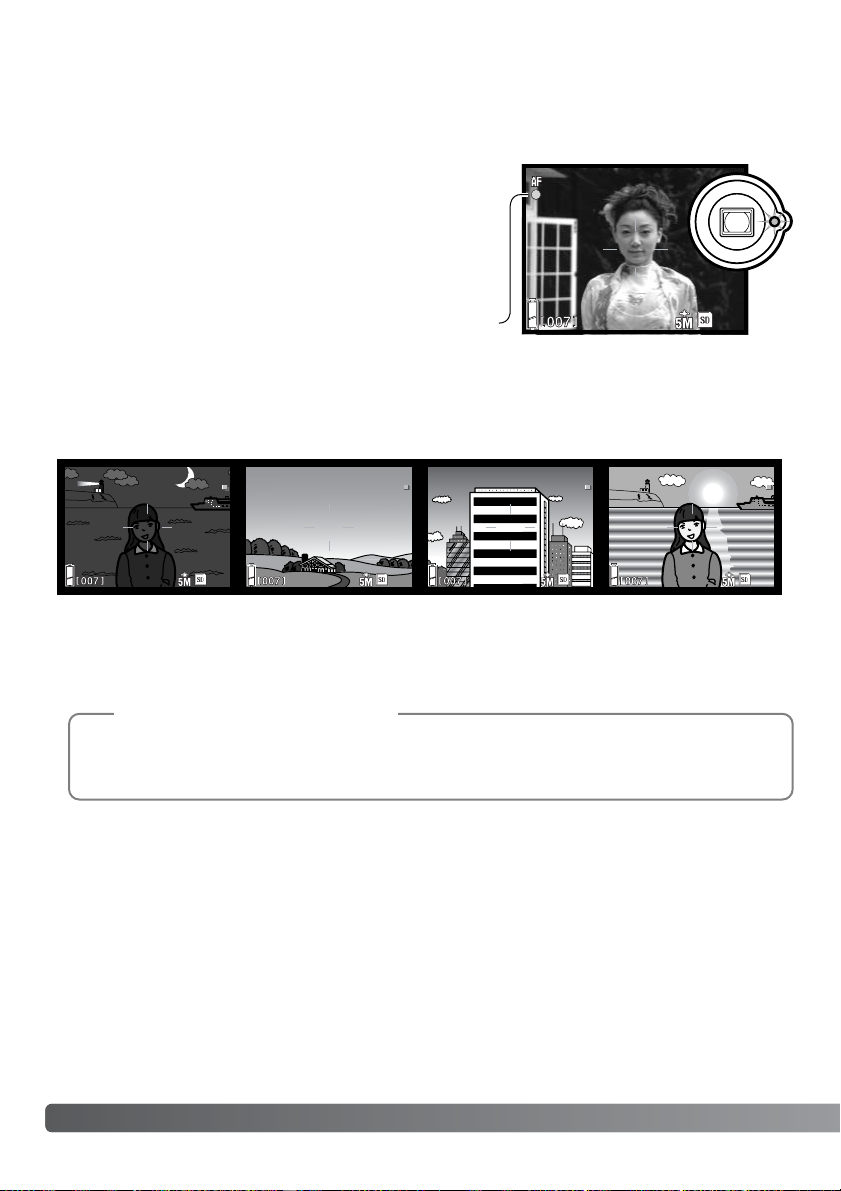
Tarkennusmerkki
26
KUVAUS - PERUSKÄYTTÖ
Tarkennusmerkit
Tarkennuksen erikoistilanteet
Digitaalikamerassasi on nopea ja tarkka automaattitarkennus. Monitorin tarkennusmerkki ja etsimen
merkkivalo kertovat tarkennuksen tilanteen. Kameran voi laukaista riippumatta siitä, pystyykö se
tarkentamaan aiheen vai ei.
Joissain tilanteissa kamera ei pysty tarkentamaan. Tällöin voidaan käyttää tarkennuslukitusta (s. 25)
tai kiinteää tarkennusta (s. 50) lukitsemaan tarkennus toiseen, oman aiheen kanssa samalla etäisyydellä olevaan aiheeseen, jonka jälkeen kuva voidaan sommitella uudelleen ja ottaa.
Tarkennusalueella olevan aiheen kontrasti
on heikko.
Aihe on liian tumma. Aihe muodostuu
leveistä vaakaviivoista.
Aiheen lähellä on hyvin
kirkas alue.
Tarkennus varmistunut -monitorin tarkennusmerkki ja
etsimen merkkivalo palavat.
Tarkennus on lukittunut.
Tarkennus ei onnistu- tarkennusmerkki ja merkkivalo
vilkkuvat.
Käsisäätöisessä kuvaustilassa (s. 34) tarkennus voidaan määrittää tietylle etäisyydelle valikon
kohdasta tarkennustapa. Katso sivulta 50 lisätietoja tarkennustavoista ja sivulta 36 valikkotoiminnoista.
Huomaa
Page 27
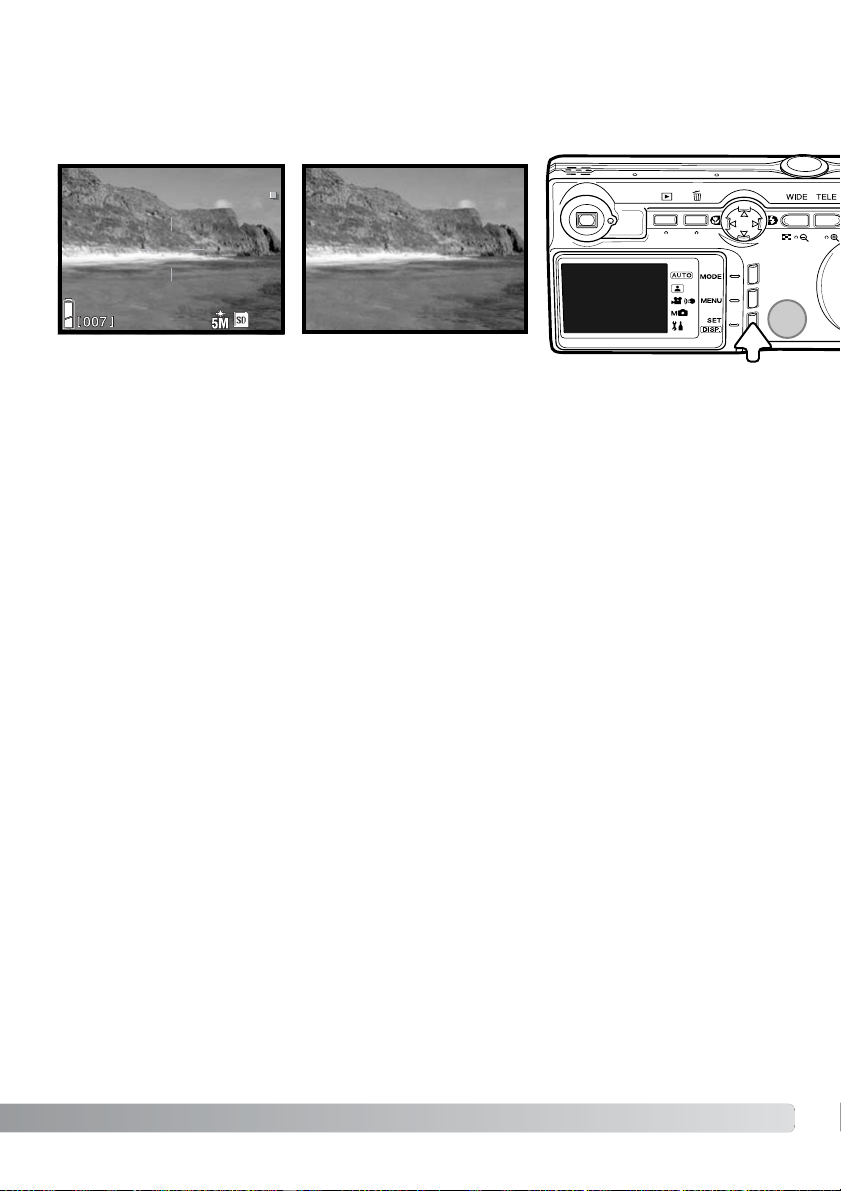
27
Näyttönäppäin (1) säätelee LCD-monitorin näyttöä. Näyttö siirtyy järjestyksessä seuraavaan tilaan
kullakin näppäimen painalluksella: vakionäyttö, vain päivittyvä kuva ja monitori sammutettu.
Vakionäyttö Vain päivittyvä kuva
Näyttönäppäin - Kuvaustila
Akun virtaa voi säästää sammuttamalla monitorin ja käyttämällä etsintä kuvaamiseen.
Parallaksivirheestä johtuen monitoria on syytä käyttää, jos aihe on lähempänä kuin 1 metrin etäisyydellä, kun objektiivi on laajakulma-asennossa tai alle 3 metrin etäisyydellä, kun objektiivi on
teleasennossa.
Kun asetuksia muutetaan, monitori käynnistyy automaattisesti. Varoitukset ja muut tärkeät tiedot
voivat ilmestyä näkyville vaikka valittuna olisi vain päivittyvä kuva. Digitaalinen zoomaus ehkäistyy,
jos monitori on sammutettuna.
Monitori sam-
mutettu
1
Page 28
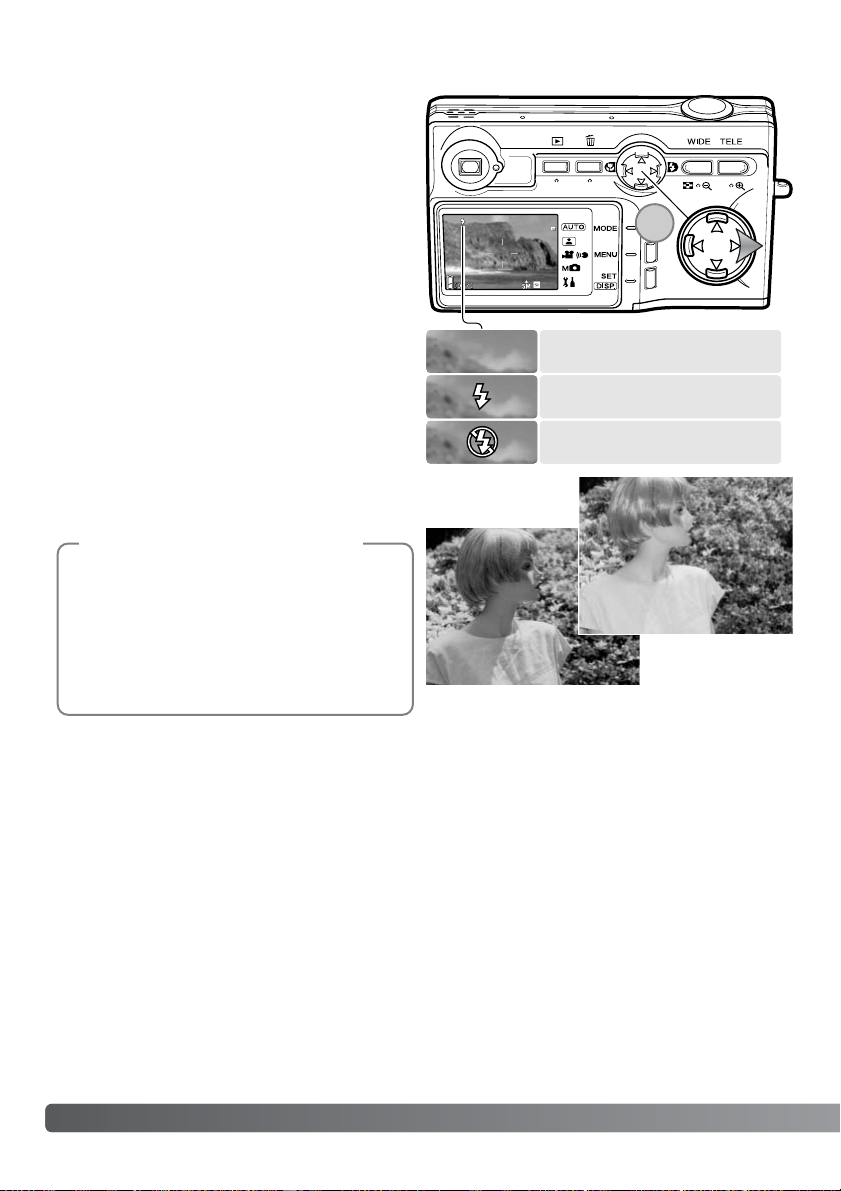
28
Salamakuvaustavat
Salamaa voidaan käyttää liikkumattomia kuvia
otettaessa. Salamakuvaustapa valitaan painamalla säätimen oikea-näppäintä (1) niin, että
haluttu salamakuvaustapa tulee näkyville.
Toiminnassa oleva salamakuvaustapa näkyy
LCD-monitorin vasemmassa yläkulmassa.
Automaattisalama - salama välähtää automaattisesti, kun valoa on vähän.
Täytesalama - salama välähtää aina kuvaa otettaessa riippumatta vallitsevan valon määrästä.
Täytesalamaa voi käyttää loiventamaan jyrkkiä,
voimakkaan suoran valon tai auringonpaisteen
aiheuttamia varjoja.
Salaman esto - salama ei välähdä. Käytä salaman estoa, kun salaman käyttö on kielletty, haluat vallitsevan valon valaisevan aiheen tai aihe on
salaman ulottumattomissa.
Salaman esto
Täytesalama
KUVAUS - PERUSKÄYTTÖ
Automaattisalama (ei merkkiä)
Punasilmäisyyden vähennys voidaan kytkeä
käyttöön asetusvalikosta. Katso sivu 74.
Automaattisalamaa ei voi valita käytettäessä aukon esivalintaa tai valotuksen
käsisäätöä (s. 48).
Huomaa
Täytesalama
1
Page 29
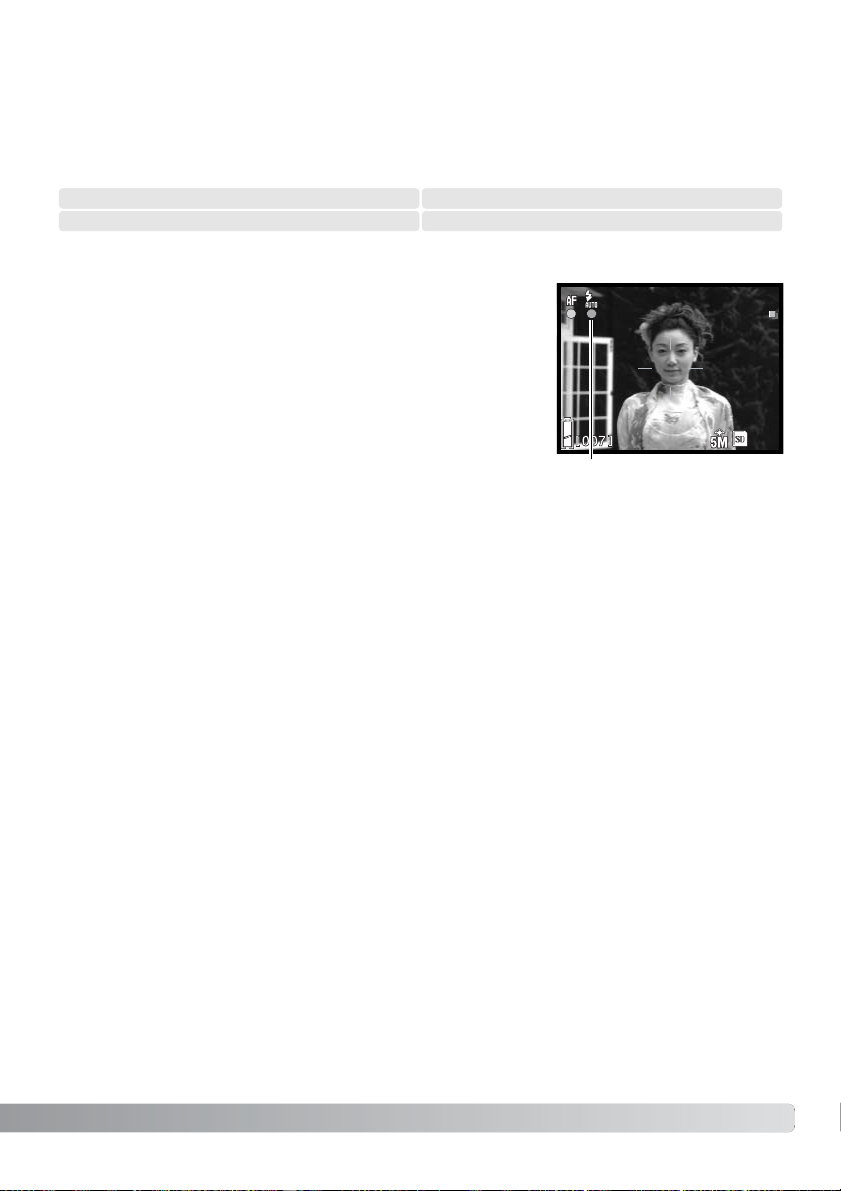
29
Salaman kantamat – Automaattinen kuvaus
Kamera säätelee automaattisesti salaman tehoa. Oikean valotuksen takaamiseksi aiheen tulee olla
salamakuvausalueella. Optisesta järjestelmästä johtuen salamakuvausalue on erilainen laajakulmalla
ja teleellä. Salaman kantamaa voi muuttaa kameran herkkyysasetuksen (ISO) avulla, katso s. 47.
Salaman merkit
Salaman merkki monitorissa kertoo salaman tilan. Kun merkki on
esillä, salama tulee välähtämään kuvaa otettaessa.
Kun salaman esto on käytössä, salaman merkki ja etsimen merkkivalo vilkkuvat varoittaen kameran tärähdyksestä pitkillä valotusajoilla. Kameran tärähdys eli vähäinen käsien tärinä kuvan
laukaisuhetkellä aiheuttaa kuviin epäterävyyttä. Se on selvempää
objektiivin teleasennossa kuin laajakulmalla. Kameran voi laukaista,
vaikka varoitus näkyy. Jos varoitus ilmestyy, aseta kamera jalustalle
tai käytä salamaa. Varoitus ei ilmesty valotuksen käsisäädöllä.
Laajakulma Tele
0,5 m ~ 3,0 m 0,8 m ~ 1,7 m
Salaman merkki
Page 30
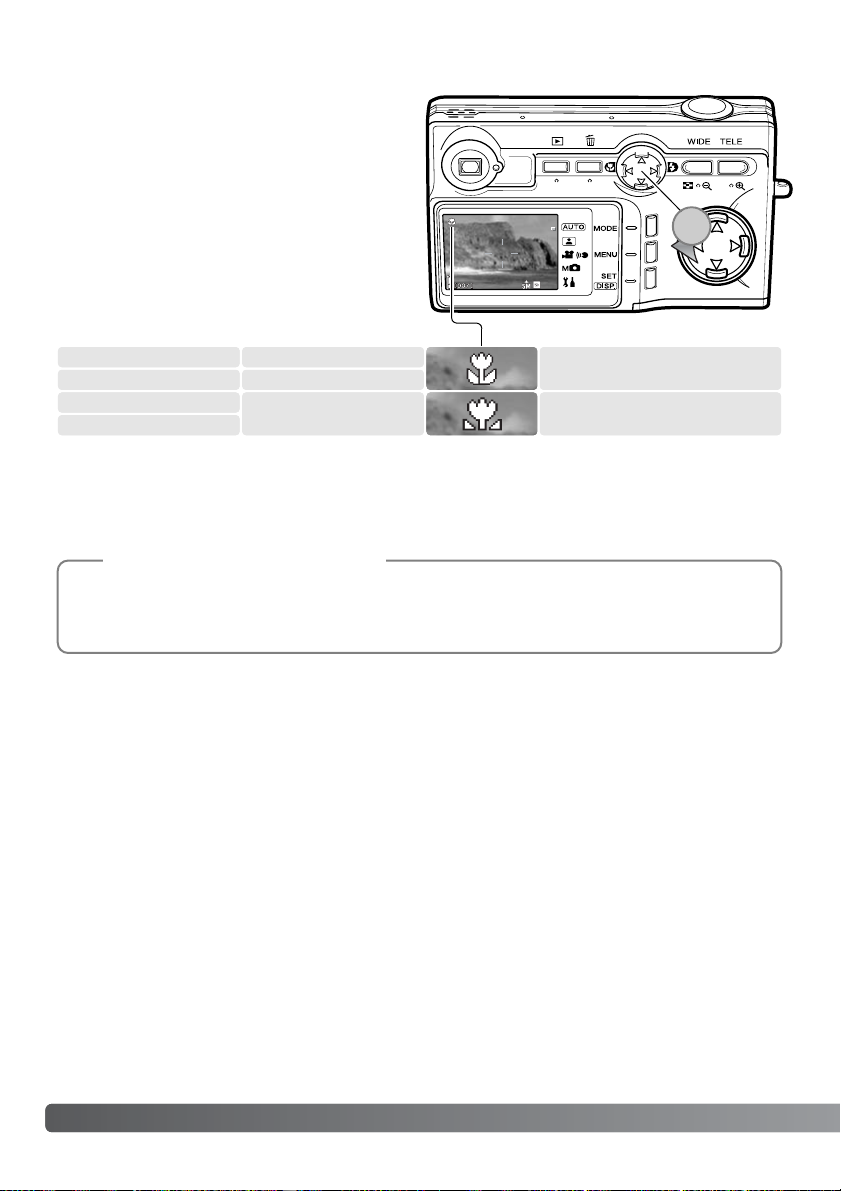
30
KUVAUS - PERUSKÄYTTÖ
Makrokuvaustilat
Makrokuvaus valitaan painamalla säätimen
vasen-näppäintä (1). Erikoismakrokuvaus valitaan zoomaamalla objektiivi ensin pisimpään
teleasentoon ja valitsemalla sitten säätimellä
sopiva kuvaustapa. Käytössä oleva kuvaustila
nähdään LCD-monitorin vasemmasta yläkulmasta.
Lyhin kuvausetäisyys vaihtelee objektiivin
zoomasetuksen mukaan. Erikoismakrokuvaus on
käytettävissä vain objektiivin teleasennossa.
Laajakulma Tele
5 cm ∞ 50 cm ∞
Jos aihe on lyhintä salamakuvausetäisyyttä lähempänä, kuva voi ylivalottua (s. 47). Estä salaman
välähdys kytkemällä salaman esto (s. 28).
Sommittele kuva aina monitorin avulla. Jalustan käyttö on suositeltavaa.
Laukaisutärähdys on huomattavampaa pitkillä suljinajoilla ja lähikuvauksessa. Tällöin on hyvä
asettaa kamera jalustalle ja laukaista kamera vitkalaukaisimen avulla (s. 42), jolloin vältytään
laukaisutärähdykseltä.
Kuvausvihjeitä
Erikoismakrokuvaus
Makrokuvaus
Erikoismakrokuvaus
-–
20 cm - 40 cm
1
Page 31

YES NO
31
Kuvia voidaan poistaa kuvaus- ja toistotilassa.
Tiedosto poistetaan painamalla poistonäppäintä.
Kuvien poistaminen
Suorita toimenpide loppuun painamalla asetusnäppäintä.
Korosta “YES” vasen/oikea-näppäimillä. “NO” peruu
poiston.
DELETE?
Jos valintatoiminto valittiin, kuvien valintanäyttö avautuu. Valitse poistettava kuva( kuvat) sijoittamalla
punainen kehys indeksikuvan kohdalle ja painamalla
asetusnäppäintä; keltainen kehys osoittaa valinnan.
Jatka korostamalla ruutu “OK” ja painamalla asetusnäppäintä.
DELETE
CANCEL
SELECT
ALL
ONE
Valitse poistotoiminto säätimen ylös/alas -näppäimillä.
Jatka painamalla asetusnäppäintä.
Page 32

32
TOISTO - PERUSKÄYTTÖ
Yhden kuvan katselun näyttö
Kuvia voi katsella toistotilassa. Tämä jakso selostaa perustoistoa.
Toistotilassa on myös lisätoimintoja; katso s. 52.
Paina toistonäppäintä nähdäksesi kameralla otettuja kuvia. Kuvia voi katsella suoraan kuvaustilassa tai kun kameran objektiivi on suljettuna.
To istotila perutaan painamalla toistonäppäintä. Jos objektiivin suojus on
auki, myös laukaisimen painaminen peruu liikkumattomien kuvien katselun.
Ta llennusaika
Ta llennuspäivä
Kuvan koko ja laatu (s. 41)
Muistipaikka
Akun varaustilan osoitin (s. 16)
Kuvan numero / kortilla oleva kuvamäärä yhteensä
Kansion numero - tiedostonumero (s. 88)
Kuvatiedot saa näkyville
painamalla säätimen ylös-näppäintä. Tiedot voi piilottaa
painamalla ylös-näppäintä
uudelleen.
Toisto – Peruskäyttö
Page 33

33
Toistotilassa säätimen vasen/oikea-näppäimillä (1) voi selata
muistikortilla olevia kuvia.
Katso tiedoston poistaminen sivulta 31.
Kuvien katselu
Näyttönäppäin vaihtelee vakionäyttöä ja pelkän kuvan näyttöä. Kuvatiedot näkyvät vain vakionäytössä.
Näyttönäppäin - Toistotila
Suurennettu kuvakatselu
Kuvaa voi suurentaa; suurin suurennus riippuu
kuvan koosta. Näkyvillä olevaa kuvaa voi
suurentaa painamalla zoomin tele-näppäintä
(1).
Kuvaa suurennetaan ja suurennusta vähennetään zoomin näppäimillä (2); suurennuksen
määrä näkyy monitorissa. Kuvaa voi vierittää
säätimellä (3).
Suurennettu kuvakatselu perutaan vähentämällä suurennus alle lukeman X1.1 tai
painamalla laukaisinta.
1
1
2
3
Page 34

34
TOISTO - PERUSKÄYTTÖ / TALLENNUS - VAATIVA KÄYTTÖ
Paina zoomin wide-näppäintä (1) nähdäksesi
otetut kuvat 9-ruutuisena indeksikuvanäyttönä.
Ryhmän ensimmäisessä kuvassa näkyvä muistikortti ryhmittelee kuvat. Näkyvillä on myös
kuvien ruutunumerot.
Säädin liikuttaa punaista kehystä kuvasta
toiseen.
Kehystetyn kuvan saa näkyville yhden kuvan
näyttönä painamalla asetusnäppäintä, zoomin
tele-näppäintä tai laukaisinta.
Indeksikuvien näyttö
Toimintatavan muuttaminen
MOVIE / AUDIO
Käytettävissä on neljä kuvaustilaa: automaattinen kuvaus yleiseen kuvaukseen, erityisiin
aiheisiin sopivat ohjelmat, elokuvaus ja äänitys
sekä käsisäätöinen kuvaus, jossa kuvien asetuksia voi säätää eniten. Myös asetustila on käytettävissä.
Paina toimintatavan näppäintä (1). Voimassa
oleva toimintatapa tulee esiin. Valitse haluamasi
toimintatapa säätimen ylös/alas-näppäimillä (2).
Aseta se asetusnäppäimellä (3); toimintatavan
merkki jää näyttöön
To imintatavan merkki
Tallennus – Vaativa käyttö
1
1
2
3
Page 35

35
Kamera pystyy tallentamaan 320x240 pikselin kokoista digitaalivideota äänineen, jolloin muistin
kulutus on noin 180 KB/s. Elokuvaus valitaan toimintatavan näppäimellä; ks. edellinen sivu.
Digitaalista zoomia ei voi käyttää, eikä monitoria voi sammuttaa.
Elokuvaus
Sijoita kohde monitorin keskelle ja lukitse tarkennus painamalla
laukaisin osittain alas (1). Aloita kuvaaminen painamalla laukaisin
lopun matkaa alas ja vapauttamalla laukaisin sen jälkeen.
Kuvausaika
Kamera jatkaa kuvaamista, kunnes muistikortti täyttyy tai laukaisinta painetaan uudelleen. Kulunut kuvausaika ja jäljellä oleva
muistimäärä näkyvät monitorissa.
Varo peittämästä mikrofonia kuvauksen aikana. Kuvauksen aikana
tarkennus pysyy lukittuna ja optisen zoomin käyttö on estetty.
Muistikortin kirjoitusnopeuden vuoksi otoksen tallennus voi päättyä
ennenaikaisesti. Käytettäessä MultiMediaCardia tallennusaika on
enintään 30 sekuntia.
Jäljellä oleva muistimäärä
1
Page 36

36
TALLENNUS - VAATIVA KÄYTTÖ
Valikossa liikkuminen on helppoa. Valikkonäppäin avaa valikon. Säädin liikuttaa kohdistinta ja muuttaa valikon asetuksia. Katso tiedot asetusvalikosta sivulta 62. Toimintatavan muuttaminen selostetaan sivulla 34.
Liikkuminen tallennusvalikoissa
Valikko saadaan esille painamalla valikkonäppäintä. Valikko vaihtelee valitun toimintatavan mukaan (s. 34).
Selaa valikon vaihtoehtoja säätimen vasen/oikea-näppäimillä. Vaihtoehdon
nimi näkyy monitorissa. Käsisäätöisen kuvauksen valikko sisältää useita
peräkkäisiä näyttöjä.
Muuta asetusta ylös/alas-näppäimillä; musta ilmaisin osoittaa valitun asetuksen.
Sulje valikko painamalla valikkonäppäintä, asetusnäppäintä tai laukaisinta.
Säädin
Valikkonäppäin
Asetusnäppäin
Page 37

37
Automaattinen kuvaus
Väritila, s. 39
Kuvansiirtotapa, s. 40
Kuvan koko ja laatu, s. 41
Ensisijainen muistikortti, s. 39
Vitkalaukaisin, s. 42
Aiheohjelmat
Elokuvaus / äänitys Asetustila
Käsisåätöinen kuvaus
Aiheen valinta, s. 38
Kuvansiirtotapa, s. 40
Kuvan koko ja laatu, s. 41
Ensisijainen muistikortti, s. 39
Vitkalaukaisin, s. 42
Tallennustila, s. 44
Valotuksen korjaus, s. 43
Valkotasapaino, s. 46
Ensisijainen muistikortti, s. 39
Vitkalaukaisin s. 42
Alustus, s. 64
Monitorin asetukset, s. 63
Tallennuksen asetukset, s. 63
Ääni, s. 76
Perusasetukset, s. 63
Valotustavat, s. 48
Kuvansiirtotavat, s. 40
Kuvan koko ja laatu, s. 41
Ensisijainen muistikortti, s. 39
Vitkalaukaisin, s. 42
Väritila, s. 39
Valotuksen korjaus, s. 43
Valkotasapaino, s. 46
Kameran herkkyys (ISO), s. 47
Tarkennustavat, s. 50
Edempänä selostetaan valikkovaihtoehdot ja niiden asetukset. Jakson otsikon vieressä oleva
merkki osoittaa missä valikossa vaihtoehto esiintyy. Muutokset vaikuttavat myös muihin valikoihin.
Käsisäätöisen kuvauksen valikkoa voidaan räätälöidä säätämään kuvanlaatua asetusvalikosta sekä
editoimaan valikon sisältöä. Lisätietoja asetusvalikosta ja sen vaihtoehdoista on sivulla 62.
Page 38

38
TALLENNUS - VAATIVA KÄYTTÖ
Aiheohjelmat - Scene selection
Aiheohjelman valintatilassa kameran asetukset voidaan optimoida tietyntyyppisiin aiheisiin sopiviksi
valikon avulla. Katso kameran toimintatavan muuttaminen sivulta 34.
Valitse aiheohjelmien valikosta sopiva asetus. Katso ohjeet valikon
käytöstä sivulta 36.
Muotokuva (Portrait )- kuviin tulee lämpimät, pehmeät ihonsävyt ja hieman epäterävä tausta.
Useimmat muotokuvat näyttävät parhailta teleasetuksella; pitkä polttoväli ei liioittele kasvojen
piirteitä ja kapeampi syväterävyysalue pehmentää taustan. Käytä täytesalamaa voimakkaassa
suorassa auringonvalossa tai vastavalossa kovien varjojen pehmentämiseksi.
Urheilukuva (Sports)- kohteen liike voidaan vangita lyhyellä suljinajalla. Salamaa
käytettäessä kohteen on oltava salamakuvausetäisyydellä (s. 47).
Maisemakuva (Scenery) - tarkennus optimoidaan maisemakuviin. Jalustan käyttö on
suositeltavaa hämärässä tai pilvisellä säällä. Salama ei ole käytössä.
Yökuva (Night) - kuviin saadaan syviä, vivahteikkaita yönäkymiä. Jalustan käyttö on
suositeltavaa. Kohteen ja taustan valotus saadaan tasapainoiseksi täytesalaman avulla.
Salamaa voidaan käyttää vain lähellä olevien kohteiden valaisuun, esimerkiksi henkilökuvissa.
Kun käytät salamaa, pyydä kohteitasi olemaan liikkumatta välähdyksen jälkeen; suljin saattaa
olla edelleen auki taustan valottamiseksi.
Tilannekuva (Snapshot) - nopeita, helppoja kuvia. Kohteen on oltava 0,8 - 2,5 metrin
etäisyydellä. Parhaat tulokset saadaan zoomin laajakulma-asennossa.
Enkelikuva (Angel) - muotokuvissa kohteiden iho näyttää
pehmeältä ja vaalealta.
Voimassa olevan asetuksen kuvake näkyy monitorissa.
Aiheohjelman kuvake
Page 39

39
Väritila - Color mode
Automaattisessa ja käsisäätöisessä kuvauksessa väritila voidaan vaihtaa valikosta. Väritila määrittää,
onko kuva värillinen vai mustavalkoinen. Katso kameran toimintatavan muuttaminen sivulta 34.
Vakiovärit (Standard color) - kuvissa on perusvärit. Kameran oletusasetus.
Seepia (Sepia) - kuvat ovat yksivärisiä, lämminsävyisiä.
Lämmin sävy (Warm color) - kuvat ovat lämpimänsävyisiä.
Viileä sävy (Cool color) - kuvat ovat viileänsävyisiä.
Automaattisen ja käsisäätöisen kuvauksen valikosta valitaan sopiva
väritila. Muutos nähdään päivittyvästä kuvasta. Katso tiedot valikon
käytöstä sivulta 36.
Kun kuviin on säädetty lämmin tai viileä sävy, asetuksen kuvake
näkyy monitorissa. Muista tiloista ei näy osoitinta monitorissa.
Väritilan osoitin
Mustavalkoinen (Black & white) - kuvat ovat yksivärisiä, neutraalisävyisiä.
Ensisijainen muistikortti - Memory priority
Kun kamerassa on kaksi muistikorttia, kuvat ja ääni tallentuvat siihen
muistikorttiin, joka on valittu ensisijaiseksi. Kun kortti on täynnä, toinen muistikortti tulee käyttöön.
Jos kamerassa on vain yksi kortti, se säätyy automaattisesti ensisijaiseksi muistikortiksi.
Ensisijainen muistikortti voidaan säätää kaikissa tallennusvalikoissa.
Katso valikoiden käyttö sivulta 36. Monitorin oikeassa alakulmassa
oleva kuvake osoittaa käytössä olevan tai ensisijaiseksi säädetyn
muistikortin.
Page 40

40
TALLENNUS - VAATIVA KÄYTTÖ
Kuvansiirtotavat - Drive mode
Kuvansiirtotapa ohjaa kuvien ottamisen nopeutta ja menetelmää.
Kuvansiirtotapa voidaan säätää automaattisen kuvauksen, aiheohjelmien ja käsisäätöisen kuvaustilan valikosta. Katso valikoiden käyttö
sivulta 36 .
Yksi kuva (Single shutter) - kamera ottaa yhden kuvan aina painettaessa laukaisinta.
Jatkuva kuvaus (Continuous shutter) - kamera ottaa kolme peräkkäistä kuvaa, kun
laukaisinta pidetään painettuna.
Haarukointi: valotus (Auto bracket: exposur) - kamera ottaa kolme kuvaa eri valotusar-
voilla. Mahdollinen vain käsisäätöisessä kuvauksessa.
Haarukointi: tarkennus (Auto bracket: focus) - kamera ottaa kolme kuvaa eri tarken-
nusasetuksilla. Mahdollinen vain käsisäätöisessä kuvauksessa.
Kun jokin muu kuin asetus kuin yksi kuva (single shutter) on valittuna, kuvansiirtotavan kuvake näkyy monitorissa.
Kuvamäärä, joka voidaan ottaa jatkuvassa kuvaustilassa, riippuu
kuvalaadun ja -koon asetuksesta sekä muiden toimintojen käytöstä.
5 megapikselin normal-kuvia voidaan ottaa enintään noin 0,7 kuvaa
sekunnissa.
Haarukoinnit ovat mahdollisia vain käsisäätöisessä kuvaustilassa.
Katso kuvaustilan muuttaminen sivulta 34. Kun käytät automaattista
haarukointia, paina laukaisinta ja pidä sitä alhaalla, kunnes kaikki
kolme kuvaa on otettu. Valotuksen haarukoinnissa kamera ottaa
kolme kuvaa: säädetyllä valotuksella, 0,5 Ev:n alivalotuksella ja 0,5
Ev:n ylivalotuksella. Tarkennuksen haarukoinnissa tarkennus muuttuu
joka kuvassa: yksi kuva otetaan säädetyltä etäisyydeltä, toinen
lähempää ja kolmas kauempaa.
Kuvansiirtotavan osoitin
Page 41

41
Kuvakoko ja -laatu - Image size and quality
Kuvakoon ja -laadun muuttaminen vaikuttaa kuvien pikselimäärään
ja pakkaussuhteeseen. Kuvakoko ja -laatu voidaan säätää automaattisen kuvauksen, aiheohjelmien ja käsisäätöisen kuvauksen valikosta; katso valikon käyttö sivulta 36.
Pikselit
(vaaka x pysty)
2592 x 1944
2592 x 1944
2048 x 1536
1600 x 1200
640 x 480
Pakkaussuhde
Fine
Normal
Normal
Normal
Normal
Tiedostokoko
(likimäärin
2100 MB
1250 MB
750 MB
400 MB
100 MB
16 MB:n SD-muistikortin kapasiteetti
(likimäärin)
6 kuvaa
10 kuvaa
17 kuvaa
33 kuvaa
133 kuvaa
Koon ja laadun osoitin
Kuvakoon muutos vaikuttaa kuvien pikselimäärään. Mitä suurempi
kuvakoko, sitä suurempi tiedosto. Valitse kuvakoko kuvan lopullisen
käyttötarkoituksen mukaan – pienet kuvakoot sopivat kotisivuille ja
suuret tuottavat korkealaatuisempia tulosteita.
Pakkaussuhde vaikuttaa tiedostokokoon ja kuvien yksityiskohtien
toistumiseen. Normal-pakkaus riittää useimpiin tarkoituksiin. Finepakkaus tuottaa korkealuokkaisempia kuvia, mutta silloin tiedostot
ovat suurempia.
Jos kuvan resoluutiota muutetaan, otoslaskuri näyttää likimäärin,
kuinka monta kuvaa tuolla asetuksella mahtuu kamerassa olevalle muistikortille. Jos asetuksia
muutetaan, otoslaskurin lukema muuttuu vastaavasti. Koska laskuri käyttää likimääräisiä tiedostokokoja, otettu kuva voi olla muuttamatta lukemaa tai lukema voi vähentyä enemmällä kuin yhdellä.
Muistikortille mahtuvien kuvien lukumäärä riippuu muistikortin koosta ja kuvien tiedostokoosta,
mutta korkeintaan 999 kuvaa voi tallentaa yhdelle muistikortille. Todellisen tiedostokoon määrittelee
kuvan aihe; jotkin aiheet pakkautuvat enemmän kuin toiset.
Page 42

42
TALLENNUS- VAATIVA KÄYTTÖ
Vitkalaukaisin - Self timer
Vitkalaukaisinta käytetään omakuviin. Se viivyttää kuvan ottamista
tai elokuvauksen tai äänityksen käynnistymistä 10 tai 3 sekunnilla.
Vitkalaukaisin on käytettävissä kaikissa kuvausvalikoissa. Katso
valikoiden käyttö sivulta 36 .
Vitkalaukaisimen osoitin
Valittu asetus näkyy osoituksena monitorissa.
Aseta kamera jalustalle ja tarkista, että aihe on tarkennusalueella
kameran ottaessa kuvan; tarkennus määrittyy juuri ennen valotusta.
Aloita vitkan toiminta painamalla laukaisin kokonaan alas. Kameran
etupuolella oleva vitkan merkkivalo vilkkuu vitkan toiminnan aikana;
se välkkyy nopeasti juuri ennen kuvan ottamista. Ajastin pysäytetään
ennen kuvanottoa sammuttamalla kamerasta virta; kymmenen
sekunnin vitkalaukaisu peruuntuu.
Kymmenen sekunnin vitkalaukaisu peruuntuu kuvanoton jälkeen tai
kun kamerasta sammutetaan virta. Kolmen sekunnin vitka jää
voimaan kuvanoton jälkeen. Peruuta vitkalaukaisu valikosta.
Vitkan merkkivalo
Kun kamera on jalustalla, liikkumattomista kohteista (maisemat, asetelmat tai makrokuvauskohteet) voidaan ottaa kuvia kolmen sekunnin vitkan avulla. Laukaisutärähdyksen vaaraa ei ole,
koska kameraan ei kosketa valotuksen aikana.
Kuvausvihjeitä
Page 43

43
Valotuksen korjaus - Exposure compensation
Kameran valotusta voi korjata niin, että lopullinen kuva on ±2,0 Ev:tä (0,3 Ev:n portain) vaaleampi
tai tummempi elokuvauksessa/äänityksessä ja käsisäätöisessä kuvauksessa. Valotuskorjaus säädetään valikosta. Kun korjauksen määrä on muu kuin 0,0, korjauksen määrä pysyy varoituksena monitorissa.
Valotuskorjauksen määrä
Valotuksen korjauksen määrä valitaan elokuvauksen/äänityksen tai
käsisäätöisen kuvauksen valikosta; muutokset nähdään päivittyvästä
kuvasta. Katso valikoiden käyttö sivulta 36.
–2.0Ev
–1.0Ev
Kameran valotus
Valotuskorjausta käytetään, kun kameran valonmittaus harhautuu hyvin vaaleista tai tummista aiheista. Alla olevassa
esimerkissä tumma vesi sai kameran ylivalottamaan kuvaa, jolloin siitä tuli liian vaalea ja lattea. Valotusta korjaamalla yksityiskohdat palautuvat lehtiin ja kivet sekä vesi näyttävät elävämmiltä.
Käsisäätöisessä kuvaustilassa valotuksen korjaus voidaan asettaa säätimellä.
Paina säätimen ylös-näppäintä; valotuskorjauksen näyttö tulee esiin. Paina
näppäintä uudelleen, kun haluat säätää säätimellä muita toimintoja; valotuskorjauksen näyttö muuttuu harmaaksi.
Huomaa
Page 44

44
TALLENNUS - VAATIVA KÄYTTÖ
Elokuvaus/äänitys - Movie/audio recording
Elokuvaus-/äänitystilassa valikosta vaihdellaan elokuvan, äänen ja
ääniliitteen tallennuksen välillä. Katso valikoiden käyttö sivulta 36.
Valittu tila näkyy monitorin vasemmassa alakulmassa.
Elokuvaus, s. 35 Äänitys, s. 44 Ääniliitteen tallennus, s. 45
Tämä kamera pystyy tallentamaan ääntä noin 8 KB/s elokuvaus-/äänitystilassa. Katso tallennustavan valinta sivulta 34. Äänitys valitaan valikosta, ks. edempää ja sivulta 36.
Äänitys - Audio recording
Paina laukaisin pohjaan ja vapauta se sitten aloittaaksesi tallennuksen.
Ta llennusaika
Kamera jatkaa tallennusta, kunnes muistikortti täyttyy tai laukaisinta
painetaan uudelleen. Kulunut tallennusaika ja jäljellä oleva muistimäärä näkyvät monitorissa. Käytettäessä MultiMediaCardia tallennusaika on enintään 30 sekuntia.
Älä peitä mikrofonia tallennuksen aikana.
Jäljellä oleva muistimäärä
RECORDING
Page 45

AUDIO CAPTION
45
Varo koskemasta tai peittämästä mikrofonia äänityksen
aikana. Äänityksen laatu riippuu äänilähteen ja mikrofonin
välisestä etäisyydestä. Parhaat tulokset saat, kun kamera
on noin 20 cm:n etäisyydellä suustasi.
Tallennusvihjeitä
Tämä kamera pystyy lisäämään ääniraidan valokuvaan elokuvaus-/äänitystilassa. Katso tallennustilan valinta sivulta 34. Ääniliite valitaan valikosta. Katso sivut 36 ja 44.
Ääniliite - Audio caption
Paina laukaisin pohjaan ja vapauta se aloittaaksesi tallennuksen.
Ta llennusaika
Kamera jatkaa tallennusta, kunnes muistikortti on täynnä tai
laukaisinta painetaan uudelleen. Kulunut tallennusaika ja jäljellä
oleva muistimäärä näkyvät monitorissa. Käytettäessä MultiMediaCardia tallennusaika on enintään 30 sekuntia.
Älä peitä mikrofonia tallennuksen aikana. Jos ääniliite halutaan korvata toisella, vanha ääniliite on ensin poistettava. Katso sivu 53.
Jäljellä oleva muistimäärä
RECORDING
Tuo säätimen vasen/oikea-näppäimillä esiin kuva, johon
ääniraita liitetään.
Mikrofoni
Page 46

46
TALLENNUS - VAATIVA KÄYTTÖ
Kun jokin esisäädetyistä valkotasapainoista valitaan, siitä näkyy
merkintä monitorissa; valinnan vaikutus näkyy heti monitorikuvassa.
Jos haluat vangita vallitsevan valon tunnelman, säädä salama
välähdyksen estolle (s. 28). Jos salama välähtää käytettäessä valkotasapainon esisäätöä, valkotasapaino säätyy salaman värilämpötilan
mukaiseksi.
Valkotasapaino - White balance
Valkotasapainon avulla kameran toistaa erityyppiset valaistukset neutraalisti. Elokuvaus-/äänitystilassa ja käsisäätöisessä kuvaustilassa on käytettävissä yksi automaattinen asetus ja neljä esisäätöä.
Valkotasapaino säädetään valikosta (s. 35).
Elokuvaus-/äänitystilan ja käsisäätöisen kuvaustilan valikosta valitaan white balance (valkotasapaino); muutokset nähdään päivittyvästä kuvasta. Katso valikoiden käyttö sivulta 36.
Automaattinen valkotasapaino (Auto white balance) - korjaa kuvan värilämpötilan
automaattisesti. Automaattinen valkotasapaino on riittävä useimmissa tapauksissa.
Keinovalo (Tungsten) - sopii keinovaloon: kodin hehkulamput
Loisteputkivalo (Fluorescent) - sopii loisteputkivalaistukseen: toimistojen kattovalot.
Pilvinen (Cloudy)- käytetään ulkona pilvIsellä säällä.
Päivänvalo (Daylight) - käytetään ulkona auringonpaisteessa.
Käsisäätöisessä kuvaustilassa valkotasapaino voidaan
muuttaa myös painamalla säätimen alas-näppäintä.
Huomaa
Page 47

47
Liikkumattomiin kuviin voi valita viisi eri herkkyyttä. AUTO-asetus
säätää kameran herkkyyden automaattisesti valaistuksen mukaisesti
välillä ISO 50 - ISO 200. Kameran herkkydeksi voi säätää myös arvot
ISO 50, 100, 200 ja 400. Numeroarvot perustuvat ISO-vastaavuuksiin. Kun ISO-arvo kaksinkertaistuu, kameran herkkyys valolle
kaksinkertaistuu. Digitaalikuvauksessa kuvakohina kasvaa herkkyyden myötä; ISO-asetus 50 tuottaa vähiten kohinaa ja 400 eniten.
AUTO
50
100
200
ISO
400
0,8 ~ 1,7 m
0,8 ~ 0,86 m
0,8 ~ 1,2 m
0,8 ~ 1,7 m
Salaman kantama (laajakulma)
0,5 ~ 3,0 m
0,5 ~ 1,5 m
0,5 ~ 2,1 m
0,5 ~ 3,0 m
0,8 ~ 2,4 m 0,5 ~ 4,3 m
Salaman kantama (tele)
Kameran herkkyys (ISO) - Camera sensitivity (ISO)
Kameran herkkyys voidaan muuttaa valikosta käsisäätöisessä kuvaustilassa. Katso kuvaustilan
muuttaminen sivulta 34.
Valitse kameran herkkyysasetus käsisäätöisessä kuvaustilassa.
Katso valikon käyttö sivulta 36. Jos ISO-asetus valitaan käsin, siitä
näkyy osoitus monitorissa.
Valitun herkkyyden osoitin
Salaman kantamat muuttuvat kameran herkkyyden mukaisesti. Optisesta järjestelmästä johtuen
salaman kantamat ovat erilaiset laajakulmaa ja telettä käytettäessä.
Kameran herkkyys ja salaman kantamat
Page 48

48
TALLENNUS - VAATIVA KÄYTTÖ
Valotustavat - Exposure modes
Valotustapa voidaan muuttaa valikosta käsisäätöisessä kuvaustilassa. Katso kuvaustilan muuttaminen sivulta 34.
Valitse valotustapa käsisäätöisessä kuvaustilassa. Katso valikon
käyttö sivulta 36. Voimassa oleva asetus näkyy monitorin yläosassa.
Ohjelmoitu valotus (Program) - kamera säätää valotuksen automaattisesti.
Aukon esivalinta (Aperture priority) - kuvaaja valitsee aukon ja kamera säätää oikean
valotuksen edellyttämän suljinajan.
Valotuksen käsisäätö (Manual exposure)- kuvaaja valitsee aukon ja suljinajan.
Aukon esivalinta - Aperture priority
Ohjelmoitu valotus toimii kuten peruskuvausjaksossa sivulla 24 on
selostettu. Kun laukaisin on painettu osittain alas, valotukseen
käytetty suljinaika ja aukko näkyvät monitorin oikeassa yläkulmassa.
Aukko
Kun aukkoarvo on harmaa monitorin oikeassa yläkulmassa, säätimellä voidaan muuttaa salamakuvaustapaa (s. 28), makrokuvaustapaa (s. 30) ja valkotasapainoa (s. 46).
Aukko muutetaan painamalla säätimen ylös-näppäintä; aukkoarvo muuttuu valkoiseksi.
Page 49

49
Valotuksen käsisäätö - Manual exposure
Paina ylös-näppäintä säätääksesi säätimellä muita toimintoja; aukkoarvo muuttuu harmaaksi.
Valitse kahden aukon väliltä painamalla alas-näppäintä;
aukko vaihtelee zoomasetuksen mukaan.
Kun laukaisin on painettu osittain alas,valotukseen
käytetty suljinaika on näkyvissä.
Valotusnäyttö
Kun monitorin oikeassa yläkulmassa oleva valotusnäyttö näkyy harmaana, säätimellä voidaan muuttaa salamakuvaustapaa (s. 28),
makrokuvaustapaa (s. 30) ja valkotasapainoa (s. 46).
Kun haluat muuttaa valotusta, paina säätimen ylös-näppäintä; valotusnäyttö muuttuu valkoiseksi.
Valitse kahden aukon väliltä painamalla alas-näppäintä;
aukko vaihtelee zoomasetuksen mukaan. Aseta suljinaika säätimen vasen/oikea-näppäimillä.
Kun laukaisin on painettu osittain alas, ero mitatun valotuksen ja säädetyn valotuksen välillä näkyy Ev-arvoina
(s. 82). Kun ero on suurempi kuin ±2,0 Ev:tä, näyttö
muuttuu punaiseksi.
Paina ylös-näppäintä säätääksesi muita toimintoja säätimellä; valotusnäyttö muuttuu harmaaksi.
Valotusero
Page 50

50
TALLENNUS - VAATIVA KÄYTTÖ
Tarkennustavat - Focus modes
Tarkennustapa voidaan muuttaa valikosta käsisäätöisessä kuvaustilassa. Katso kuvaustilan muuttaminen sivulta 34.
Valitse tarkennustapa käsisäätöisessä kuvaustilassa. Katso valikon
käyttö sivulta 36. Monitorissa on merkki, jos käsitarkennus on valittuna.
Automaattinen
tarkennus
Tarkennus säädetty
0,8 metriin
Tarkennus säädetty
1,2 metriin
Tarkennus säädetty
2,5 metriin
Tarkennus säädetty
äärettömään
Kiinteät tarkennusasetukset ovat käytettävissä, jos erityistilanne
estää automaattista tarkennusta toimimasta (s. 26).
Tarkennusalueen syvyys kohteen edessä ja takana riippuu zoomasetuksesta ja käytetystä aukosta. Syväterävyys kasvaa polttovälin ja
aukon pienentyessä. Syväterävyys on suuri zoomin laajakulma-asennossa ja käytettäessä suurinumeroista aukkoa.
Page 51

51
Lukitse tarkennus painamalla säätimen vasen-näppäintä;
tarkennuslukituksen merkki ilmestyy monitoriin.
Tarkennuksen ja valotuksen lukitus
Käsisäätöisessä kuvaustilassa automaattinen tarkennus (AF) ja automaattinen valotus (AE) voidaan
lukita erikseen, ja samoja arvoja voidaan käyttää useassa peräkkäisessä kuvassa.
Paina laukaisin osittain alas ja pidä sitä siinä asennossa.
Tarkennusmerkin sekä suljinajan ja aukon näytön pitäisi ilmestyä
monitoriin.
Lukitse valotus painamalla säätimen ylös-näppäintä;
valotuslukituksen merkki ilmestyy monitoriin.
Kamera voidaan laukaista.
Tarkennus ja valotus pysyvät lukittuina kuvanoton jälkeenkin. Toista menettely peruuttaaksesi
tarkennuksen tai valotuksen lukituksen. Lukitus peruuntuu myös, kun kamerasta sammutetaan virta
tai kun valikko- tai zoomnäppäintä painetaan.
Tarkennus/valotus lukittu
Page 52

52
TOISTOTILA- VAATIVA KÄYTTÖ
Kaiutin
Elokuvien ja äänitysten toisto
Elokuvaotoksia (s. 35) ja äänityksiä (s. 44, 45) voi toistaa toistotilassa. Tiedoston tyypin näkee monitorin oikeassa alakulmassa olevasta osoittimesta ja toistoaika näkyy tallennuspäivän ja kellonajan
alapuolella.
Aloita näkyvillä olevan tiedoston toisto painamalla
laukaisinta.
Toistoaika näkyy kuvan oikeassa yläkulmassa. Toisto
perutaan painamalla laukaisinta uudelleen.
Tämän toimintatilan perustoiminnot on selostettu perustoiston yhteydessä sivuilla 32 - 34. Tämä
jakso selostaa elokuvien ja äänitysten toiston sekä ääniliitteiden poistamisen ja toistotilan valikon
vaativat toiminnot.
Ääniliite Äänitallenne Elokuva
Toistotila – Vaativa käyttö
Page 53

53
YES NO
Ääniliitteitä (s. 45) voidaan poistaa toistotilassa.
Tuo esiin tiedosto, jossa on ääniliite, ja paina poistonäppäintä.
Ääniliitteiden poistaminen
Suorita toimenpide loppuun painamalla asetusnäppäintä.
Korosta “YES” vasen/oikea-näppäimillä. “NO” peruu
poistotoiminnon.
DELETE?
DELETE AUDIO CAPTION
CANCEL
AUDIO & IMAGE
AUDIO
Valitse poistovaihtoehto ylös/alas-näppäimillä.
“Audio” poistaa ääniliitteen ja “audio & image”
poistaa kuvan ja äänitiedoston.
Jatka painamalla asetusnäppäintä.
Page 54

54
TOISTOTILA - VAATIVA KÄYTTÖ
Valikossa liikkuminen on helppoa. Menu-näppäin avaa valikon. Säädin liikuttaa kohdistinta ja muuttaa asetuksia valikossa. Asetusnäppäin suorittaa toimenpiteitä.
Liikkuminen toistovalikossa
Valikko avataan painamalla menu-näppäintä.
Selaa valikon vaihtoehtoja säätimen vasen/oikea-näppäimillä. Toiminnon nimi näkyy
monitorissa.
Ylös/alas-näppäimet valitsevat vaihtoehtoja tai suoritus-välilehden; musta osoitin näyttää
valitun asetuksen.
Sulje valikko painamalla menu-näppäintä tai laukaisinta.
To imintovaihtoehdot. Kun haluat muuttaa asetusta, korosta kohta ja paina asetusnäppäintä.
To istovalikon vaihtoehdot
Suoritus-välilehti. Korosta kohta ja käynnistä toimenpide painamalla asetusnäppäintä.
Muuta asetuksia tai suorita toiminto painamalla asetusnäppäintä.
Kopiointi ja siirto, s. 56
DPOF, s. 58
Koon muutos, s. 57
Kuvien suojaus, s. 60
Kuvaesitys, s. 61
Valikon vaihtoehdot kuvataan seuraavissa jaksoissa.
Page 55

55
Otosvalinnan näyttö - Frame-selection screen
Jos valintatoimintoa käytetään, otosvalinnan näyttö avautuu.
Siirrä punainen kehys valittavan tiedoston ympärille käyttämällä säätimen näppäimiä.
Elokuvatiedosto
Äänitallenne
Ääniliite
Seuraavat osoittimet voivat
tulla esiin:
Valitse tiedosto painamalla asetusnäppäintä; keltainen
kehys osoittaa valitut tiedostot. Jos tiedoston ympärillä
on keltainen kehys ja asetusnäppäintä painetaan
uudelleen, kehys häviää ja tiedoston valinta peruuntuu.
To ista toimenpiteet, kunnes halutut tiedostot on valittu.
Korosta säätimellä “OK”-ruutu.
Jatka painamalla asetusnäppäintä tai peruuta toimenpide
painamalla laukaisinta.
Säädin
Menu-näppäin
Asetusnäppäin
Page 56

56
TOISTOTILA - VAATIVA KÄYTTÖ
Kuvien kopiointi ja siirtäminen - Copy & move
Tiedostoja voi kopioida ja siirtää muistikortilta toiselle. Kamerassa tulee olla kaksi muistikorttia, jotta
tämän toistotilan vaihtoehdon voi valita. Tarkista, että kohdekortilla on tarpeeksi tilaa ennen kopioinnin tai siirron aloittamista.
Valitse toimintovaihtoehdot ylös/alas-näppäimillä ja paina asetusnäppäintä muuttaaksesi asetusta. Katso valikon käyttö jaksosta Liikkuminen toistovalikossa (s.
54).
Valittujen tiedostojen kopiointi.
Valittujen tiedostojen siirto.
Kaikkien kortilla olevien tiedostojen kopiointi tai siirtäminen.
Kortilla olevien tiedostojen valinta kopiointia tai siirtoa varten.
SD Memory Card/MultiMediaCard ja Memory Stick -korttien määrittäminen
lähde- ja kohdekorteiksi.
Korosta OK-välilehti. Jatka määritettyä kopiointi- tai siirtotoimintoa painamalla asetusnäppäintä.
Jos valintatoiminto määritettiin, otosvalinnan näyttö avautuu. Valitse
kuva/kuvat kopiointia tai siirtoa varten asettamalla punainen kehys
indeksikuvan ympärille ja painamalla asetusnäppäintä; keltainen
kehys osoittaa tiedoston olevan valittuna. Korosta “OK”-ruutu ja
jatka painamalla asetusnäppäintä. Lisätietoja otosvalinnan näytöstä
on sivulla 55.
Page 57

57
Varmistusnäyttö tulee esiin. Korosta “Yes” vasen/oikeanäppäimillä. “No” peruu toimenpiteen.”
Suorita toimenpide loppuun painamalla asetusnäppäintä.
Jos kohdekortti täyttyy tiedostoja kopioitaessa tai siirrettäessä, “Memory full”-viesti ilmestyy
näkyville. Tarkista mitkä tiedostot kopioituivat tai siirtyivät ja suorita tarvittavat toimenpiteet
uudelleen käyttäen toista kohdekorttia.
YES NO
COPY?
Liikkumattoman kuvan koon voi muuttaa VGA (640 X 480) tai QVGA (320 X 240) JPEG -kopioksi, jolloin sen voi helposti lähettää sähköpostitse. Ota muutettava kuva esiin ennen kuin avaat toistovalikon. Katso jaksosta Liikkuminen toistovalikossa, miten valikkoa käytetään (s. 54).
Kuvakoon muuttaminen - Resize
Korosta kuvakoon vaihtoehto säätimellä. Määritä kuvan kooksi
VGA tai QVGA asetusnäppäimellä.
Korosta OK-välilehti. Jatka toimenpidettä painamalla asetusnäppäintä.
Varmistusnäyttö tulee esiin. Korosta “Yes” vasen/oikeanäppäimillä. “No” peruu toimenpiteen.
Suorita toimenpide loppuun painamalla asetusnäppäintä.
YES NO
RESIZE?
Page 58

58
TOISTOTILA - VAATIVA KÄYTTÖ
DPOF
DPOF (Digital Print Order Format) mahdollistaa liikkumattomien kuvien suoratulostuksen digitaalikamerasta. Kun olet luonut DPOF-tiedoston, vie muistikortti kuvanvalmistajalle tai aseta se DPOFyhteensopivan tulostimen muistikorttipaikkaan.
Korosta toimintovaihtoehtoja ylös/alas-näppäimellä ja muuta asetusta asetusnäppäimellä. Katso jaksosta Liikkuminen toistovalikossa, miten valikkoa käytetään (s.
54).
Tallennuspäivän ja -ajan tulostaminen kuviin.
Tallennuspäivän ja -ajan merkinnän peruuttaminen.
All
Kaikkien tai useiden tiedostojen valinta tulostettavaksi tai DPOF:n peruuttaminen.
Kuvat sisältävän kortin määrittäminen, kun sekä SD Memory Card että
Memory Stick ovat kamerassa.
Korosta OK-välilehti. Jatka DPOF-kohdassa määritettyä toimintoa painamalla
asetusnäppäintä.
Select Reset
SELECT SETUP
CANCEL
USE LAST DPOF FILE
NEW: COPIES < 0>
Jos valintatoiminto määritettiin, select-setup -näyttö avautuu. Korosta uusi vaihtoehto. Vasen/oikea-näppäimillä
voidaan määrittää kunkin kuvan kopioiden lukumäärä;
tulostettavia kuvia muokataan seuraavassa näytössä. Jatka
painamalla asetusnäppäintä. Use-last-DPOF-file -vaihtoehto
käyttää olemassa olevaa DPOF-tiedostoa.
Page 59

59
Käytettäessä päiväystoimintoa päiväyksen merkintätapa ja -paikka vaihtelevat tulostimen mukaan.
Kaikki tulostimet eivät pysty tulostamaan päivämäärää ja kellonaikaa. DPOF-tiedosto jää muistikortille ja sitä voidaan käyttää uudelleen tai muokata use-last-DPOF-file -toiminnolla select setup näytössä. DPOF-tiedosto voidaan poistaa kortilta valikon Reset-toiminnolla.
Jos select-toiminto määritettiin, otosvalinnan näyttö avautuu. Valitse
tulostettava(t) kuva(t) asettamalla punainen kehys indeksikuvan
ympärille ja painamalla asetusnäppäintä; keltainen kehys osoittaa
valinnan. Valitse kopioiden määrä zoomin näppäimillä.; kopioiden
määrä näkyy kunkin indeksikuvan vasemmassa yläkulmassa. Kuvan
tulostuminen perutaan valitsemalla kopioiden määräksi nolla.
Korosta “OK”-ruutu ja jatka painamalla asetusnäppäintä. Lisää tietoa
otosvalinnan näytöstä on sivulla 55.
Varmistusnäyttö tulee esiin. Korosta “Yes” vasen/oikeanäppäimillä. “No” peruu toimenpiteen.
Suorita toimenpide loppuun painamalla asetusnäppäintä.
YES NO
SET DPOF?
Jos valitse kaikki -vaihtoehto (All) määritettiin, kunkin
kuvan kopioiden määrä on asetettava. Muuta kopiomäärää vasen/oikea-näppäimillä.
Jatka painamalla asetusnäppäintä.
< 1 >
NUMBER OF COPIES
Page 60

60
TOISTOTILA - VAATIVA KÄYTTÖ
Kuvien suojaaminen - Protect
Tärkeät tiedostot voi suojata. Suojattua tiedostoa ei voi pyyhkiä kameran poistotoiminnoilla (Delete).
Muistikortin alustaminen (Format, s. 64) poistaa kuitenkin kaikki tiedostot muistikortilta, olivatpa ne
suojattuja tai ei.
Valitse toimintovaihtoehto ylös/alas-näppäimillä ja paina asetusnäppäintä muuttaaksesi asetusta. Katso jaksosta Liikkuminen toistovalikossa, miten valikkoa
käytetään (s. 54).
All
Kaikkien tai useiden kuvien suojaus tai suojauksen peruuttaminen kuvista.
Suojattavat kuvat sisältävän kortin määrittäminen, kun sekä SD Memory
Card/MultiMediaCard että Memory Stick ovat kamerassa.
Korosta OK-välilehti. Jatka määritettyä toimintoa painamalla asetusnäppäintä.
Select Reset
Jos select-vaihtoehto määritettiin, otosvalinnan näyttö avautuu.
Valitse suojattava(t) kuva(t) asettamalla punainen kehys indeksikuvan
ympärille ja painamalla menu-näppäintä; keltainen kehys osoittaa
valinnan. Kuvan suojaus voidaan poistaa toistamalla toimenpiteet
niin, että keltainen kehys poistuu. Korosta “OK”-ruutu ja jatka painamalla asetusnäppäintä. Lisätietoja otosvalinnan näytöstä on sivulla
55.
Page 61

61
Suojattujen tiedostojen yhteydessä on suojauksen osoitin.
Varmistusnäyttö tulee esiin. Korosta “Yes” vasen/oikeanäppäimillä. “No” peruu toimenpiteen.
Suorita toimenpide loppuun asetusnäppäimellä.
YES NO
PROTECT?
Jokainen muistikorteilla oleva tiedosto esitetään automaattisesti ja järjestyksessä
noin 2 sekunnin ajan.
Kuvaesitys - Slide show
Kuvaesitys perutaan painamalla asetus- tai menu-näppäintä tai laukaisinta. Kun
esität suuren määrän kuvia, poista automaattinen virrankatkaisu toiminnasta
asetusvalikosta (s. 76).
Korosta OK-välilehti. Jatka toimenpidettä painamalla asetusnäppäintä.
Kuvaesityksen aikana kuvasta siirrytään seuraavaan tai palataan edelliseen painamalla
vasen/oikea-näppäimiä.
Page 62

62
ASETUSVALIKKO
Asetusvalikon voi avata joko tallennustilan tai toistotilan valikosta.
Liikkuminen asetusvalikossa
Ta llennustilasta - paina toimintatavan näppäintä (1). Valitse ase-
tustila säätimen ylös/alas-näppäimillä (2). Avaa valikko painamalla
asetusnäppäintä (3).
To is totilasta - avaa valikko painamalla toimintatavan näppäintä (1).
Säätimen vasen/oikea-näppäimillä selataan toistovalikon osioita. Osion nimi näkyy monitorissa.
Ylös/alas-näppäimet valitsevat vaihtoehtoja; musta ilmaisin osoittaa valitun asetuksen ja
vaihtoehdon nimi on näkyvissä.
Sulje valikko painamalla menu-näppäintä tai laukaisinta.
Muuta vaihtoehtoa painamalla asetusnäppäintä. Asetus- tai varmistusnäytöt voivat
aueta.
Valikon vaihtoehdot selostetaan seuraavissa jaksoissa.
Asetusvalikko - Setup menu
Page 63

63
Muistikortin alustaminen kamerassa
(s. 64).
Kameran näyttöjen asetukset.
Monitorikuvan säätö, 65
Käynnistyksen merkkivalo, 66
Monitori käytössä/pois käytöstä, 67
Kuvatietojen näyttö, 66
Pikakatselu, 67
Format
Monitor
Rec. set
Sound
Basic setup
Ta llennustilan asetusten säätö.
Räätälöinti, 68
Valonmittaustavat, 73
Tiedostonumeron muisti, 74
Digitaalinen zoom, 75
Punasilmäisyyden vähennys, 74
Kameran äänimerkkien kytkeminen päälle ja pois (s. 76).
Kameran perusasetusten säätö.
Alustus, 78
USB-tiedonsiirto, 77
Automaattinen virrankatkaisu, 76
Valikkokieli, 80
Päiväyksen ja kellonajan asetus, 81
Page 64

64
ASETUSVALIKKO
Muistikortin alustaminen - Format
Alustamista käytetään kaikkien muistikortilla olevien tietojen poistamiseen. Kopioi kaikki tärkeä tieto
tietokoneelle tai muulle tallennusvälineelle ennen muistikortin alustamista. Tiedostojen suojaaminen
ei estä niiden häviämistä, kun muistikortti alustetaan. Alusta (formatoi) muistikortti aina kameran
toiminnoilla; älä koskaan käytä tietokoneen toimintoja alustamiseen.
Katso kohdasta Liikkuminen asetusvalikossa, miten valikko avataan ja miten sitä käytetään (s. 62).
Kun muistikortti alustetaan, kaikki sillä olevat tiedot häviävät.
Näytössä on toiminnan edistymisjana ja etsimen merkkivalo palaa kortin alustamisen ajan. Älä
koskaan poista muistikorttia tai akkua toimenpiteen aikana.
Valitse Format säätimen vasen/oikea-näppäimillä.
Valitse alustettava kortti ylös/alas-näppäimillä. MultiMediaCardin alustamiseksi valitaan SD.
Jatka painamalla asetusnäppäintä.
Varmistusnäyttö tulee esiin. Korosta “Yes” vasen/oikeanäppäimillä. “No” peruu toimenpiteen.
Suorita toimenpide loppuun painamalla asetusnäppäintä.
YES NO
FORMAT SD?
Page 65

65
Monitorin kirkkautta ja värejä voi säätää toistotilan valikosta. Katso kohdasta Liikkuminen asetusvalikossa, miten valikko avataan ja miten sitä käytetään (s. 62).
Monitorikuvan säätö - Monitor adj.
Säädä valittua kanavaa säätimen vasen/oikea-näppäimillä. Muutos näkyy monitorikuvassa.
Suorita toimenpide loppuun painamalla asetusnäppäintä.
Valitse kirkkauden (valkoinen ruutu), punaisen, vihreän tai
sinisen värin kanava säätimen ylös/alas-näppäimillä .
Katso lisätietoja väreistä sivulta 72.
Kirkkauden ja värien kanavat
Taso
Valitse Monitor-osio vasen/oikea-näppäimillä.
Valitse monitorikuvan säätö (Monitor adj.) ylös/alas-näppäimillä.
Jatka painamalla asetusnäppäintä.
MONITOR ADJ.
Page 66

66
ASETUSVALIKKO
Käynnistysvalo
Käynnistyksen merkkivalo palaa, kun kameraan kytketään virta. Valo
voidaan kytkeä käyttöön tai sammuttaa asetusvalikosta. Katso
kohdasta Liikkuminen asetusvalikossa, miten valikko avataan ja
miten sitä käytetään (s. 62).
Käynnistyksen merkkivalo - Start-up LED
Valitse Monitor-osio säätimen vasen/oikea-näppäimillä.
Valitse Start-up LED ylös/alas-näppäimillä.
Aseta valo käyttöön tai pois käytöstä painamalla asetusnäppäintä;
valikon osoitin muuttuu vastaavasti.
Kuvatietojen asetukset - Information display setup
Kuvaustilassa päivittyvään kuvaan liittyvät tiedot ja katselutilassa näkyvät kuvan tiedot voi saada
näkyville (ON) tai ne voi pitää näkymättömissä (OFF). Katso kohdasta Liikkuminen asetusvalikossa,
miten valikko avataan ja miten sitä käytetään (s. 62).
Valitse Monitor-osio säätimen vasen/oikea-näppäimillä.
Valitse kuvatiedot käytössä/ei käytössä (on/off) ylös/alas-näppäimillä.
Kytke kuvatiedot käyttöön tai käytöstä pois painamalla asetusnäppäintä; valikon osoitin muuttuu vastaavasti.
Page 67

67
Jos monitori on tallennustilassa pois käytöstä (off); monitori kytkeytyy hetkeksi toimintaan, kun
kameraan kytketään virta. Monitori käynnistyy toistossa ja käytettäessä valikoita. Monitori voidaan
käynnistää ja sammuttaa asetus/näyttö-näppäimellä (s. 27).
Katso valikon avaaminen ja käyttö kohdasta Liikkuminen asetusvalikossa (s. 62).
Monitori käytössä/pois käytöstä - Monitor on/off
Valitse Monitor-osio säätimen vasen/oikea-näppäimillä.
Valitse monitori pois käytöstä (off)/ käytössä (on) ylös/alas-näppäimillä.
Valitse monitorin oletusasetukseksi on (käytössä) tai off (ei käytössä)
asetusnäppäimellä; valikon osoitin muuttuu vastaavasti.
Pikakatselu - Instant playback
Pikakatselu (Instant playback) näyttää liikkumattoman kuvan noin 3 sekunnin ajan sen ottamisen jälkeen. Pikakatselu voidaan perua ennen katselun päättymistä painamalla laukaisimen osittain alas.
Jatkuvaa kuvansiirtoa käytettäessä (s. 40) pikakatselu käynnistyy jokaisen kuvan ottamisen jälkeen.
Jos monitori on sammutettuna, se toimii pikakatselun ajan. Katso valikon avaaminen ja käyttö
kohdasta Liikkuminen asetusvalikossa (s. 62).
Valitse Monitor-osio säätimen vasen/oikea-näppäimillä.
Valitse Instant playback ylös/alas-näppäimillä.
Kytke pikakatselu käyttöön (on) tai käytöstä pois (off) painamalla asetusnäppäintä; valikon osoitin muuttuu vastaavasti.
Page 68

68
ASETUSVALIKKO
Räätälöinti - Custom
Räätälöinti (custom) mahdollistaa kameran toimintojen muokkauksen käsisäätöisessä kuvaustilassa.
Kameran toiminta voidaan räätälöidä kuvalaadun säätämiseksi. Katso seuraava jakso.
Katso valikon avaaminen ja käyttö kohdasta Liikkuminen asetusvalikossa (s. 62).
Valitse rec. set -valikko vasen/oikea-näppäimillä.
Valitse custom ylös/alas-näppäimillä.
Jatka painamalla asetusnäppäintä.
Valitse säätimellä käsisäätöisen tallennuksen valikkoon
lisättävä tai siitä poistettava kohta.
Lisää tai poista rasti kohdasta painamalla asetusnäppäintä; rastitetut vaihtoehdot näkyvät valikossa.
Suorita toimenpide loppuun painamalla menu-näppäintä
tai laukaisinta.
Räätälöinti
Kun custom-vaihtoehto on valittu, myös räätälöintitoiminto on valittuna. Muuta toimintojen asetuksia kuten edellä on selostettu.
To iminnoista kerrotaan lisää seuraavassa jaksossa.
Page 69

69
Omat asetukset
Käsisäätöisessä tallennustilassa salamavalon, värikylläisyyden, kontrastin, terävyyden ja värin
säädöt voidaan tallentaa kahteen muistipaikkaan, kun ne on aktivoitu asetusvalikosta (s. 68).
Suljinajan rajoitus voidaan myös määritellä. Katso kohdasta Liikkuminen tallennusvalikoissa, miten
valikko avataan ja miten sitä käytetään (s. 36).
Omien asetusten muistipaikat
Salamavalon korjaus
Värikylläisyys
Kontrasti
Terävyys
Punaisen värin kanava
Vihreän värin kanava
Sinisen värin kanava
Suljinajan rajoitus
Käsisäädön tallennusvalikko
Valitse custom-vaihtoehto säätimen vasen/oikea-näppäimillä.
Valitse muistipaikka ylös/alas-näppäimillä; off-vaihtoehto estää asetusten
muuttamisen.
Sulje valikko ja aseta muutokset käyttöön painamalla menu-näppäintä, asetusnäppäintä tai laukaisinta. Toiminnassa oleva muistipaikka näkyy monitorin
alalaidassa.
Muuta asetuksia säätimellä.
Page 70

70
ASETUSVALIKKO
Salamavalon korjaus - Flash compensation
Salamavalon korjaus lisää tai vähentää salaman vaikutusta ±1 Ev:tä vallitsevan valon
suhteen. Lisää tietoa Ev:stä on sivulla 82. Katso lisätietoja omista asetuksista sivuilta
68 ja 69. Salamavalon korjaus asetetaan käsisäädön tallennusvalikkoon.
Ei korjausta
Negatiivinen korjaus
Positiivinen korjaus Ei salamaa
Kun täytesalamaa käytetään voimakkaiden varjojen loiventamiseen suorassa auringonvalossa, huippuvalojen ja varjoalueiden välinen suhde muuttuu. Jos salaman tehoa vähennetään negatiivisella
korjauksella, varjot saavat vähemmän valoa ja ovat syvempiä. Positiivinen korjaus loiventaa varjoja
tai jopa poistaa ne kokonaan.
Värikylläisyys - Saturation
Saturation-asetus säätelee kuvan värien voimakkuutta. Värikylläisyydellä on
viisiportainen säätö. Katso lisätietoja omista asetuksista sivuilta 68 ja 69.
Värikylläisyys asetetaan käsisäädön tallennusvalikkoon.
Vähemmän kontrastia Enemmän kontrastia
Kontrasti - Contrast
Contrast-asetus säätelee kuvan sävyjakaumaa. Kontrastilla on viisiportainen säätö. Katso lisätietoja omista asetuksista sivuilta 68 ja 69.
Kontrasti asetetaan käsisäädön tallennusvalikkoon.
Normaali kontrasti
Page 71

71
Suurempi terävyys
Sharpness-asetus korostaa tai pehmentää kuvan yksityiskohtia. Säätö tapahtuu viisiportaisesti. Kaikki muutokset vaikuttavat päivittyvään kuvaan, mutta niitä voi olla vaikea
nähdä. Vaikutukset näkyvät selvästi tetokoneen näytössä. Katso lisätietoja omista asetuksista sivuilta 68 ja 69. Terävyys asetetaan käsisäädön tallennusvalikkoon.
Normaali
Terävyys - Sharpness
Pienempi terävyys
Automaattivalotuksen käyttämän pisimmän suljinajan voi määritellä. Katso lisätietoja omista asetuksista sivuilta 68 ja 69. Pisimmän suljinajan rajoitus asetetaan käsisäädön tallennusvalikkoon. Kun
omat asetukset ovat poissa käytöstä, pisin suljinaika on 1/60 sekuntia salamalla ja 1/8 sekuntia
ilman salamaa.
Pisimmän suljinajan rajoitus - Shutter-speed limit
Tästä säädetään suljinajan rajoitus, kun salamakuvausasetuksena
on automaattisalama tai täytesalama. Kamera asettaa tässä
määritetyn tai nopeamman suljinajan.
Tästä säädetään suljinajan rajoitus, kun salamakuvausasetuksena
on salaman esto. Katso tiedot salamakuvaustavoista sivulta 28.
Page 72

72
ASETUSVALIKKO
Punaista, vihreää ja sinistä värikanavaa voi säätää viisiportaisesti. Kaikki muutokset vaikuttavat päivittyvään kuvaan. Katso lisätietoja omista asetuksista
sivuilta 68 ja 69. Väri säädetään käsisäädön tallennusvalikkoon.
RGB-värikanavat - RGB color channels
Johdatus väreihin
Valokuvauksessa punainen, vihreä ja sininen
ovat päävärejä. Toissijaiset värit, syaani, magenta ja keltainen, muodostuvat yhdistämällä
päävärejä: syaani = sininen + vihreä, magenta =
sininen + punainen ja keltainen = punainen +
vihreä. Päävärit ja toissijaiset värit muodostavat
vastaväripareja: punainen ja syaani, vihreä ja
magenta ja sininen ja keltainen.
Vastaväriparien tunteminen on hyvin tärkeää
värien tasapainottamisessa. Jos kuvassa on
tietty värisävyvirhe, joko tuon värin vähentäminen tai sen vastavärin lisääminen tuottaa luonnollisen näköisen kuvan.
Jos samanlaiset määrät punaista, vihreää ja sinistä joko vähennetään kuvasta tai lisätään
kuvaan, väritasapaino ei muutu. Mutta kahden
värin samanlaisella muutoksella on sama vaikutus kuin vastakkaisella yhden värin muutoksella;
+2 vihreää ja +2 punaista on sama kuin -2 sinistä. Tietyn värin suurin muutos saadaan aikaan
säätämällä värikanavien arvot äärimmäisiin
vasta-arvoihinsa. Jos kuva halutaan mahdollisimman siniseksi, värikanavien arvoiksi säädetään +2 sinistä, -2 punaista ja -2 vihreää.
PUNAINEN
VIHREÄSININEN
SYAANI
MAGENTA KELTAINEN
Kuva liian:Lisätään Vähennetään
Punainen
Vihreä
Sininen
Syaani
Keltainen
Magenta
Punainen
Vihreä
Sininen
Punainen
Vihreä
Sininen + vihreä
Sininen
Sininen + vihreä
Sininen + punainen
Sininen + punainen
Punainen + vihreä
Punainen + vihreä
Page 73

73
Valitse rec. set -valikko säätimen vasen/oikea-näppäimillä.
Valitse “AE” säätimen ylös/alas-näppäimillä.
Valitse keskustapainotteisen ja pistemittauksen välillä painamalla
asetusnäppäintä.
Pistemittaus - Spot : käyttää tarkennusaluetta valotuksen määrittelyyn. Pistemittaus mahdollistaa tietyn kohteen tarkan valonmittauksen ilman että kuva-alan kirkkaat tai tummat alueet pääsevät vaikuttamaan valotukseen.
Keskustapainotteinen mittaus - Center: mittaa valoisuuden koko kuva-alalta painottaen kuvan
keskiosaa. Tämä valonmittaustapa tuottaa tarkan valotuksen lähes kaikissa tilanteissa.
AE-asetus säätelee kameran tapaa mitata valoa. Katso kohdasta Liikkuminen asetusvalikossa, miten
valikko avataan ja miten sitä käytetään (s. 62).
Valonmittaustavat - AE
Page 74

74
ASETUSVALIKKO
Jos tiedostonumeron muisti on käytössä (on), ensimmäinen kuva saa numeron, joka on yhtä
suurempi kuin edellisellä kuvalla, riippumatta muistikortilla olevien kuvien lukumäärästä. Jos muistikortilla on kuva, jonka tiedostonumero on jo suurempi, tallentuvan kuvan tiedostonumeroksi tulee
numero, joka on yhtä suurempi kuin aiemmin suurinumeroisimmalla kuvalla. Jos tiedostonumeron
muisti on kytketty pois (off) ja muistikortti vaihdetaan tai kaikki tiedostot poistetaan, ensimmäinen
seuraavaksi tallentuva tiedosto saa tiedostonumeron 0001.
Katso kohdasta Liikkuminen asetusvalikossa, miten valikko avataan ja miten sitä käytetään (s. 62).
Tiedostonumeron muisti - File number memory
Valitse rec. set -osio säätimen vasen/oikea-näppäimillä.
Valitse file number memory ylös/alas-näppäimillä.
Aseta tiedostonumeron muisti käyttöön (on) tai pois käytöstä (off)
painamalla asetusnäppäintä.
Punasilmäisyyden esto käyttää punasilmäisyyden vähentämiseen esisalamaa, joka supistaa kohteen
silmäteriä. Käytä tätä toimintoa vähässä valossa kuvatessasi ihmisiä tai eläimiä. Katso kohdasta
Liikkuminen asetusvalikossa, miten valikko avataan ja miten sitä käytetään (s. 62).
Punasilmäisyyden esto - Red-eye reduction
Valitse rec. set -osio säätimen vasen/oikea-näppäimillä.
Valitse red-eye reduction säätimen ylös/alas-näppäimillä.
Aseta punasilmäisyyden esto käyttöön (on) tai pois käytöstä (off)
asetusnäppäimellä.
Page 75

75
Autom.salama ja punasilmäisyyden esto
Täytesalama ja punasilmäisyyden esto
Salaman osoitin ilmaisee punasilmäisyyden eston
voimassaolon. Katso lisätietoja salamakuvaustavoista sivulta 28.
Digitaalinen zoom - Digital zoom
Digitaalinen zoom pidentää teleen suurinta suurennusta kertoimella 2x tai 3x. Vaikka digitaalisella
zoomilla otetut kuvat interpoloidaan säädettyyn kuvakokoon, kuvien laatu saattaa olla heikompi kuin
optisella zoomilla otetuissa kuvissa; mitä suurempi digitaalinen zoomaus on, sitä enemmän kuvanlaatu heikkenee. Digitaalisen zoomauksen vaikutus näkyy vain LCD-monitorissa. Digitaalinen
zoomaus peruuntuu, jos LCD-monitori sammutetaan (s. 27).
Katso kohdasta Liikkuminen asetusvalikossa, miten valikko avataan ja miten sitä käytetään (s. 62).
Kytke 2x tai 3x digitaalinen zoom painamalla zoomin
tele-näppäintä, kun optinen zoomaus on kokonaan
teleellä. Zoomin suurennus näkyy otoslaskurin
yläpuolella. Zoomausta vähennetään painamalla
zoomin wide-näppäintä.
Suurennus
Valitse rec. set -osio säätimen vasen/oikea-näppäimillä.
Valitse digital zoom ylös/alas-näppämillä.
Aseta digitaalinen zoom käyttöön (on) tai pois käytöstä (off) painamalla asetusnäppäintä.
Page 76

76
ASETUSVALIKKO
Kameraäänet - Sound
Kameran äänet voi kytkeä päälle tai pois. Katso kohdasta Liikkuminen asetusvalikossa, miten
valikko avataan ja miten sitä käytetään (s. 62).
“Beep” liittyy vitkalaukaisun toimintaan ja varoituksiin. “Sound effect” liittyy tarkennuksen
merkkiääneen ja kameran käynnistämiseen. “Shutter” liittyy ääneen, joka kuuluu kun kuva otetaan.
Valitse vaihtoehto Sound säätimen vasen/oikea-näppäimillä.
Valitse Sound ylös/alas-näppäimillä.
Aseta toiminto käyttöön (on) tai pois käytöstä (off) painamalla asetusnäppäintä.
Automaattinen virrankatkaisu - Auto power off
Automaattisen virrankatkaisun ajankohdaksi voi valita 3 tai 10 minuuttia, tai toiminnon voi ehkäistä.
Automaattinen virrankatkaisu ei toimi, kun kamera on liitetty tietokoneeseen tai tulostimeen
Lisätietoja on sivulla 16. Katso valikon avaus ja käyttö kohdasta Liikkuminen asetusvalikossa (s. 62).
Valitse rec. set -osio säätimen vasen/oikea-näppäimillä.
Valitse auto power off -vaihtoehto ylös/alas-näppäimillä.
Muuta automaattisen virrankatkaisun asetus painamalla asetuspainiketta .
Page 77

77
USB-tiedonsiirtotila - USB transfer mode
USB-tiedonsiirtotila (USB transfer mode) tulee valita sen mukaan siirretäänkö kuvia tietokoneelle vai
tulostetaanko niitä suoraan kamerasta. “Data-storage”-vaihtoehto tulee olla valittuna, kun kuvia siirretään tietokoneelle tai DiMAGE Viewer -ohjelmaa käytetään. “PictBridge”-vaihtoehto mahdollistaa
kuvien tulostamisen suoraan kamerasta PictBridge -yhteensopivalla tulostimella (s. 92).
Katso kohdasta Liikkuminen asetusvalikossa, miten valikko avataan ja miten sitä käytetään (s. 62).
Valitse basic setup -osio säätimen vasen/oikea-näppäimillä.
Valitse USB transfer mode -vaihtoehto ylös/alas-näppäimillä.
Valitse asetukseksi Data storage tai PictBridge painamalla asetusnäppäintä.
Data storage
PictBridge
Page 78

78
ASETUSVALIKKO
Ta llennustila
Perusasetusten palautus - Initialize
Tämä toiminto palauttaa kameran perusasetukset. Katso kohdasta Liikkuminen asetusvalikossa,
miten valikko avataan ja miten sitä käytetään (s. 62).
Valitse basic setup -osio säätimen vasen/oikea-näppäimillä.
Valitse Initialize ylös/alas-näppäimillä.
Jatka painamalla asetusnäppäintä.
Varmistusnäyttö tulee esiin. Valitse “Yes” vasen/oikeanäppäimillä. “No” peruu toimenpiteen.
Suorita toimenpide loppuun painamalla asetusnäppäintä. Seuraavat asetukset palautuvat perusarvoiksi.
YES NO
INITIALIZE?
Makrokuvaus Ei käytössä s. 30
Salamakuvaustapa Automaattinen salama s. 28
Väritila Vakiovärit s. 39
Näyttötapa Standardinäyttö s. 27
Kuvansiirtotapa Yhden kuvan siirto s. 40
Kuvakoko ja -laatu 5M normal s. 41
Kuvaustila Automaattinen kuvaus s. 34
Ensisijainen muistikortti SD Memory Card s. 39
Aiheohjelma Muotokuva s. 38
Vitkalaukaisin Ei käytössä s. 42
Page 79

79
Digitaalinen zoom Kyllä
s. 48
Monitorikuvan säätö Kirkkauden ja värin perusasetus
s. 43
s. 46
s. 44
s. 50
Salamavalon korjaus 0.0 s. 70
Kameran herkkyys (ISO) Automaattinen
s. 68
Kontrasti 0 s. 70
Värikylläisyys 0 s. 70
RGB-värikanavat Punaisen, vihreän ja sinisen arvona 0. s. 72
Terävyys 0 s. 71
s. 47
s. 66
s. 65
Asetusvalikko
s. 66Kuvatietojen näyttö Kyllä
s. 67
s. 68
s. 67
s. 74
s. 73
s. 76
s. 74
Tiedostonumeron muisti Kyllä
s. 75
s..76
s. 76
s. 76
s. 77USB-tiedonsiirtotila Tiedon tallennus
Valotuksen korjaus 0.0
Valonmittaus Keskustapainotteinen mittaus
Valkotasapaino Automaattinen
Valotustapa Ohjelmoitu valotus
Tarkennustapa Automaattinen tarkennus
Elokuvaus/äänitys Elokuvaus
Räätälöinti Ei
s. 71Suljinajan rajoitus Autom.salama/täytesalama: 1/60. Salaman esto: 1/8
Käynnistyksen merkkivalo Kyllä
Monitori käytössä /ei Kyllä
Pikakatselu Ei
Räätälöinti Peruttu
Punasilmäisyyden esto Ei
Piippaus Kyllä
Laukaisuääni Kyllä
Tehosteääni Kyllä
Automaattinen virrankatkaisu 3 minuuttia
Page 80

80
ASETUSVALIKKO
Valikkokieli - Language
Valikkojen kielen voi vaihtaa.Katso kohdasta Liikkuminen asetusvalikossa, miten valikko avataan ja
miten sitä käytetään (s. 62).
Valitse basic-setup -osio vasen/oikea-näppäimillä.
Valitse language ylös/alas-näppäimillä.
Jatka painamalla asetusnäppäintä.
Varmistusnäyttö avautuu. Korosta “Yes” vasen/oikeanäppäimillä. “No” peruu toimenpiteen.
Suorita toimenpide loppuun painamalla asetusnäppäintä.
YES NO
SET LANGUAGE?
Valitse kieli ylös/alas-näppäimillä.
JAPANESE
DEUTSCH
FRANCAIS
Jatka painamalla asetusnäppäintä. Varmistusnäyttö
tulee esiin.
ESPAÑOL
ITALIANO
CHINESE
ENGLISH
Page 81

81
Päiväysasetukset - Date setup
Kameran kellon ja kalenterin voi säätää. Katso kohdasta Liikkuminen asetusvalikossa, miten valikko
avataan ja miten sitä käytetään (s. 62).
Valitse basic-setup -osio vasen/oikea-näppäimillä.
Valitse date setup ylös/alas-näppäimillä.
Jatka painamalla asetusnäppäintä.
Valitse muutettava kohta ylös/alas-näppäimillä. Muuta
kohtaa vasen/oikea-näppäimillä. Viimeisestä kohdasta
asetetaan päiväysmuodoksi vuosi/kuukausi/päivä,
päivä/kuukausi/vuosi tai kuukausi/päivä/vuosi.
Jatka painamalla asetusnäppäintä.
01
01
00
00
2004
day
month
min
hour
year
yy/mm/dd
Varmistusnäyttö tulee esiin. Korosta “Yes” vasen/oikeanäppäimillä. “No” peruu toimenpiteen.
Suorita toimenpide loppuun painamalla asetusnäppäintä.
YES NO
SET DATE?
Page 82

82
LYHYT JOHDATUS VALOKUVAUKSEEN / USB-TIEDONSIIRTOTILA
Objektiivin aukko ei säätele vain valotusta, vaan myös kuvan
syväterävyyttä; sitä aluetta, joka ulottuu lähimmästä terävästi
piirtyvästä aiheesta etäisimpään terävään aiheeseen. Mitä
suurempi aukon lukuarvo on, sitä enemmän kuvassa on
syväterävyyttä ja sitä pidemmän suljinajan valotus vaatii. Mitä
pienempi aukon lukuarvo on, sitä vähemmän kuvassa on
syväterävyyttä ja sitä lyhyemmän suljinajan valotus vaatii.
Tavallisesti maisemakuviin halutaan suuri syväterävyys (suuri
aukon lukuarvo), jotta kuvan etu- ja taka-ala ovat
samanaikaisesti teräviä. Muotokuvat taas hyötyvät vähäisestä
syväterävyydestä (pienestä aukon lukuarvosta), jolloin kuvattava erottuu hyvin taustastaan.
Syväterävyys vaihtelee myös polttovälin mukaan. Mitä lyhyempi polttoväli, sitä suurempi syväterävyys; mitä pidempi polttoväli, sitä pienempi syväterävyys.
Laajakulmaobjektiivit luovat myös voimakkaan perspektiivin,
mikä tuo kuvaan syvyyttä. Teleobjektiivit lyhentävät etäisyyttä
kohteen ja taustan välillä ja latistavat perspektiiviä.
Suljin ei säätele vain valotusta, vaan myös kuvassa näkyvää
liikettä. Lyhyitä suljinaikoja käytetään urheilukuvauksessa liikkeen pysäyttämiseen. Pitkillä suljinajoilla voidaan luoda liikkeen
vaikutelma, esimerkiksi kuva, jossa vesi virtaa vesiputouksessa. Jalustan käyttö on suositeltavaa pitkillä valotusajoilla.
Ev tarkoittaa valotusarvoa. Yhden Ev:n muutos
säätää valotusta kertoimella 2.
Mikä on Ev?
+2.0 EV
4X valon määrä
+1.0 EV
–1.0 EV
–2.0 EV
2X valon määrä
1/2 valon määrästä
1/4 valon määrästä
Laskettu valotus
Lyhyt johdatus valokuvaukseen
Page 83

83
Lue tämä jakso huolellisesti ennen kuin liität kameran tietokoneeseen. Tarkemmat tiedot DiMAGE
Viewer -ohjelman asennuksesta ja käytöstä löytyvät ohjelman käyttöohjeesta. DiMAGE-käyttöohjeet
eivät kata tietokoneiden ja käyttöjärjestelmien peruskäyttöä; ole hyvä ja perehdy tietokoneesi käyttöohjeisiin.
Jotta kameran voi liittää tietokoneeseen ja kameraa voidaan käyttää tallennusvälineenä,
tietokoneessa tulee olla USB-portti standardiliitäntänä. Tietokoneen ja käyttöjärjestelmän valmistajien tulee taata tuki USB-liitännälle. Seuraavat käyttöjärjestelmät ovat yhteensopivia kameran
kanssa:
Järjestelmävaatimukset
Tarkista uusimmat yhteensopivuustiedot Konica Minoltan kotisivulta:
Pohjois-Amerikka: http://www.konicaminolta.us/
Eurooppa : http://www.konicaminoltasupport.com
Windows 98 tai 98 second edition vaatii DiMAGE Viewer CD-ROM:illa olevan ajurin asentamisen (s.
85). Mitään erityistä ajuria ei tarvita, jos käytössä on muu Windowsin versio tai Mac OS.
Aiemman DiMAGE-digitaalikameran mukana tulleen Windows 98 -ajurin asennus ei riitä tälle kameralle vaan uusi ajuri on asennettava. DiMAGE Viewer CD-ROM:illa oleva päivitetty versio ajurista
tarvitaan tämän kameran käyttämiseen tietokoneen kanssa. Uusi ajuri ei vaikuta aiempien DiMAGEkameroiden toimintaan.
DiMAGE Viewerin Windows-version mukana tulee etäkamera-ajuri. Ajuri ei toimi tämän kameran
kanssa.
Windows 98, 98SE, Me, 2000 Professional sekä XP home ja professional
Mac OS 9.0 ~ 9.2.2 ja Mac OS X 10.1.3 - 10.1.5, 10.2.1 ~ 10.2.8, 10.3 ~10.3.3.
USB-tiedonsiirtotila
Page 84

3.Liitä USB-kaapelin pieni liitin kameraan. Tarkista, että liitin on hyvin
kiinni kamerassa.
84
Kameran liittäminen tietokoneeseen
Akussa tulee olla täysi lataus, kun kamera liitetään tietokoneeseen. AC-adapterin (lisävaruste) käyttö
on akkukäyttöä suositeltavampaa. Windows 98 tai 98SE -käyttäjien tulee lukea tarvittavan USBajurin asennusohjeet sivulta 85 ennen kameran liittämistä tietokoneeseen.
4.Liitä USB-kaapelin toinen pää tietokoneen USB-porttiin. Tarkista, että liitin on hyvin kiinni tietokoneessa. Kamera tulee liittää suoraan tietokoneen USB-porttiin. Liittäminen USB-hubiin voi estää
kameran kunnollisen toiminnan.
1.Aseta muistikortti kameraan. Tarkista, että tallennusvalikossa oleva ensisijaisen
muistikortin asetus vastaa muistikorttia. Tiedot muistikortin vaihtamisesta, kun kamera
on liitettynä tietokoneeseen, ovat sivulla 95.
USB-TIEDONSIIRTOTILA
2.Sammuta kameran virta.
Kameran virta kytkeytyy automaattisesti, kun se liitetään tietokoneeseen; etsimen merkkivalo syttyy
liitännän merkkinä. Jos kamerassa on kaksi muistikorttia ja käsiteltävä kortti on täynnä, kamera voi
automaattisesti vaihtaa tyhjän kortin ensisijaiseksi kortiksi. Poista tyhjä kortti kamerasta ennen kuin
liität kameran tietokoneeseen.
Kun kamera on liitetty oikein tietokoneeseen, aseman kuvake ilmestyy Omaan tietokoneeseen tai
työpöydälle. Kuvake näkyy kameran nimisenä ja muistikortin nimisenä tai vain siirrettävänä levynä.
Kun käytössä on Windows XP tai Mac OS X, näkyville avautuu ikkuna, joka pyytää ohjeita siitä, mitä
kuvatiedoille tulee tehdä; noudata ikkunassa olevia ohjeita. Jos tietokone ei tunnista kameraa, irrota
kamera tietokoneesta ja käynnistä tietokone uudelleen. Toista yllä esitetyt liittämistoimenpiteet.
Page 85

85
Ajuri täytyy asentaa vain kerran. Jos ajuria ei voi asentaa automaattisesti, sen voi asentaa käsin
käyttöjärjestelmän “lisää uusi laite/add-new-hardware” -velhon avulla; ohjeet ovat seuraavalla sivulla. Jos käyttöjärjestelmä vaatii 98 CD-ROM:ia asennuksen aikana, aseta se CD-ROM-asemaan ja
noudata näytölle tulevia ohjeita. Muut Windowsin ja Macintoshin käyttöjärjestelmät eivät vaadi erillistä ajuria.
Liittäminen: Windows 98 ja 98 SE
Aseta DiMAGE Viewer CD-ROM-asemaan ennen kameran liittämistä tietokoneeseen. “DiMAGE
installer menu” avautuu automaattisesti. Windows 98:n USB-ajurin automaattiasennus: näpäytä
“starting-up-the-USB-device-driver-installer” -näppäintä. Ruudulle avautuu ikkuna, joka varmistaa,
että ajuri tulee asentaa; näpäytä “Yes” jatkaaksesi.
Automaattinen asennus
Kun ajurin asennus on
onnistunut, avautuu uusi
ikkuna. Näpäytä “OK.”
Käynnistä tietokone
uudelleen ennen kameran
liittämistä siihen (s. 84).
Page 86

86
USB-TIEDONSIIRTOTILA
Valitse suositus sopivan ajurin etsimisestä. Näpäytä
“Seuraava/Next.”
Valitse ajurin sijainnin määrittely. “Selaa/Browse” -ikkunaa
voi käyttää ajurin etsintään. Ajurin tulisi löytyä CD-ROM:ilta
kansiosta :\Win98\USB. Kun ajurin sijainti näkyy ikkunassa,
näpäytä “Seuraava/Next.”
Asentaminen käsin
Windows 98 -ajurin asentaminen käsin: noudata kameran
liittämisestä tietokoneeseen annettuja ohjeita sivulta 84.
Kun kamera on liitettynä tietokoneeseen, käyttöjärjestelmä
tunnistaa uuden laitteen ja “lisää uusi laite / add-new-hardware” -velhon ikkuna avautuu. Aseta DiMAGE Viewer CDlevy CD-ROM-asemaan. Näpäytä “Seuraava/Next.”
Page 87

87
“Lisää uusi laite / add new hardware” -velho varmistaa
ajurin sijainnin. CD-ROM-aseman tunnus vaihtelee
tietokoneen mukaan. Asenna ajuri näpäyttämällä
“Seuraava/Next”.
•Jokin kolmesta ajurista voi löytyä: MNLVENUM.inf,
USBPDR.inf tai USBSTRG.inf.
Viimeinen ikkuna vahvistaa, että ajuri on asennettu.
Näpäytä “Valmis/Finish”. Käynnistä tietokone uudelleen.
Kun “oma tietokone / my-computer” -ikkuna avataan, siellä
näkyy uusi liikuteltavan levyn kuvake tai G530:n kuvake.
Kaksoisnäpäyttämällä kuvaketta pääset käsittelemään
kameran muistikorttia; katso s. 88.
Page 88

Kun kamera on liitettynä tietokoneeseen, kuva- ja äänitiedostoja voi
käsitellä kaksoisnäpäyttämällä kuvakkeita. Kuvatiedostot ovat DCIMkansiossa. Kuvien ja äänitiedostojen kopioiminen: vedä ja pudota tiedoston kuvake haluamaasi paikkaan tietokoneen tallennuspaikoissa.
Muistikortilla olevia tiedostoja ja kansioita voi
poistaa tietokoneesta. Älä kuitenkaan koskaan
alusta (format) kameran muistikorttia
tietokoneesta käsin; käytä aina kameraa muistikortin alustamiseen. Vain kameralla tallennettuja tiedostoja tulee säilyttää muistikortilla.
88
USB-TIEDONSIIRTOTILA
Muistikortin kansiorakenne
G530-SD
DCIM
PICT0001.JPG
PICT0004.AVI
ÄänitallenneLiikkumaton kuva Elokuvaotos
Misc
PICT0001.WAV
PICT0001:n
ääniliite
PICT0005.WAV
100KM009
Misc -kansio
sisältää DPOFtulostustiedostot
(s. 58).
Kuvat ja niihin liittyvät äänitiedostot tulee tallentaa samaan kansioon. Silloin DiMAGE Viewer
osaa toistaa kuvaan liittyvän äänitiedoston. Kuva- ja äänitiedostot voi ladata automaattisesti eri
kansioihin, kun käytössä on Mac OS X.
DiMAGE Viewer
Page 89

89
Kuva- ja äänitiedostojen nimien alussa on “PICT”, jota seuraa nelinumeroinen tiedostonumero ja
jpg-, avi- tai wav-pääte. Liikkumattomiin kuviin liitetyillä äänitiedostoilla on wav-pääte ja vastaavan
kuvan tiedostonumero. Myös äänitallenteilla on wav-pääte.
Kun tiedostonumero olisi yli 9.999, kamera luo uuden kansion. Kansion nimen kolme ensimmäistä
numeroa kasvaa yhdellä: esim. 100KM009 -> 101KM009. “KM” tarkoittaa Konica Minoltaa ja 009
tarkoittaa DiMAGE G530 -kameraa.
Tiedostonumero ei aina vastaa kamerassa katseltavan kuvan ruutunumeroa. Jos kuvia poistetaan,
kameran otoslaskuri sopeutuu uuteen kuvamäärään ja antaa kuville uudet ruutunumerot.
Kuvatiedostojen sarjanumerot eivät muutu, kun kuvia poistetaan muistikortilta.
Kuviin liittyy exif-otsikkotietoja. Tietoihin sisältyy päivä ja aika, jolloin kuva otettiin sekä tietoja
kameran asetuksista. Tiedot voi tarkistaa kamerasta tai DiMAGE Viewer -ohjelmasta.
Jos kuva avataan kuvankäsittelyohjelmassa (esim. Adobe Photoshop) ja tallennetaan alkuperäisen kuvan päälle, exif-otsikkotiedot häviävät. Jos käytät muuta ohjelmaa kuin DiMAGE
Viewer, tee aina varmuuskopiot kuvatiedostoista suojataksesi exif-otsikkotiedot.
Kuvien näkyminen oikein tietokonemonitorissa voi vaatia monitorin väriavaruuden säätämistä.
Katso tietokoneesi käyttöohjeista, kuinka monitori kalibroidaan vastaamaan seuraavia vaatimuksia: sRGB, värilämpötila 6500K ja gamma 2.2. Kameran kontrastin ja värikylläisyyden
säädöillä kuviin tehdyt muutokset vaikuttavat kaikkiin käytössä oleviin väritäsmäysohjelmiin.
Huomaa
Page 90

90
USB-TIEDONSIIRTOTILA
Kameran irrottaminen tietokoneesta
Windows Me, 2000 Professional ja XP
Tarkista, ettei kameran ja tietokoneen välillä tapahtu tiedonsiirtoa. Irrota USB-kaapeli.
Kameran irrottaminen: näpäytä vasemmalla hiiren painikkeella kuvaketta “unplug-oreject-hardware” -tehtäväpalkista. Näytölle avautuu pieni ikkuna, joka osoittaa irrotettavan laitteen.
Windows 98 / 98 Second Edition
Kun laitteeseen on liitetty useampia ulkoisia laitteita, toista yllämainitut toimenpiteet niin, että
näpäytät hiiren oikeanpuoleisella painikkeella “unplug-or-eject-hardware” -kuvaketta. “Unplug-oreject-hardware” -ikkuna avautuu, kun “unplug-or-eject-hardware” rutiinia osoittavaa pientä ikkunaa
on näpäytetty.
Lopeta laitteen käyttö näpäyttämällä
pientä ikkunaa. “Safe-to-remove-hardware” -ikkuna avautuu. Näpäytä “OK.”
Sulje ikkuna ja irrota sen jälkeen USBkaapeli.
Älä koskaan irrota kameraa tietokoneesta, kun kameran ja tietokoneen välillä tapahtuu
tiedonsiirtoa.
Page 91

91
Laitteet, joiden käytön voi lopettaa näkyvät “unplugor-eject-hardware” -ikkunassa. Korosta laite näpäyttämällä sitä ja näpäytä sen jälkeen “Stop”.
Tarkista, ettei kameran ja tietokoneen välillä tapahdu
tiedonsiirtoa ja raahaa sen jälkeen tallennusvälineen
kuvake roskakoriin. Irrota USB-kaapeli.
Sammutettavat laitteet osoittava varmennusnäyttö avautuu. “OK” lopettaa laitteen
käytön.
Kolmas ja viimeinen näyttö avautuu
osoittamaan, että kameran voi turvallisesti irrottaa tietokoneesta. Sulje ikkuna
ja irrota USB-kaapeli.
Macintosh
Mac OS9 Mac OSX
Page 92

92
USB-TIEDONSIIRTOTILA
PictBridge
Tuo tulostettava kuva näkyville säätimen vasen/oikeanäppäimillä.
Toista edellä olevia toimenpiteitä niin, että kaikki
tulostettavat kuvat on valittu. Jatka painamalla
menu-näppäintä.
Valitse kopioiden määrä ylös-näppäimellä. Enintään 50
kuvaa voidaan valita. Kuva poistetaan tulostettavien
joukosta painamalla alas-näppäintä niin, että kopiomääräksi tulee nolla.
Tulostemäärä yhteensä
Kopioiden määrä
Tarkista, että asetusvalikon “USB-transfer mode”-asetuksena
on PictBridge. Liitä kamera PictBridge-yhteensopivaan
tulostimeen kameran USB-kaapelilla. Kaapelin suurempi liitin
kiinnitetään tulostimeen. Liitä kaapelin pienempi liitin kameraan; kameran virta kytkeytyy automaattisesti ja PictBridgeliitäntä käynnistyy.
PictBridge-näytöstä voi valita yksittäisiä kuvia tulostukseen.
Jos kamerassa on kaksi muistikorttia, vain tallennusvalikosta ensisijaiseksi kortiksi valitun (s. 39)
kortin kuvia voi katsella.
Kuvakoko
:move :sel. :print
Total: 3 2
5M
Page 93

93
:move :print
Paper size
Printer setup
L
Postcard
2L
2" x 3" card
100mmX150mm
4" x 6"
8" x 10"
A4 Letter
Valitse paperikoko (paper size) säätimen ylös/alasnäppäimillä. Vaihtoehdot riippuvat kirjoittimesta.
“Printer-setup”-vaihtoehto käyttää kirjoittimeen kytkettyä kokoa.
Seuraavassa taulukossa on esitetty postikortti-, L- ja 2L-arkkikoot millimetreinä
ja tuumina:
Huomaa tulostuksesta
L
Postikortti
2L
89 X 127 mm
100 X 148 mm
127 X 178 mm
3.5 X 5.0 in.
3.9 X 5.9 in.
5.0 X 7.0 in.
Aloita tulostus painamalla asetusnäppäintä.
:cancel
Total: 3 2
5M
Printing...
Jo alkaneen tulostuksen voi perua painamalla asetusnäppäintä.
:OK
Total: 3 2
5M
Printing finished.
“Printing-finished”-viesti kertoo tulostuksen päättyneen. Suorita toimenpide loppuun painamalla asetusnäppäintä. Irrota kamera tulostimesta.
Page 94

94
USB-TIEDONSIIRTOTILA
Jos jokin vähäinen ongelma syntyy tulostuksen aikana, esim. paperi loppuu, noudata tulostimen
käyttöohjeita sellaisessa tilanteessa; kamera ei vaadi mitään toimenpiteitä. Jos suurempi tulostinongelma ilmaantuu, lopeta tulostus painamalla menu-näppäintä. Katso ongelmaan liittyvät ohjeet
tulostimen käyttöohjeesta. Tarkista tulostimen asetukset ennen kuin aloitat tulostuksen uudelleen ja
käytä PictBridge-näyttöä jo tulostuneiden kuvien poistamiseen tulostuserästä.
Huomaa tulostusvirheistä
QuickTimen järjestelmävaatimukset
QuickTimen asennus: noudata asennusohjelman
antamia ohjeita. Macintoshin käyttäjät voivat ladata
uusimman QuickTime-version ilmaiseksi Apple
Computerin kotisivulta: http://www.apple.com.
IBM PC / AT -yhteensopivat
Pentium-prosessorille tai yhteensopivalle
perustuva PC
Windows 98, Me, 2000 tai XP.
128 Mt tai enemmän RAM-muistia
Page 95

95
Muistikortin vaihto – Tiedonsiirtotila
Windows 98 ja 98 Second Edition
1. Irrota USB-kaapeli.
2. Vaihda muistikortti.
3. Liitä USB-kaapeli uudelleen uuden USB-yhteyden muodostamiseksi.
Windows ME, 2000 Professional ja XP
Macintosh
1. Pysäytä USB-yhteys laitteen irrotusrutiinin avulla (s. 90).
2. Irrota USB-kaapeli.
3. Vaihda muistikortti.
4. Liitä USB-kaapeli uudelleen uuden USB-yhteyden muodostamiseksi.
1. Pysäytä USB-yhteys raahaamalla aseman kuvake roskakoriin (s. 91).
2. Irrota USB-kaapeli.
3. Vaihda muistikortti.
4. Liitä USB-kaapeli uudelleen uuden USB-yhteyden muodostamiseksi.
Älä koskaan poista korttia, kun kameran ja tietokoneen välillä siirretään tietoa – tiedot tai
muistikortti voivat vaurioitua pysyvästi.
Page 96

96
LIITTEET
Ongelma Oire Syy
Ratkaisu
Kamera ei
toimi.
Monitorissa ei
näy mitään.
Akku on ehtynyt.
AC-adapteri on liitetty
huonosti.
Lataa akku (s. 14).
Tarkista, että adapteri on kiinni
kamerassa ja virtaa antavassa
pistorasiassa (s. 17).
Tämä jakso kattaa vähäiset ongelmat kameran peruskäytössä. Jos on kyse suuremmasta ongelmasta tai vauriosta, tai jos ongelma esiintyy usein, ota yhteys Konica Minoltan huoltoon.
Kamera ei
laukea.
Memory-full
varoitus näkyy
monitorissa.
Muistikortti on täynnä
eikä sille enää mahdu
valitun kuvakoon ja
laadun mukaisia kuvia.
Aseta uusi muistikortti kameraan (s. 18), poista joitain kuvia
(s. 31) tai muuta kuvakoon ja
laadun asetusta (s. 41).
No-card varoitus näkyy
monitorissa.
Kamerassa ei ole muistikorttia.
Aseta muistikortti kameraan (s.
18).
Vianetsintä
Aihe ei ole salaman kantamalla (s. 47).
Siirry lähemmäs aihetta tai
muuta kameran herkkyysasetusta suuremmaksi (s. 47).
Salamalla
otetut kuvat
ovat liian tummia.
Liitteet
Page 97

97
Kuvat eivät
ole teräviä.
Tarkista, että aihe on autofokuksen toiminta-alueella (s.
25) tai käytä makrokuvausta (s.
30).
Erikoistilanne estää autofokuksen toiminnan (s.
26).
Lukitse tarkennus toiseen,
kohteesi kanssa samalla
etäisyydellä olevaan
kohteeseen (s. 25).
Kuvat on otettu ilman salamaa niukassa
valossa.
Pitkä suljinaika saa aikaan
laukaisutärähdyksen käsivarakuvauksessa.
Käytä jalustaa, säädä kamera
herkemmäksi (s. 47) tai käytä
salamaa (s. 28).
Etsimen vihreä
merkkivalo
vilkkuu.
Kohde on liian lähellä.
Jos kamera ei toimi normaalisti, sammuta virta, poista akku ja aseta se uudelleen kameraan tai irrota AC-adapteri ja liitä se uudelleen. Sammuta kameran virta aina ennen virtalähteen poistamista/
muuttamista, jotta muistikortti ei vaurioidu eivätkä kameran asetukset muutu.
Huomaa akkulaturin johdosta
Laturin johto on suunniteltu kameran myyntialueen verkkovirralle. Käytä johtoa vain kameran omalla
myyntialueella.
Manner-Eurooppa, Singapore, Korea (220V-240V)
Kiina (220V-240V)
Iso-Britannia, Hong Kong (220V-240V)
Yhdysvallat, Kanada, Taiwan, Japani (100V-120V)
APC-150
APC-151
APC-160
APC-170
Alue
Tuotekoodi
Page 98

98
LIITTEET
1.Aseta muistikortti kameraan ja liitä kamera tietokoneeseen USB-kaapelilla. Muita laitteita ei saa olla liitettynä tietokoneeseen.
2.Näpäytä Oma tietokone/My-computer -kuvaketta hiiren oikeanpuoleisella painikkeella.
Valitse “ominaisuudet/properties” pudotusvalikosta.
Windows XP: siirry aloitusvalikosta ohjauspaneeliin. Näpäytä suorituskyky ja ylläpito kategoriaa. Näpäytä “Järjestelmä/System” avataksesi järjestelmän ominaisuuksien
ikkunan.
3.Windows 2000 ja XP: valitse “laitteisto/hardware” ominaisuuksien/properties ikkunassa
ja näpäytä “laitehallinta/device-manager” -näppäintä.
Windows 98 ja Me: näpäytä “laitehallinta/device-manager” ominaisuuksien/properties
ikkunassa.
4.Ajuri sijaitsee laitehallinnan/device-managerin” “universal-serial-bus-controller” tai
“muita laitteita/other-devices” -kohdassa. Näpäytä sijaintipaikkoja nähdäksesi tiedostot. Ajurilla on tavallisesti kameran nimi. Joissain olosuhteissa ajurilla ei ole kameran
nimeä. Ajuriin liittyy kuitenkin joko kysymys- tai huutomerkki.
5.Valitse ajuri näpäyttämällä sitä.
6.Windows 2000 ja XP: näpäytä “toimenpide/action” näppäintä avataksesi pudotusvalikon. Valitse “pura asennus/uninstall.” Varmennusnäyttö avautuu. “Yes” poistaa ajurin
järjestelmästä.
Windows 98 ja Me: näpäytä ”poista/remove” näppäintä. Varmennusnäyttö avautuu.
“Yes” poistaa ajurin järjestelmästä.
7.Irrota USB-kaapeli ja sammuta kamera. Käynnistä tietokone uudelleen.
Ajuriohjelman asennuksen purkaminen - Windows
Page 99

99
Lue tämä osa läpi saadaksesi parhaan hyödyn kamerastasi. Oikealla käsittelyllä kamerasi kestää
käytössä monta vuotta.
Kameran hoito
•Älä altista kameraa tärähdyksille tai iskuille.
•Sammuta kameran kuljetuksen ajaksi.
• Kamera ei ole vesi- tai roiskevesitiivis. Muistikortin asettaminen ja irrottaminen tai kameran muu
käyttäminen märin käsin voi vahingoittaa kameraa.
•Ole varovainen rannoilla ja veden lähellä, ettei kamera joudu kosketuksiin veden tai hiekan kanssa.
Vesi, hiekka, pöly ja suola voivat vahingoittaa kameraa.
•Älä jätä kameraa suoraan auringonpaisteeseen. Älä suuntaa kameraa suoraan aurinkoa kohti:
CCD-kenno voi vaurioitua.
Puhdistaminen
• Jos kamera tai objektiivirunko likaantuu, pyyhi ne varovasti pehmeällä, puhtaalla ja kuivalla
kankaalla. Jos kamera tai objektiivi joutuu kosketuksiin hiekan kanssa, puhalla irtohiekka varovasti
pois. Pyyhkiminen voi naarmuttaa pintoja.
•Linssipinnat puhdistetaan puhaltamalla pöly tai hiekka ensin varovasti pois. Tarvittaessa voit
kostuttaa linssinpuhdistuspaperin tai pehmeän kankaan pisaralla linssinpuhdistusnestettä ja
pyyhkiä linssipinnat varovasti.
•Älä koskaan käytä orgaanisia liuottimia kameran puhdistamiseen.
• Älä koskaan koske linssipintoja sormillasi.
Säilytys
•Säilytä kameraa viileässä, kuivassa ja hyvän ilmanvaihdon omaavassa paikassa, jossa ei ole pölyä
tai kemikaaleja. Jos kamera on pitkään käyttämättä, säilytä kameraa ilmatiiviissa rasiassa, jossa
on kuivatusaineena silikonigeeliä.
• Irrota muistikortti ja akku kamerasta, jos sitä ei käytetä pitkään aikaan.
•Älä säilytä kameraa paikassa, jossa on koinmyrkkyjä.
•Pitkän säilytyksen aikana kameraa tulee ajoittain käyttää. Kun kamera otetaan säilytyksestä, on
ennen varsinaista kuvaamista syytä tarkistaa, että se toimii kunnollisesti.
Hoito ja säilytys
Page 100

100
LIITTEET
Muistikortit
SD-muistikortit, MultiMedia-kortit ja MemoryStick-kortit on valmistettu elektronisista tarkkuusosista.
Seuraavat asiat voivat aiheuttaa tiedostojen häviämistä tai vaurioita kortille:
• Kortin väärä käyttö.
• Kortin taivuttaminen, pudottaminen tai altistaminen iskuille.
• Kuumuus, kosteus ja suora auringonvalo.
• Staattisen sähkön purkaus tai sähkömagneettinen kenttä lähellä korttia.
• Kortin irrottaminen tai virransaannin katkaiseminen, kun kamera tai tietokone käyttää korttia (luku,
kirjoitus tai alustus, jne.).
• Kortin liittimiin koskeminen sormin tai metalliesineellä.
• Kortin eliniän loppuminen. Uuden kortin ostaminen aika ajoin saattaa olla välttämätöntä.
Konica Minolta ei vastaa mistään tiedostojen menetyksistä tai vaurioitumisista. On suositeltavaa
tehdä varmuuskopio muistikortilla olevista tiedoista.
Akut ja paristot
•Paristojen ja akkujen toimintakyky heikkenee kylmässä. Kylmissä olosuhteissa on syytä pitää
varaparistoja/-akkuja lämpimänä esim. takin sisällä. Paristot/akut saavat osan varauksestaan
takaisin, kun ne lämpiävät.
•Älä säilytä akkua täyteen ladattuna.
• Jos säilytät akkua pitkiä aikoja, varaa sitä viisi minuuttia puolen vuoden välein. Akku ei ehkä
lataudu, jos se on täysin tyhjentynyt. Säilytä akkuja -20 - 35 °C:n lämpötilassa
•Kameran sisäinen erikoisparisto antaa virtaa kameran kelloa ja muistia varten kameran ollessa
sammutettuna tai kun litium-ioniakku on poistettu. Varsinainen litium-ioniakku lataa sisäisen
pariston; latausaika on noin 24 tuntia. Sisäinen paristo suojaa kameran muistia 8 - 24 tuntia, kun
objektiivin suojus on kiinni. Jos paristo kuluu loppuun, se tulee vaihdattaa Konica Minoltan
huollossa.
• Pidä akun ja akkulaturin liitinpinnat puhtaina. Likaiset liittimet voivat estää latauksen. Jos liittimet
tulevat likaisiksi, pyyhi ne puuvillakankaalla.
•Tarkista kameran toiminnot, ota koekuvia ja hanki vara-akkuja.
•Konica Minolta ei vastaa mistään vaurioista tai menetyksistä, jotka johtuvat kameran
toimimattomuudesta tai toimintavirheestä.
